TallyGenicom 8108N Manuel utilisateur
PDF
Télécharger
Document
8108N Guide d’utilisateur Imprimante couleur laser Table des matières Introduction Les normes du produit . . . . . . . . . . . . . . . . . . . . . . . . . . . . . . . . . ii Préface . . . . . . . . . . . . . . . . . . . . . . . . . . . . . . . . . . . . . . . . . . . . . iv Résumé sur la sécurité. . . . . . . . . . . . . . . . . . . . . . . . . . . . . . . . . vi Règles générales de sécurité . . . . . . . . . . . . . . . . . . . . . . . . . vi Étiquettes d’avertissement. . . . . . . . . . . . . . . . . . . . . . . . . . . xii Vérification du site d'emplacement de l'imprimante . . . . . . . . . . xiii Environnement de l'installation . . . . . . . . . . . . . . . . . . . . . . . xiii Endroit de l'installation . . . . . . . . . . . . . . . . . . . . . . . . . . . . . . xiv Vérification de la source d'alimentation électrique . . . . . . . . . . . xv Source d'alimentation électrique . . . . . . . . . . . . . . . . . . . . . . xv Consommation électrique . . . . . . . . . . . . . . . . . . . . . . . . . . . xv Chapitre 1 Avant d’utiliser l’imprimante Caractéristiques de l'imprimante . . . . . . . . . . . . . . . . . . . . . . . 1-2 Connexion PC . . . . . . . . . . . . . . . . . . . . . . . . . . . . . . . . . . . . . 1-4 Connexion locale . . . . . . . . . . . . . . . . . . . . . . . . . . . . . . . . . 1-4 Connexion LAN . . . . . . . . . . . . . . . . . . . . . . . . . . . . . . . . . . 1-4 Noms des éléments de l'imprimante . . . . . . . . . . . . . . . . . . . . Vue de face avec Chargeur de papier (en option). . . . . . . . Vue de dos. . . . . . . . . . . . . . . . . . . . . . . . . . . . . . . . . . . . . . Vue de l'intérieur . . . . . . . . . . . . . . . . . . . . . . . . . . . . . . . . . 1-5 1-5 1-6 1-7 Chapitre 2 Installation Vérification de la fourniture. . . . . . . . . . . . . . . . . . . . . . . . . . . . 2-2 Accessoires et consommables . . . . . . . . . . . . . . . . . . . . . . 2-3 Procédure d'installation . . . . . . . . . . . . . . . . . . . . . . . . . . . . . . 2-4 Vérification du site d'emplacement de l'imprimante . . . . . . . . . 2-5 Environnement de l'installation . . . . . . . . . . . . . . . . . . . . . . 2-5 Endroit de l'installation . . . . . . . . . . . . . . . . . . . . . . . . . . . . . 2-6 Vérification de la source d'alimentation électrique . . . . . . . . . . 2-7 Source d'alimentation électrique . . . . . . . . . . . . . . . . . . . . . 2-7 Consommation électrique . . . . . . . . . . . . . . . . . . . . . . . . . . 2-7 TallyGenicom 8108N Imprimante couleur laser Guide d’utilisateur Installation de l'imprimante. . . . . . . . . . . . . . . . . . . . . . . . . . . . .2-8 Préparation de l'imprimante . . . . . . . . . . . . . . . . . . . . . . . . . . . .2-9 Cartouches de toner . . . . . . . . . . . . . . . . . . . . . . . . . . . . . . .2-9 Cartouche à bande . . . . . . . . . . . . . . . . . . . . . . . . . . . . . . .2-11 Éléments de transport du module du fixage . . . . . . . . . . . .2-13 Branchement du câble électrique . . . . . . . . . . . . . . . . . . . . . .2-14 Assurance du bon fonctionnement de l'imprimante . . . . . . . . .2-16 Chargement du papier. . . . . . . . . . . . . . . . . . . . . . . . . . . . .2-16 Allumage de l'imprimante . . . . . . . . . . . . . . . . . . . . . . . . . .2-18 Exécution d'un test d'impression . . . . . . . . . . . . . . . . . . . . .2-20 Éteindre l’imprimante. . . . . . . . . . . . . . . . . . . . . . . . . . . . . .2-22 Branchement du câble d'interface . . . . . . . . . . . . . . . . . . . . . .2-23 Réglage de l’USB . . . . . . . . . . . . . . . . . . . . . . . . . . . . . . . .2-23 Réglage du réseau . . . . . . . . . . . . . . . . . . . . . . . . . . . . . . .2-24 Installation du pilote d'imprimante . . . . . . . . . . . . . . . . . . . . . .2-25 PC Windows . . . . . . . . . . . . . . . . . . . . . . . . . . . . . . . . . . . .2-25 Macintosh . . . . . . . . . . . . . . . . . . . . . . . . . . . . . . . . . . . . . .2-25 Installer les pilotes de l’imprimante . . . . . . . . . . . . . . . . . . .2-26 Remarques sur le déplacement de l'imprimante . . . . . . . . . . .2-27 Chapitre 3 Installer des options Options. . . . . . . . . . . . . . . . . . . . . . . . . . . . . . . . . . . . . . . . . . . .3-2 Installation du chargeur de papier . . . . . . . . . . . . . . . . . . . . . . .3-3 Avant l’installation . . . . . . . . . . . . . . . . . . . . . . . . . . . . . . . . .3-3 Installation . . . . . . . . . . . . . . . . . . . . . . . . . . . . . . . . . . . . . . .3-4 Ajustage du module d'alimentation du papier . . . . . . . . . . . . . .3-7 Ajustage des marges gauche et droite . . . . . . . . . . . . . . . . .3-7 Confirmation des positions correctes des marges . . . . . . . .3-8 Chapitre 4 Fonctionnement de base de l'imprimante Allumage et arrêt . . . . . . . . . . . . . . . . . . . . . . . . . . . . . . . . . . . .4-2 Allumage de l'imprimante . . . . . . . . . . . . . . . . . . . . . . . . . . .4-2 Éteindre l’imprimante. . . . . . . . . . . . . . . . . . . . . . . . . . . . . . .4-3 Chargement des bacs de papier avec des supports à imprimer4-4 Règles pour les supports à imprimer. . . . . . . . . . . . . . . . . . .4-4 Supports d'impression inutilisables . . . . . . . . . . . . . . . . . . . .4-6 Chargement des supports d'impression . . . . . . . . . . . . . . . .4-7 Réglez les fonctions dans le pilote de l’imprimante . . . . . . . . . .4-9 Définition de la source du papier. . . . . . . . . . . . . . . . . . . . .4-10 Définition du type du support d’impression . . . . . . . . . . . . .4-11 Modification du support avant le lancement de l'impression4-12 Impression recto/verso manuelle . . . . . . . . . . . . . . . . . . . .4-14 Définition du mode d'impression . . . . . . . . . . . . . . . . . . . . .4-16 Définition du mode des couleurs . . . . . . . . . . . . . . . . . . . . .4-17 Table des matières Chapitre 5 Panneau de commande Fonctions de l'écran à cristaux liquides et des voyants . . . . . . 5-2 Messages . . . . . . . . . . . . . . . . . . . . . . . . . . . . . . . . . . . . . . . . . 5-3 Écran à cristaux liquides . . . . . . . . . . . . . . . . . . . . . . . . . . . 5-3 Messages . . . . . . . . . . . . . . . . . . . . . . . . . . . . . . . . . . . . . . 5-4 Fonctions des touches de commande . . . . . . . . . . . . . . . . . . Touche CLEAR (effacer les données imprimées) . . . . . . . Touche TRAY (changer le bac de papier pour l’impression). . . . . . . . . . . . . . . . . . . . . . . . . . . . . . . . . . . . Touche MEDIA (changer le type du support pour l'impression). . . . . . . . . . . . . . . . . . . . . . . . . . . . . . . . . . . . Touche FORMFEED (sortie de force des données à imprimer) . . . . . . . . . . . . . . . . . . . . . . . . . . . . . . . . . . . . . . 5-12 5-13 5-14 5-15 5-16 Chapitre 6 Dépistage des erreurs Bourrages. . . . . . . . . . . . . . . . . . . . . . . . . . . . . . . . . . . . . . . . . Emplacements des bourrages . . . . . . . . . . . . . . . . . . . . . . . Déterminer les emplacements des bourrages grâce aux messages de l'écran à cristaux liquides . . . . . . . . . . . . . . . Éliminer les bourrages de l'imprimante . . . . . . . . . . . . . . . . 6-2 6-3 6-4 6-5 Mesures en cas de problèmes avec la qualité de l'impression 6-13 Mesures face à des résultats imprimés incorrects . . . . . . . . . 6-15 Mesures en cas de fonctionnement anormal de l'imprimante 6-17 Chapitre 7 Remplacement des consommables Consommables . . . . . . . . . . . . . . . . . . . . . . . . . . . . . . . . . . . . 7-2 Remplacement d'une cartouche de toner. . . . . . . . . . . . . . . . . 7-3 Remplacement de la bouteille du toner usagé . . . . . . . . . . . . . 7-5 Remarques sur l'élimination des consommables . . . . . . . . . . . 7-7 Chapitre 8 Fonctions du panneau de commande Vue d'ensemble des menus du tableau . . . . . . . . . . . . . . . . . . 8-2 Maniement des menus du tableau . . . . . . . . . . . . . . . . . . . . . . 8-6 Menu Test . . . . . . . . . . . . . . . . . . . . . . . . . . . . . . . . . . . . . . . . 8-8 Lancement du menu Test . . . . . . . . . . . . . . . . . . . . . . . . . . 8-8 Impression d'une page de test (sous-rubrique Test d’impr.) 8-9 Imprimer la page de la configuration (sous-rubrique Page config.) . . . . . . . . . . . . . . . . . . . . . . . . . . . . . . . . . . . . . . . . 8-11 Imprimer la page de la configuration du réseau (sous-rubrique P. config.rés.) . . . . . . . . . . . . . . . . . . . . . . 8-13 Imprimer la page du statut (sous-rubrique Page d’état) . . 8-15 Réglage de l'imprimante pour le test d'impression (sous-rubrique Mode Test) . . . . . . . . . . . . . . . . . . . . . . . . 8-17 TallyGenicom 8108N Imprimante couleur laser Guide d’utilisateur Menu de la configuration (Menu config.) . . . . . . . . . . . . . . . . .8-19 Lancer le fonctionnement du menu de la configuration. . . .8-19 Condition du délai d'attente (sous-rubrique Dépassdélai). .8-20 Mode de veille (sous-rubrique Mode veille). . . . . . . . . . . . .8-21 Wartezeit für Stromsparmodus (sous-rubrique Veille) . . . .8-22 Mode de sélection du port (sous-rubrique Port) . . . . . . . . .8-23 Priorité de la sélection du port dans le mode Auto (sous-rubrique Priorité) . . . . . . . . . . . . . . . . . . . . . . . . . . . .8-24 Langue du display (sous-rubrique Affich) . . . . . . . . . . . . . .8-25 Affichage du papier (sous-rubrique Affich pap.) . . . . . . . . .8-26 Alimentation automatique (sous-rubrique Intro.Auto) . . . . .8-27 Calibrage (sous-rubrique Calibration) . . . . . . . . . . . . . . . . .8-28 Menu du réseau . . . . . . . . . . . . . . . . . . . . . . . . . . . . . . . . . . . .8-29 Sélection de l'adresse IP . . . . . . . . . . . . . . . . . . . . . . . . . . .8-29 Réglage des paramètres IP. . . . . . . . . . . . . . . . . . . . . . . . .8-31 Menu sond. toner (capter toner) . . . . . . . . . . . . . . . . . . . . . . .8-32 Activer le menu capter toner . . . . . . . . . . . . . . . . . . . . . . . .8-32 Exécuter le captage (sous-rubrique Exécuter sond.) . . . . .8-33 Effacer les paramètres du captage (sous-rubrique Eff.dnées sond) . . . . . . . . . . . . . . . . . . . . . .8-34 Chapitre 9 Gestion du réseau Vue d'ensemble . . . . . . . . . . . . . . . . . . . . . . . . . . . . . . . . . . . . .9-2 Systèmes d’exploitation et protocoles . . . . . . . . . . . . . . . . . . . .9-3 Réglages de base du réseau . . . . . . . . . . . . . . . . . . . . . . . . . . .9-6 Utilisation de la page web . . . . . . . . . . . . . . . . . . . . . . . . . . . .9-12 Contenu de la page web . . . . . . . . . . . . . . . . . . . . . . . . . . . . .9-14 Appendices Appendice A Spécifications . . . . . . . . . . . . . . . . . . . . . . . . . . A-2 Appendice B Zone imprimable . . . . . . . . . . . . . . . . . . . . . . . . A-4 Type du support . . . . . . . . . . . . . . . . . . . . . . . . . . . . . . . . . A-4 Appendice C Indications sur le tableau de commande . . . . . . A-5 Appendice D Vérification des versions de l’imprimante . . . . A-10 Introduction Les normes du produit ii Préface iv Résumé sur la sécurité vi Vérification du site d'emplacement de l'imprimante xiii Vérification de la source d'alimentation électrique xv i TallyGenicom 8108N Imprimante couleur laser Guide d’utilisateur Les normes du produit Les normes concernant le produit sont listées ci-dessous. Nom de la norme Numéro de conformité 1 Sécurité sur les produits EN60950-1: 2002 2 EMI EN55022: 1998, Class B 3 Marquage CEM et CE EN 55024: 1998+A1: 2001+A2: 2003 Sigle de certification Marquage CEM et CE Ce produit remplit les exigences de la classe B de la norme EN 55022 et satisfait aux exigences de sécurité de la norme EN 60950. Sécurité laser Des réglages ou des procédures autres que ceux décrits dans ce manuel risquent de provoquer une exposition dangereuse à une radiation. Ceci signifie que l'imprimante n'émet aucune radiation laser dangereuse. Comme la radiation émise à l'intérieur de l'imprimante est entièrement confinée dans les carters de protection et les enveloppes extérieures, le faisceau laser ne peut s'échapper de l'imprimante à aucune phase de son exploitation par l'utilisateur. z EN60825-1: +A2: 2001 classe 1 Émission sonore Les mesures suivantes ont été réalisées conformément aux normes ISO7779 et ISO 9296. Niveau de puissance acoustique Appareil principal uniquement En mode de veille 54 dB Durant utilisation 66 dB Remarque: En cas de livraison de ce produit en Allemagne, l’avis suivant doit figurer dans un manuel. Maschinenlärminformations-Verordnung-3. GPSGV, der höchste Schalldruckpegel beträgt 66 dB(A) oder weniger gemäss EN ISO7779. ii Les normes du produit Ozone La directive de la C.I.E., IEC950, fixe une valeur normalisée pour les émissions d’ozone. L’imprimante remplit cette exigence à la livraison, au départ de l’usine. Programme ENERGY STAR® TallyGenicom, en tant que partenaire du programme ENERGY STAR®, déclare que ce produit satisfait aux normes correspondantes de ce programme. Le programme ENERGY STAR® est un programme global favorisant l’utilisation d’ordinateurs et autres équipements de bureaux qui économisent l’énergie. Le programme supporte le développement et la distribution de produits avec des fonctions qui réduisent efficacement la consommation énergétique. C’est un système ouvert auquel les propriétaires d’entreprises sont libres de participer. Les produits visés sont des équipements de bureaux comme les ordinateurs, les écrans, les imprimantes, les télécopieurs et les photocopieuses. Leurs normes et logos sont identiques dans tous les pays participants. WEEE En cas de livraison de ce produit en Allemagne, les symboles suivants doivent être ajoutés sur un produit. RoHS Dieses Produkt ist mit der europäischen Direktive RoHS 2002/95/EC konform (Beschränkung der Verwendung von bestimmten gefährlichen Substanzen bei elektrischer und elektronischer Ausrüstung). Pièces de service TallyGenicom ou un distributeur homologué fournissent des pièces de service pour cette imprimante pendant cinq ans après l’arrêt de sa production. Consommables TallyGenicom ou un distributeur homologué fournissent des consommables pour cette imprimante pendant cinq ans après l’arrêt de sa production. iii TallyGenicom 8108N Imprimante couleur laser Guide d’utilisateur Préface Ce manuel décrit comment installer et exploiter l'imprimante couleur laser. Lisez consciencieusement ce manuel pour une utilisation correcte de l’imprimante. Conservez ce manuel dans un endroit facilement accessible en cas de besoin. Veuillez respecter s.v.p. les points suivants z Toute reproduction intégrale ou partielle du contenu de ce manuel sans autorisation préalable est prohibée. z Le contenu de ce manuel peut être modifié sans notification préalable. z Ce manuel a été soigneusement vérifié avant sa publication. Si vous constatez des explications peu claires, des erreurs ou des descriptions manquantes, n’hésitez pas à contacter TallyGenicom. z TallyGenicom n’est pas responsable des conséquences de l’application des informations de ce manuel. z TallyGenicom n’est pas responsable des problèmes causés par l’utilisation d’options ou de consommables autres que ceux spécifiés par TallyGenicom. Marques déposées Microsoft®, Windows® et Windows NT® sont des marques déposées de Microsoft Corporation aux États-Unis Pentium® est une marque déposée de Intel Corp. Apple® est une marque déposée de Apple Computer, Inc aux États-Unis. PowerPC® est une marque déposée de International Business Machines Corporation aux États-Unis. Entreprise Macintosh, Mac OS ainsi qu’Apple Talk et EtherTalk sont des marques de produit de U.S. Apple Computer, Inc. Ethernet est une marque de produit de U.S. Xerox Corp. Remarque: Tous les autres noms d’entreprises et de produits mentionnés dans ce manuel peuvent être des marques déposées ou des marques des entreprises respectivement concernées. Autres ENERGY STAR® est une marque de service, déposée aux États-unis, de l’agence de protection de l’environnement, United States Environmental Protection Agency. iv Préface Abréviations OS: Operating System (système d’exploitation) CPU: Central Processing Unit (unité centrale de traitement) USB: Universal Serial Bus (bus sériel universel) OHP: Overhead Projector – transparency (rétroprojecteur pour transparents) LAN: Local Area Network (réseau local) TCP/IP: Transmission Control Protocol/Internet Protocol (protocole de contrôle de transmission/protocole Internet) IPP: Internet Printing Protocol (protocole d’impression Internet) PC: Personal Computer (ordinateur personnel) VGA: Video Graphics Array (norme d’écran avec carte graphique) v TallyGenicom 8108N Imprimante couleur laser Guide d’utilisateur Résumé sur la sécurité Règles générales de sécurité Veuillez lire ces instructions attentivement avant de travailler avec l'imprimante: z Suivez toutes les procédures de fonctionnement fournies dans ce manuel. z Apportez une attention toute particulière aux avertissements de danger présents sur l'imprimante et dans ce manuel et suivez-les. En cas de leur nonrespect, vous risquez de vous blesser ou d'endommager l'imprimante. z Les avertissements de danger figurant sur les étiquettes de mise en garde sur l’imprimante ou dans ce manuel portent l’un des titres d’alerte suivants qui se composent d’un symbole d’alerte et d’un terme de signalisation, AVERTISSEMENT ou ATTENTION. MISE EN GARDE! Indique une situation potentiellement dangereuse qui, si elle n’est pas évitée, peut entraîner la mort ou des blessures graves. . ATTENTION! Indique une situation dangereuse qui, si elle n’est pas évitée, entraîne ou peut entraîner des blessures légères ou moyennement sérieuses, ou cause ou peut causer des dommages sérieux sur le produit. Le symbole d’alerte figurant à gauche précède chaque terme de signalisation pour les avertissements de danger et figure dans les descriptions de ce manuel se rapportant à la sécurité. Le terme de signalisation REMARQUE sert à présenter des avertissements qui ne se rapportent pas directement à des risques de blessures corporelles. z N'exécutez aucune opération ni action d'une autre manière que celle indiquée dans ce manuel. En cas de doute, veuillez contacter votre distributeur ou service après-vente. z Gardez à l'esprit que les avertissements de danger, dans ce manuel ou sur l'imprimante, ne peuvent pas couvrir chaque cas possible car il est impossible de prédire et d'évaluer à l'avance toutes les circonstances. Soyez attentif/ attentive et suivez votre bon sens. MISE EN GARDE! z vi En cas de problème, débranchez la prise de courant. – En cas de problèmes comme une surchauffe, de la fumée, un drôle de bruit ou des odeurs désagréables, éteignez immédiatement l'imprimante et débranchez la prise de courant. Dans le cas contraire, un incendie ou des chocs électriques peuvent se produire. Résumé sur la sécurité – Ne mettez rien devant la prise électrique murale pour pouvoir débrancher la fiche immédiatement. z Ne secouez pas fortement l’imprimante. – En cas de chute ou de dommages de l'imprimante, éteignez immédiatement l'imprimante et débranchez la prise électrique. Dans le cas contraire, un incendie ou des chocs électriques peuvent se produire. z Pas de modifications de l’imprimante. – Ne modifiez pas l'imprimante. Dans le cas contraire, un incendie, des chocs électriques ou des radiations laser peuvent se produire. – Si vous regardez directement ou êtes exposé(e) à une radiation laser, vous risquez des lésions oculaires ou cutanées. z Ne retirez pas l'enveloppe de l'appareil. – Ne retirez pas l'enveloppe de l'imprimante. La radiation laser ou le fait de toucher l'intérieur peuvent causer des brûlures ou un choc électrique. Confiez à votre distributeur ou au chargé du S.A.V. l'exécution de tout travail d'inspection, d'ajustage ou de réparation sur l'imprimante. z Ne posez rien sur l'imprimante. – Ne posez aucune pièce métallique comme des trombones et des punaises, aucun récipient contenant de l'eau comme par ex. un vase, sur l'imprimante. La pénétration de métal ou d'eau dans l'imprimante risque de causer un incendie ou un choc électrique. z Ne laissez rien pénétrer dans l'imprimante. – Ne renversez aucun liquide dans les fentes de ventilation de l'imprimante. Ne laissez pénétrer aucun corps étranger comme une pièce métallique ou inflammable dans l'imprimante. Dans le cas contraire, un incendie ou des chocs électriques peuvent se produire. z Maniez le câble électrique avec précaution. – Ne placez aucun objet lourd sur le câble. Ne cherchez pas à modifier, tirer, plier, gratter ni endommager d'une toute autre façon le câble électrique. Un câble endommagé risque de provoquer un incendie ou des chocs électriques. – Ne posez pas le câble électrique à proximité d’un chauffage. La gaine du câble risque autrement de fondre et de causer un incendie ou un choc électrique. – Ne posez pas le câble électrique sous l’imprimante. La gaine du câble risque autrement d’être endommagée et de causer un incendie ou un choc électrique. Si le câble est recouvert par une feuille ou autre, un objet lourd risque d’être posé dessus par mégarde. vii TallyGenicom 8108N Imprimante couleur laser Guide d’utilisateur – Il faut cesser immédiatement d’utiliser un câble électrique endommagé, présentant par ex. des brins dénudés ou rompus, et le débrancher de la prise de courant. Contactez dans ce cas votre distributeur ou l'agent de maintenance pour le remplacement du câble électrique. Dans le cas contraire, un incendie ou des chocs électriques peuvent se produire. – Pour débrancher l'imprimante, tirez sur la fiche et non sur le câble. Si vous tirez sur le câble électrique, vous risquez de rompre ses brins. – Assurez-vous qu'aucune poussière ne colle à la fiche électrique. Introduisez la fiche du câble entièrement dans la prise murale. De la poussière adhérant à la fiche du câble ou une insertion incomplète de la fiche risquent de provoquer un incendie ou un choc électrique. – La fiche du câble doit toujours être propre. L’utilisation de la fiche du câble alors que de la poussière ou de la saleté adhérent à celle-ci risque de provoquer un incendie ou un choc électrique. viii z Utilisez toujours le câble électrique fourni avec votre imprimante. – L’utilisation d’un câble électrique autre que celui fourni avec l’imprimante risque de provoquer un incendie ou un choc électrique. z Branchez l'imprimante à une prise murale spécifique correspondant aux spécifications de l'imprimante. – Branchez le câble électrique dans une prise murale dédiée et appropriée aux spécifications de l’imprimante. Le branchement du câble électrique dans une prise murale inadéquate risque de provoquer un incendie ou un choc électrique. – Ne partagez pas la prise murale pour l'imprimante avec d'autres appareils. Dans ce cas, un incendie pourrait survenir ou le fusible pourrait fondre à cause de la consommation de courant excessive, ce qui toucherait aussi d’autres appareils. z Utilisez une prise murale mise à la terre. – Utilisez une prise murale mise à la terre pour éviter un choc électrique. N'utilisez jamais de fiche de conversion. – En cas de défaut de mise à la terre pendant l’utilisation d’une prise murale, un incendie risque de se déclencher ou vous risquez de subir un choc électrique. Si votre prise n’a pas de connecteur à la terre, consultez votre distributeur ou l'agent de maintenance. z Touchez avec les mains sèches. – Ne touchez pas l'imprimante ni la fiche électrique avec des mains mouillées. Dans le cas contraire, vous risquez de subir un choc électrique ou un dysfonctionnement de l'imprimante. z Pas d'humidité ni de poussière excessive. – Ne posez pas l'imprimante dans un endroit soumis à une humidité ou de la poussière excessives. Dans le cas contraire, un incendie ou des chocs électriques peuvent se produire. Résumé sur la sécurité z Ne recouvrez pas les fentes de ventilation. – Ne recouvrez pas les fentes de ventilation de l'imprimante. Dans le cas contraire, l'intérieur de l'imprimante risque de surchauffer et de provoquer un incendie. z Conservez le sac en polyéthylène de l’imprimante toujours hors de portée des enfants. – Si des enfants mettent la tête dans le sac en polyéthylène de l’imprimante, ils risquent de s’étouffer. – Placez le sac en polyéthylène hors de portée des enfants immédiatement après en avoir retiré l’imprimante. z Durée de vie – La durée de vie de l'imprimante et de ses options est de 120 000 images (30 000 pages imprimées en couleur) ou de 5 ans (12 000 heures d'utilisation sous tension), selon le cas se produisant le premier. – Pour utiliser l'imprimante au-delà de sa durée de vie, il faut remplacer les composants qui ont dépassé leur durée de vie. Consultez votre distributeur ou service après-vente. La poursuite de l'utilisation de tels composants au-delà de leur durée de vie risque de provoquer un incendie ou un choc électrique. Vérifiez quels composants doivent être remplacés. z Différences de température – Si vous déplacez l'imprimante dans un endroit avec une température nettement différente, de la condensation risque de se former sur la surface ou à l'intérieur de celle-ci. Dans un tel cas, un incendie ou des chocs électriques peuvent se produire. Laissez l'imprimante s'ajuster à la température ambiante de son nouvel emplacement pendant plusieurs heures avant de l'utiliser. z Ne montez pas et ne vous appuyez pas sur l'appareil. Ne placez aucun objet lourd sur l'imprimante. – Ne vous appuyez pas sur le couvercle ouvert ni sur le bac à papier sorti. Dans le cas contraire, l'imprimante risque de culbuter et de provoquer des blessures. ATTENTION! Rear Cover Capot arrière Capot frontal Front Cover Bac à papier Input Tray – Ne placez aucun objet lourd sur l'imprimante. Dans le cas contraire, l'imprimante risque d'être en déséquilibre ou de culbuter et de provoquer des blessures. ix TallyGenicom 8108N Imprimante couleur laser Guide d’utilisateur x z Installez l'imprimante dans un endroit stable. – Ne placez pas l'imprimante dans une position en déséquilibre ni en pente ou dans d'autres endroits instables. Dans le cas contraire, l'imprimante risque de culbuter et de provoquer des blessures. z N'installez pas l'imprimante dans des endroits soumis à de fortes températures. – Si vous placez l'imprimante dans un endroit avec une exposition directe au soleil, ou à proximité d'une source de chaleur comme un poêle, l'imprimante risque de surchauffer et de causer des problèmes. z Ne touchez pas la zone du module du fixage. – Le module du fixage à proximité de la sortie du papier, et la zone qui l'entoure sont chauds pendant et immédiatement après l'utilisation de l'imprimante. Un contact avec ces zones brûlantes risque de provoquer des brûlures. z N'incinérez pas la cartouche de toner et le pack de récupération du toner usagé. – Cela pourrait créer des étincelles et causer des brûlures. z Ne répandez pas de toner. – La cartouche de toner et le pack de récupération du toner usagé contiennent du toner. Si du toner vient au contact de vos yeux, rincez-les immédiatement avec de l’eau claire pendant plus de 15 minutes. Consultez ensuite un médecin. z Si une imprimante est utilisée dans une petite pièce. – Si vous utilisez l’imprimante dans une petite pièce pendant plus d’une heure, ou si l’ozone émis par l’imprimante vous inquiète, aérez régulièrement cette pièce. z Tenez l'imprimante à l'écart des appareils de radio ou de TV. – Si vous installez l'imprimante à proximité d'une radio ou d'une TV, l'imprimante et la radio ou la TV risquent d'avoir une incidence négative mutuelle. Si vous constatez beaucoup d'interférences dans la radio ou la TV, prenez les mesures suivantes: • Installez l'imprimante aussi loin que possible de la radio ou de la TV. • Changez la direction de l'antenne de radio ou de TV. • Utilisez un circuit électrique ou une prise murale différents de ceux utilisés pour le poste de radio ou l'appareil de télévision. z Maintenance – Pour exécuter des travaux de maintenance sur l’imprimante, éteignez celleci et débranchez la fiche de la prise murale pour des raisons de sécurité. Résumé sur la sécurité z Transporter l'imprimante. – Avant de déplacer l’imprimante, veillez à bien débrancher la fiche de la prise murale et à retirer les câbles de connexion extérieurs ainsi que les fixations qui empêchent l’imprimante de basculer. Si vous ne débranchez pas tous ces éléments, l'imprimante risque de tomber et de causer des blessures, ou l’imprimante risque de mal fonctionner, ou le câble risque d’être endommagé. – L'imprimante doit être portée par deux personnes au moins. L'imprimante elle-même pèse environ 29 kg. z Si vous n’utilisez pas l’imprimante. – Si l’imprimante doit rester inutilisée pendant une période prolongée, pour cause de voyage, de longues vacances ou autres, débranchez la fiche du câble de la prise murale pour des raisons de sécurité. xi TallyGenicom 8108N Imprimante couleur laser Guide d’utilisateur Étiquettes d’avertissement L’imprimante possède des étiquettes d’avertissement sur les positions suivantes. Si l’étiquette d’avertissement est abîmée ou décollée, contactez votre distributeur ou l’agent de maintenance. z Carter de l’imprimante Capot frontal Front Cover Unité optique Optical unit xii Vérification du site d'emplacement de l'imprimante Vérification du site d'emplacement de l'imprimante Avant d'installer l'imprimante, vérifiez l'environnement et l'endroit d'installation. Environnement de l'installation Installez l'imprimante sur un support ou une table dans un environnement approprié comme indiqué ci-dessous. Vous trouverez ci-dessous les plages de température et d'humidité acceptables pour le fonctionnement de l'imprimante. z Environnement acceptable – Température: 10°C à 32.5°C – Humidité: 20% à 80% z Environnement recommandé – Température: 17.5°C à 27°C – Humidité: 50% à 70% N’installez pas l’imprimante dans les endroits suivants: z Dans un endroit soumis à la lumière directe du soleil. z À côté d'un climatiseur ou dans un endroit soumis à des courants d'air froid ou chaud, ou à une chaleur rayonnée. z Dans un endroit soumis à des échappements dégagés directement par un PC ou une imprimante. z Là où la température ou l'humidité varient considérablement. (Veillez à ce que l'imprimante ne subisse pas de condensation). z Dans un endroit soumis à une poussière excessive ou à des gaz corrosifs. z Dans un endroit, comme un laboratoire par ex., où se déroulent des réactions chimiques. z Dans en endroit où un humidificateur à ultrasons est utilisé. Dans en endroit mal aéré. z Près d'un équipement générant des interférences électriques et des champs magnétiques importants. z Dans un endroit soumis à des vibrations ou des chocs. z Dans tout endroit ne pouvant pas supporter le poids de l'imprimante (environ 29 kg pour l'imprimante avec consommables et environ 35 kg pour la configuration maximum de l'imprimante, y compris les options). z Dans un endroit inégal ou un site de montage qui n'est pas plan. z Dans un endroit où elle peut glisser ou où elle est inclinée. xiii TallyGenicom 8108N Imprimante couleur laser Guide d’utilisateur z Sur plusieurs supports en même temps. Endroit de l'installation Laissez suffisamment de place autour de l'imprimante, comme illustré ci-dessous (vue d'en haut) pour permettre une manipulation et un fonctionnement fiables, sûrs et aisés de l'imprimante. 118 cm 25 cm 137 cm 20 cm 50 cm Support Mounting stand 70 cm Endroit de l'installation Space area xiv Vérification de la source d'alimentation électrique Vérification de la source d'alimentation électrique Vérifiez la source d'alimentation électrique de l'imprimante. Source d'alimentation électrique Modèle d'imprimante EU: z Tension d’alimentation: 220 – 240 V AC z Fréquence: 50 Hz ±2 Hz z Alimentation en courant: 6 A Modèle d'imprimante USA: z Tension d’alimentation: 120 VAC ±10% z Fréquence: 60 Hz ±2 Hz MISE EN GARDE! Branchez l'imprimante à une prise murale spécifique correspondant aux spécifications de l'imprimante. Le branchement de l'imprimante sur une prise mural incorrecte risque de causer un incendie ou un choc électrique. Utilisez une prise murale mise à la terre pour éviter un choc électrique. N'utilisez jamais de fiche de conversion. Consommation électrique La consommation électrique maximum de l'imprimante est de 1300 W. Lors de la détermination de la source d'alimentation électrique de l'imprimante, tenez également compte de sa capacité de puissance électrique. Si la capacité de puissance nominale est dépassée, le coupe-circuit de la canalisation circulaire peut se déclencher. xv Chapitre 1 Avant d’utiliser l’imprimante 1.1 Caractéristiques de l'imprimante 1-2 1.2 Connexion PC 1-4 1.3 Noms des éléments de l'imprimante 1-5 1-1 TallyGenicom 8108N Imprimante couleur laser Guide d’utilisateur 1.1 Caractéristiques de l'imprimante L’imprimante couleur répond aux exigences dans un bureau pour une impression propre et rapide de propositions et de plans, d’illustrations et de graphiques marquants pour des présentations de produits, et pour réduire les coûts partout là où cela est possible. Les principales caractéristiques de cette imprimante sont présentées ci-dessous. 1-2 z Impression A4 monochrome à la vitesse de 31 pages par minute (ppm). C’est une imprimante couleur qui permet d’imprimer en monochrome à la fois économiquement et rapidement. Elle peut être utilisée comme imprimante couleur principale ou, ce qui est souvent demandé, comme imprimante supplémentaire pour le format A4. z Maintenance aisée et sans huile Grâce à une méthode de fixage du toner sans huile, le flacon d’huile qui faisait partie des consommables n’est plus nécessaire et la facilité d’utilisation a été améliorée. z Design compact et peu encombrant L’imprimante couleur laser qui peut traiter des formats jusqu’à A4 contribue nettement à économiser de la place dans le bureau. Son design compact n’a pas de grands éléments en saillie. Vous pouvez commodément installer l’imprimante sur un petit espace sur un bureau. z Faibles coûts de fonctionnement Comme l’imprimante utilise un système de développement à un seul composant qui intègre la cartouche de toner et le révélateur dans une seule unité, il y a moins de consommables à remplacer. z Fonction de notification par courriel en cas de problème de l’imprimante En cas de problème, l’information sur celui-ci peut être envoyée à une adresse courriel définie auparavant. Toutes les adresses courriel, y compris celle de l’administrateur de l’imprimante, peuvent être définies avec un niveau d’importance. z Technologie de commande de l’adhérence du toner La technologie de commande sert à contrôler strictement la concentration de toner qui est facilement influencée par la température ou l’humidité. La stabilité de la qualité de l’image est considérablement accrue. z Système sans ozone Un système d’électrisation original à 2 niveaux (système d’électrisation par contact) est utilisé. Une composition écologique est ainsi réalisée pour la durée du transfert du toner, pendant laquelle il n’y a pas de production d’ozone. Caractéristiques de l'imprimante z Temps de montée en température raccourci Grâce à un nouveau système de chauffage, le temps pour quitter le mode de veille est réduit d’au moins 45 secondes, tout comme la durée de montée en température. z USB et branchement de réseau sont installés par défaut Même si vous n’avez pas acheté de carte LAN en supplément, l’imprimante peut être utilisée dans un réseau local. Ceci facilite le confort du travail de bureau. 1-3 TallyGenicom 8108N Imprimante couleur laser Guide d’utilisateur 1.2 Connexion PC Les deux méthodes suivantes sont disponibles pour la connexion entre l’imprimante et un PC. 1.2.1 Connexion locale Vous pouvez connecter l’imprimante directement à un PC Windows® ou à un Macintosh au moyen de l’interface USB définie dans la configuration standard. Imprimante PC ou Macintosh Câble USB 1.2.2 Connexion LAN L’imprimante supporte le port LAN pour vous permettre de connecter des PC Windows® et des ordinateurs Macintosh au moyen du LAN. Imprimante Macintosh PC LAN (100BASE-TX/10BASE-T) 1-4 Noms des éléments de l'imprimante 1.3 Noms des éléments de l'imprimante 1.3.1 Vue de face avec Chargeur de papier (en option) Panneau de commande Capot supérieur (bac de sortie) Empile les feuilles imprimées (face en bas) Capot frontal Butée à papier Ouvert, il empêche le papier de tomber depuis un bac Bacs de papier: Bac 1 (standard) et Bac 2 (option) Charge les supports d’impression Module d'alimentation du papier (option) . Contient un bac à papier supplémentaire 1-5 TallyGenicom 8108N Imprimante couleur laser Guide d’utilisateur 1.3.2 Vue de dos Connecteur d'interface LAN Ce connecteur est utilisé pour une connexion LAN 10BASE-T ou 100BASE-TX de l'imprimante. Connecteur d'interface USB Ce connecteur sert pour la connexion de l'imprimante par câble USB. Capot arrière Interrupteur électrique Prise d'admission c.a. 1-6 Noms des éléments de l'imprimante 1.3.3 Vue de l'intérieur ATTENTION! L’unité du fixage et son environnement sont très chauds pendant l’utilisation ou juste après. Vous risquez de vous brûler en cas de contact. Éteignez l'imprimante et patientez au moins 30 minutes. Module du fixage Fixe la poudre de toner thermiquement Cartouche à bande Produit des images, par couleur, développées par les rayons laser sur son ruban photosensible Cartouches de toner De haut en bas, noir (K), magenta (M), jaune (Y) et cyan (C). Pack de récupération du toner . Collecte le toner usagé 1-7 Chapitre 2 Installation 2.1 Vérification de la fourniture 2-2 2.2 Procédure d'installation 2-4 2.3 Vérification du site d'emplacement de l'imprimante 2-5 2.5 Installation de l'imprimante 2-8 2.6 Préparation de l'imprimante 2-9 2.7 Branchement du câble électrique 2-14 2.8 Assurance du bon fonctionnement de l'imprimante 2-16 2.9 Branchement du câble d'interface 2-23 2.10 Installation du pilote d'imprimante 2-25 2.11 Remarques sur le déplacement de l'imprimante 2-27 2-1 TallyGenicom 8108N Imprimante couleur laser Guide d’utilisateur 2.1 Vérification de la fourniture Avant d'installer l'imprimante, assurez-vous que l'emballage contient bien tous les articles et accessoires. Si l'un des composants venait à manquer ou était endommagé, veuillez contacter votre distributeur. Imprimante Câble électrique Le type dépend du pays concerné. Kit d'accessoires Kit de démarrage Guide de démarrage rapide Cartouche à bande Lot de logiciels (cédérom) Câble de connexion LAN avec noyau en ferrite 2-2 L'imprimante comprend des cartouches de toner K, Y, M et C (une de chaque), une bouteille de récupération du toner usagé et un module du fixage qui sont tous des consommables. Vérification de la fourniture 2.1.1 Accessoires et consommables z Le logiciel (cédérom) contient les pilotes de l'imprimante, le manuel de l'utilisateur et d'autres utilitaires. L'imprimante comprend un guide de démarrage rapide en plusieurs langues. z L'imprimante comprend des cartouches de toner K, Y, M et C (une de chaque), une bouteille de récupération du toner usagé. z La cartouche de toner du kit de démarrage contient un peu moins de toner que le consommable standard. Pour des détails sur le remplacement des consommables, voir le chapitre 7.1 “Consommables”. 2-3 TallyGenicom 8108N Imprimante couleur laser Guide d’utilisateur 2.2 Procédure d'installation Procédez comme suit pour installer l’imprimante. ATTENTION! L'imprimante doit être portée par deux personnes au moins. Faites attention à éviter toute lésion dorsale et à ne pas faire tomber l'imprimante ; vous risquez autrement de vous blesser. L'imprimante pèse environ 29 kg sans options. 2-4 Vérifier le site d'emplacement de l'imprimante. (p. 2-5) Vérifier la source d'alimentation électrique. (p. 2-7) Installer l'imprimante. (p. 2-8) Préparer l'imprimante. (p. 2-9) Brancher le câble électrique. (p. 2-14) Assurer le fonctionnement de l'imprimante. (p. 2-16) Raccorder l'imprimante à un PC. (p. 2-23) Installer le pilote d’imprimante (p. 2-25) Vérification du site d'emplacement de l'imprimante 2.3 Vérification du site d'emplacement de l'imprimante Avant d'installer l'imprimante, vérifiez l'environnement et l'endroit d'installation. Environnement de l'installation Since the installation environment affects the printer, install the printer on a mounting stand or a desk at a place suitable for the printer operation. Vous trouverez ci-dessous les plages de température et d'humidité acceptables pour le fonctionnement de l'imprimante. z Environnement acceptable – Température: 10°C à 32.5°C – Humidité: 20% à 80% z Environnement recommandé – Température: 17.5°C à 27°C – Humidité: 50% à 70% N’installez pas l’imprimante dans les endroits suivants: z Dans un endroit soumis à la lumière directe du soleil. z À côté d'un climatiseur ou dans un endroit soumis à des courants d'air froid ou chaud, ou à une chaleur rayonnée. z Dans un endroit soumis à des échappements dégagés directement par un PC ou une imprimante. z Là où la température ou l'humidité varient considérablement. (Veillez à ce que l'imprimante ne subisse pas de condensation). z Dans un endroit soumis à une poussière excessive ou à des gaz corrosifs. z Dans un endroit, comme un laboratoire par ex., où se déroulent des réactions chimiques. z Dans en endroit où un humidificateur à ultrasons est utilisé. Dans en endroit mal aéré. z Près d'un équipement générant des interférences électriques et des champs magnétiques importants. z Dans un endroit soumis à des vibrations ou des chocs. z Dans tout endroit ne pouvant pas supporter le poids de l'imprimante (environ 29 kg pour l'imprimante avec consommables et environ 35 kg pour la configuration maximum de l'imprimante, y compris les options). z Dans un endroit inégal ou un site de montage qui n'est pas plan. z Dans un endroit où elle peut glisser ou où elle est inclinée. 2-5 TallyGenicom 8108N Imprimante couleur laser Guide d’utilisateur z Sur plusieurs supports en même temps. Endroit de l'installation Laissez suffisamment de place autour de l'imprimante, comme illustré ci-dessous (vue d'en haut) pour permettre une manipulation et un fonctionnement fiables, sûrs et aisés de l'imprimante. 118 cm 25 cm 137 cm 20 cm 50 cm Support Mounting stand 70 cm Space area Endroit de l'installation 2-6 Vérification de la source d'alimentation électrique 2.4 Vérification de la source d'alimentation électrique Vérifiez la source d'alimentation électrique de l'imprimante. 2.4.1 Source d'alimentation électrique Modèle d'imprimante EU: z Tension d’alimentation: 220 – 240 V AC z Fréquence: 50 Hz ±2 Hz z Alimentation en courant: 6 A Modèle d'imprimante USA: z Tension d’alimentation: 120 VAC ±10% z Fréquence: 60 Hz ±2 Hz MISE EN GARDE! Branchez l'imprimante à une prise murale spécifique correspondant aux spécifications de l'imprimante. Le branchement de l'imprimante sur une prise mural incorrecte risque de causer un incendie ou un choc électrique. Utilisez une prise murale mise à la terre pour éviter un choc électrique. N'utilisez jamais de fiche de conversion. 2.4.2 Consommation électrique La consommation électrique maximum de l'imprimante est de 1300 W. Lors de la détermination de la source d'alimentation électrique de l'imprimante, tenez également compte de sa capacité de puissance électrique. Si la capacité de puissance nominale est dépassée, le coupe-circuit de la canalisation circulaire peut se déclencher. 2-7 TallyGenicom 8108N Imprimante couleur laser Guide d’utilisateur 2.5 Installation de l'imprimante ATTENTION! L'imprimante doit être portée par deux personnes au moins. Faites attention à éviter toute lésion dorsale et à ne pas faire tomber l'imprimante ; vous risquez autrement de vous blesser. L'imprimante pèse environ 29 kg sans options. N'attrapez pas le sac en polyéthylène recouvrant l'imprimante pour sortir celle-ci de son carton d'emballage. Dans le cas contraire, vous risquez de lâcher prise et de faire tomber l'imprimante, causant ainsi des blessures. Pour porter l'imprimante, utilisez toujours les emplacements de prise prévus. Dans le cas contraire, vous risquez des blessures aux mains. Il est recommandé de stocker tous les emballages et pièces de transport d'origine ensemble. Procédure Sortez l'imprimante de son carton d'emballage. Vous trouverez quatre poignées en bas de l'imprimante. Deux personnes ou plus doivent les tenir fermement pour porter l'imprimante. Quatre poignées Four grips Installez l'imprimante dans un endroit approprié. 2-8 Préparation de l'imprimante 2.6 Préparation de l'imprimante Mettez les consommables en place dans l'imprimante. 2.6.1 Cartouches de toner Installez les quatres cartouches de toner dans l'imprimante. Remarque: Tenez la cartouche de toner avec l'étiquette face en haut. N'installez pas la cartouche tête en bas et ne la renversez pas. Installez les cartouches de toner cyan (C), magenta (M), jaune (Y) et noir (K) comme illustré ci-dessous. Procédure 1. Déverrouillez le levier sur le capot frontal et ouvrez celuici. Levier Capot frontal Cartouche de toner 2. Retirez le support d'expédi- tion et les quatre cartouches de toner. Support d'expédition 3. Retirez le ruban détachable pour ôter la protection antipoussière. Ne perdez pas la protection antipoussière car elle est nécessaire pour transporter l’imprimante. Protection antipoussiËre Ruban d tachable Remarque: Ôtez le ruban détachable après avoir d’abord retiré les cartouches de toner. Si le ruban est ôté alors qu’une cartouche de toner se trouve dans l’imprimante, la protection antipoussière risque de rester à l’intérieur de l’imprimante. 2-9 TallyGenicom 8108N Imprimante couleur laser Guide d’utilisateur 4. Prenez les cartouches de toner et secouez-la trois ou quatre fois dans le sens des flèches pour répartir le niveau de toner dans la cartouche. Cartouche de toner Protecteur de la cartouche 5. Décollez le ruban et retirez le protecteur de la cartouche de toner à partir de la droite. Ne perdez pas le protecteur car il est nécessaire pour le transport de l'imprimante. 6. Poussez doucement chaque cartouche de toner le long des guidages pour l’introduire dans l'imprimante. Installez les cartouches de toner cyan (C) magenta (M), jaune (Y) et noir (K) dans cet ordre. 7. Fermez bien le tablier frontal en poussant dessus jusqu’à ce qu’il se verrouille. 2-10 Préparation de l'imprimante 2.6.2 Cartouche à bande Installez la cartouche à bande comme illustré ci-dessous. Prenez en compte les remarques suivantes: Remarque: Ne touchez pas la bande photosensible. La bande photosensible est très sensible à la lumière. Si la bande est exposée à un éclairage de 800 lux ou plus, pendant 2 minutes au moins, elle se détériore, ce qui provoque des problèmes sur les images imprimées. Faites attention, à chaque fois que cela est possible, à ne pas exposer la cartouche à bande à la lumière. Procédure 1. Soulevez le levier sur le Capot supérieur Levier capot supérieur et ouvrez le capot supérieur jusqu’à ce qu’il arrive en butée. Le capot doit rester entièrement ouvert pendant le travail de remplacement. Pellicule de protection 2. Retirez les deux goupilles de transport de la nouvelle cartouche à bande. 3. Retirez et conservez la pelli- Goupilles de transport cule de protection de la cartouche à bande. Tenez compte de ce qui suit: Bande photosensible Ne touchez pas la bande photosensible. N'essuyez pas la poudre blanche qui adhère sur la bande photosensible. 2-11 TallyGenicom 8108N Imprimante couleur laser Guide d’utilisateur 4. La bande photosensible orientée vers la face avant, tenez la poignée noire en haut du module et faites glisser la cartouche à bande le long du guidage pour l'introduire dans l'imprimante jusqu'à ce qu'elle s'arrête. 5. Remettez les leviers de blo- cage en place. 6. Tenez le capot supérieur et abaissez-le jusqu’à ce qu’il se verrouille en place. Ne faites pas tomber le couvercle. 2-12 Préparation de l'imprimante 2.6.3 Éléments de transport du module du fixage Retirez les éléments de transport du fixage comme illustré ci-dessous. Procédure Module du fixage Capot arrière 1. Tirez sur le levier sur le capot arrière pour déverrouiller ce capot arrière et l'ouvrir jusqu'à ce qu'il arrive en butée. Le capot arrière doit rester entièrement ouvert pendant le travail de remplacement. Levier Onglets de transport (couleur orange) 2. Tirez sur les onglets de transport (couleur orange) situés à gauche et à droite du module du fixage. 3. Fermez le capot arrière et appuyez dessus jusqu'à ce qu'il se verrouille. Tenez le capot arrière pendant toute la procédure de fermeture. 2-13 TallyGenicom 8108N Imprimante couleur laser Guide d’utilisateur 2.7 Branchement du câble électrique Branchez le câble électrique comme illustré ci-dessous. MISE EN GARDE! Si l'imprimante dégage une chaleur anormale, de la fumée, fait des bruits étranges ou émet une drôle d'odeur, débranchez immédiatement la fiche de la prise murale. Si vous continuez à utiliser l'imprimante, vous risquez de provoquer un incendie ou un choc électrique. Utilisez toujours le câble électrique fourni avec votre imprimante. L'utilisation d'un autre câble risque de provoquer un incendie ou des chocs électriques. Assurez-vous qu'aucune poussière ne colle à la fiche électrique. Insérez entièrement la fiche électrique dans la prise murale en vous assurant qu'il n'y a aucun jeu. S'il y a de la poussière sur la fiche électrique ou si la fiche n'est pas correctement insérée, il y a un risque d'incendie ou vous pouvez recevoir un choc électrique. Procédure 1. Avant de connecter le câble électrique, assurez-vous que l’interrupteur principal de l’imprimante est sur la position OFF. Interrupteur Main power switch principal 2. Branchez la fiche du câble électrique dans la prise de l'imprimante. Connecteur Câble électrique 2-14 Prise du connecteur de courant Branchement du câble électrique 3. Branchez la fiche du câble électrique dans une prise murale mise à la terre. 2-15 TallyGenicom 8108N Imprimante couleur laser Guide d’utilisateur 2.8 Assurance du bon fonctionnement de l'imprimante Assure le fonctionnement de l’imprimante selon les procédures illustrées ciaprès. Veillez à ce que l'imprimante soit à la température ambiante. Ceci est particulièrement important en hiver. Faire fonctionner l'imprimante alors qu'elle est plus froide que la température de la pièce risque de causer des bourrages ou de mauvaises impressions. Chaque méthode présuppose l’utilisation de papier standard au format A4 pour l’impression de test après l’installation de l’imprimante. 2.8.1 Chargement du papier Avant d'allumer l'imprimante, chargez du papier dans le bac à papier comme illustré ci-dessous. Pour des détails sur les réglages du pilote de l’imprimante pour le papier, voir le chapitre 4.2 “Chargement des bacs de papier avec des supports à imprimer”. Procédure 1. Retirez le bac de papier de l’imprimante. Bac de papier 2. Appuyez sur les éléments de blocage des butées latérales et ajustez celles-ci à la largeur du papier. Plaque latérale 2-16 Assurance du bon fonctionnement de l'imprimante 3. Appuyez sur l’élément de blocage de la butée en bout et ajustez celle-ci à la longueur du papier. Plaque en bout Hauteur limite par type de support 4. Mettez du papier (format A4 normal dans ce exemple) dans le bac à papier. Tenez compte de ce qui suit: Vérifiez que les quatre coins du papier sont bien en place, à plat, dans le bac de papier. Papier Chargez une quantité de papier appropriée pour ne pas dépasser la hauteur limite. 5. Réintroduisez le bac de papier dans l’imprimante. 2-17 TallyGenicom 8108N Imprimante couleur laser Guide d’utilisateur 2.8.2 Allumage de l'imprimante Allumez l’imprimante conformément à la procédure suivante. MISE EN GARDE! Si l'imprimante dégage une chaleur anormale, de la fumée, fait des bruits étranges ou émet une drôle d'odeur, débranchez immédiatement la fiche de la prise murale. Si vous continuez à utiliser l'imprimante, vous risquez de provoquer un incendie ou un choc électrique. 1. Appuyez sur l’interrupteur électri- que de l’imprimante pour l’allumer. 2. Si l’imprimante ne s’allume pas, Interrupteur principal reportez-vous au chapitre 6.4 “Mesures en cas de fonctionnement anormal de l'imprimante”. 3. En allumant l’imprimante, assurez- vous que l’écran à cristaux liquides dans le panneau de commande affiche l’information figurant à gauche. Préchauffage Test xx Decompressing Test xx 2-18 Si une erreur de l’imprimante est détectée: Si une erreur de l'imprimante est détectée, le voyant ERROR reste allumé dans le panneau de commande et le message d'erreur est affiché. Pour les détails sur les messages d'erreur et les messages d'erreurs eux-mêmes ainsi que les mesures à prendre, voir chapitre 5.2 “Messages”. Assurance du bon fonctionnement de l'imprimante Test finished Calibration Prêt Mag.1: A4 Prêt 2-19 TallyGenicom 8108N Imprimante couleur laser Guide d’utilisateur 2.8.3 Exécution d'un test d'impression Exécutez un test d'impression selon la procédure décrite ci-dessous. Pour des détails sur l'exécution d'un test d'impression, voir chapitre 8.3.2 “Impression d'une page de test (sous-rubrique Test d’impr.)”. 1. Assurez-vous que le panneau de commande indique “Prêt”. 2. Appuyez sur la touche ONLINE. 3. Appuyez sur la touche MENU (une fois). 4. Appuyez sur la touche MENU (une deuxième fois). 5. Appuyez sur la touche MENU (une troisième fois). L'impression de test démarre et le display clignote pendant l'impression.. Une fois cette impression de test terminée, l'imprimante repasse au statut hors ligne. 6. Appuyez sur la touche ONLINE. Mag.1: A4 Prêt Mag.1: A4 Pas prêt Mag.1: A4 Menu Test Mag.1: A4 Test d’impr. Mag.1: A4 Test d’impr. Mag.1: A4 Pas prêt Mag.1: A4 Prêt En présence d’une erreur d’impression Si vous détectez une erreur dans le modèle du test imprimé, voir chapitre 6.2 “Mesures en cas de problèmes avec la qualité de l'impression”. 2-20 Assurance du bon fonctionnement de l'imprimante Modèle du test imprimé Remarque: L’image ci-dessus diffère par sa couleur et son format de la sortie imprimée effective. 2-21 TallyGenicom 8108N Imprimante couleur laser Guide d’utilisateur 2.8.4 Éteindre l’imprimante Éteignez l’imprimante conformément à la procédure suivante. 1. Assurez-vous qu'aucune Interrupteur principal impression n'est en cours. Après avoir imprimé des données ou après avoir fermé le capot, patientez jusqu'à l'arrêt du bruit de fonctionnement. 2. Fermez l’interrupteur princi- pal de l’imprimante. 2-22 Branchement du câble d'interface 2.9 Branchement du câble d'interface MISE EN GARDE! Veillez bien à ne pas brancher la ligne téléphonique sur le connecteur LAN. Une connexion erronée à ce niveau peut entraîner une panne de l’imprimante et un choc électrique. Raccordez l'imprimante à un PC Windows® ou à un Macintosh®. Connecteur d'interface LAN Ce connecteur est utilisé pour une connexion LAN 10BASE-T ou 100BASE-TX de l'imprimante. Connecteur d'interface USB Ce connecteur sert pour la connexion de l'imprimante par câble USB. 2.9.1 Réglage de l’USB Allumez l'imprimante et branchez un câble USB sur le connecteur d’interface USB au dos de l'imprimante. Raccordez le câble USB au PC Windows ou au Macintosh. Installez le pilote de l’imprimante. Voir le chapitre 2.10 “Installation du pilote d'imprimante” pour le pilote de l’imprimante. 2-23 TallyGenicom 8108N Imprimante couleur laser Guide d’utilisateur 2.9.2 Réglage du réseau MISE EN GARDE! Veillez bien à ne pas brancher la ligne téléphonique sur le connecteur LAN. Une connexion erronée à ce niveau peut entraîner une panne de l’imprimante et un choc électrique. Si vous connectez l’imprimante au LAN, réglez son port LAN et le PC Windows® ou le Macintosh®. Câble LAN (préparé par l’utilisateur) Câble de connexion LAN avec noyau en ferrite (compris dans l’étendue de la fourniture) Si vous utilisez le protocole TCP/IP, vous pouvez régler l'adresse IP, le masque subnet et l'adresse de passerelle sur le panneau de commande de l'imprimante (voir chapitre 8.5, “Menu du réseau”). Connectez le câble de connexion LAN avec cœur en ferrite au connecteur LAN au dos de l’imprimante. Allumez l’imprimante et installez le pilote de l’imprimante. Voir le chapitre 2.10 “Installation du pilote d'imprimante” pour le pilote de l’imprimante. 2-24 Installation du pilote d'imprimante 2.10 Installation du pilote d'imprimante Vous devez installez le pilote de l’imprimante comme illustré ci-dessous pour que l’imprimante fonctionne. 2.10.1 PC Windows® z Environnement logiciel (système d’exploitation) Windows® 98*, Windows® ME, Windows NT® 4.0*, Windows® 2000 ou Windows XP® Windows® Sever2003 Remarque 1: La connexion USB n’est pas réalisable si Windows 98 ou Windows NT 4.0 ont été mis à niveau depuis Windows 98 ou Windows 95. Remarque 2: Pour Windows server 2003, le pilote pour Windows2000/ XP peut être utilisé. z Environnement matériel (seulement à titre de référence) – Microprocesseur Pentium® (500 MHz) ou supérieur (800 MHz ou supérieur sont recommandés) – Mémoire 128 mégaoctets ou supérieur (256 mégaoctets ou supérieur sont recommandés) z Mémoire libre sur le disque dur 500 mégaoctets ou supérieur (1 gigaoctet ou supérieur sont recommandés) z Résolution et couleur de l’écran L’écran doit pouvoir afficher VGA 640 x 480 points ou plus en 256 couleurs ou plus (65536 couleurs ou plus sont recommandées) Remarque: Les exigences et recommandations ci-dessus servent uniquement de référence. Elles varient selon les applications installées. 2.10.2 Macintosh z z Environnement logiciel (système d’exploitation) Mac OS 9.x, 10.1.x, 10.2.x, 10.3.x, 10.4.x (environnement classique Mac OS x) Environnement matériel (seulement à titre de référence) – Microprocesseur PowerPC® ou supérieur – Mémoire 32 M bytes ou supérieur (64 M bytes ou supérieur sont recommandés) 2-25 TallyGenicom 8108N Imprimante couleur laser Guide d’utilisateur z Mémoire libre sur le disque dur 16 M bytes ou supérieur (100 M bytes ou supérieur sont recommandés) Remarque: Les exigences et recommandations ci-dessus servent uniquement de référence. Elles varient selon les applications installées. 2.10.3 Installer les pilotes de l’imprimante Assurez-vous que l’imprimante est allumée et a été connectée au réseau. Vous devez ouvrir une session dans l’ordinateur comme administrateur ou équivalent pour installer les pilotes d’imprimantes. Installez le pilote d'imprimante depuis le menu Install en utilisant le cédérom joint. 1. Insérez le cédérom joint dans le lecteur de cédéroms de votre ordinateur. 2. Après le chargement, vérifier le masque d'entrée représenté. 3. Suivez les instructions affichées à l'écran. 2-26 Remarques sur le déplacement de l'imprimante 2.11 Remarques sur le déplacement de l'imprimante Respectez ce qui suit pour déplacer l’imprimante. z Pour porter l'imprimante: ATTENTION! L'imprimante doit être portée par deux personnes au moins. Faites attention à éviter toute lésion dorsale et à ne pas faire tomber l'imprimante ; vous risquez autrement de vous blesser. L'imprimante elle-même pèse environ 29 kg. – Retirez le cas échéant l'options Chargeur de papier, de l'imprimante avant de la porter. – Pour porter l'imprimante, veillez à ce qu'elle reste horizontale. Si vous penchez l'imprimante, des consommables risquent de se répandre dans l'imprimante et de causer des problèmes. – Si l'imprimante subit des chocs ou des vibrations importantes, elle risque de ne plus fonctionner. Si vous transportez l'imprimante sur un chariot, poussez-le doucement et avec précaution. z Pour transporter l'imprimante: Les consommables doivent être retirés pour le transport de l'imprimante dont l'intérieur doit être nettoyé pour le réemballage. Ces actions doivent être exécutées par un technicien de service qualifié sur une base pouvant être chargée. 2-27 Chapitre 3 Installer des options 3.1 Options 3-2 3.2 Installation du chargeur de papier 3-3 3.3 Ajustage du module d'alimentation du papier 3-7 3-1 TallyGenicom 8108N Imprimante couleur laser Guide d’utilisateur 3.1 Options L'imprimante propose les options suivantes. Chargeur de papier Cette option contient et alimente jusqu’à 500 feuilles de papier, en supplément du bac standard qui contient jusqu’à 250 feuilles de support d’impression. Il en résulte que le bac standard et le bac d’alimentation de papier en option peuvent recevoir jusqu’à 750 feuilles du support d’impression. 3-2 Installation du chargeur de papier 3.2 Installation du chargeur de papier Remarque: L’alimentation en option pour le papier correspond à celle de l’imprimante IP8008. 3.2.1 Avant l’installation Comme le chargeur du papier est installé en bas de l'imprimante, vous devez positionner l'imprimante de façon à pouvoir installer le chargeur du papier dans celle-ci. ATTENTION! Plus de deux personnes doivent toujours travailler ensemble pour porter l’imprimante pour éviter toute possibilité de blessure dorsale. L’imprimante pèse 29 kg sans composants en option. 1. Éteindre l’imprimante. 2. Débranchez le câble élec- trique, le câble de l'imprimante et le câble LAN de l'imprimante. Câble LAN Câble USB Câble électrique 3. Saisissez fermement la poig- née et prévoyez plus de deux personnes pour porter l'imprimante. Quatre poignées 3-3 TallyGenicom 8108N Imprimante couleur laser Guide d’utilisateur 3.2.2 Installation Pour installer un chargeur du papier dans l'imprimante, suivez les procédures cidessous. Guidede pins Goupilles guidage 1. Mettez le chargeur du papier en place. 2. Placez l'imprimante sur le chargeur du papier. Insérez doucement la goupille de guidage droite du chargeur du papier dans l'alésage de réception en bas de l'imprimante. 3. Serrez la vis à oreilles à l'arrière, à gauche, du chargeur du papier. Assurez-vous que la plaque de métal a été placé entre l'imprimante et le chargeur de papier. 3-4 Installation du chargeur de papier 4. Serrez la vis à oreilles à l'avant, à droite, du chargeur du papier. Assurez-vous que l'onglet a été placé dans l'imprimante et le chargeur du papier. 5. Mettez le couvercle gauche en place. Accrochez le pivot à l'arrière, à gauche, du chargeur du papier et tournez le couvercle gauche autour du pivot puis ajustez-le dessus. 6. Mettez le couvercle droit en place. Accrochez le pivot à l'arrière, à droite, du chargeur du papier et tournez le couvercle droit autour du pivot puis ajustez-le dessus. 3-5 TallyGenicom 8108N Imprimante couleur laser Guide d’utilisateur 7. Tournez les deux pieds en Butée Pied en caoutchouc caoutchouc pour les faire toucher légèrement l'installation. Le pied en caoutchouc est situé à l'arrière du chargeur du papier. Si vous le tournez vers la droite, le pied en caoutchouc descend. 8. Bloquez le pied avec une butée. Si vous tournez la butée vers la gauche pour la relever, le pied en caoutchouc est bloqué. 9. Branchez le câble électrique, le câble de l'imprimante et le câble LAN. Câble LAN Câble USB Câble électrique 3-6 Après l’installation du chargeur de papier Exécutez un test d’impression et vérifiez que le support requis est bien imprimé depuis le bac de papier de l’alimentation de papier installée (voir chapitre 8.3.2, “Impression d'une page de test (sous-rubrique Test d’impr.)”). Ajustage du module d'alimentation du papier 3.3 Ajustage du module d'alimentation du papier 3.3.1 Ajustage des marges gauche et droite Si l'impression de test est inclinée horizontalement, ajustez les marges gauche et droite au moyen de la fonction Utilitaires du panneau de commande. Procédure 1. Exécutez l'impression de test (voir chapitre 8.3.2, “Impression d'une page de test (sous-rubrique Test d’impr.)”). Si vous avez l'intention d'ajuster le chargeur en option (bac 2), exécutez un test d'impression sur du papier normal à partir du bac 2. 2. Mesurez la marge gauche A (mm) et la marche droite B (mm) sur le modèle du test imprimé. B Direction de l'avancement du papier A Image imprimée 3. Déterminez le réglage conformément au tableau ci-dessous. B-A (mm) -3.5 Réglage -3 -2.5 -2 -1.5 -1 -0.5 -35 -30 -25 -20 -15 -10 4. Assurez-vous que le panneau de commande indique “Prêt”. 5. Appuyez sur la touche ONLINE. Le voyant ONLINE s’éteint quand l’imprimante passe dans le mode hors ligne. -5 0 +0.5 +1 +1.5 +2 +2.5 +3 +3.5 0 +5 +10 +15 +20 +25 +30 +35 Mag. 1: A4 Prêt Mag.1: A4 Pas prêt 3-7 TallyGenicom 8108N Imprimante couleur laser Guide d’utilisateur 6. Appuyez sur la touche MENU. Maintenez la pression sur la touche MENU pendant 3 secondes. Le menu Utilitaires remplace le menu Test. 7. Appuyez sur la touche ENTER. La sous-rubrique “Dég.courroieCG” s’affiche. 8. Appuyez sur la touche ou , pour sélectionner la sous-rubrique “Marge mag.2”. 9. Appuyez sur la touche ENTER, le réglage actuel s’affiche. 10. Appuyez sur la touche ou autant de fois qu’il le faut pour que l’option de réglage visée s’affiche. 11. Appuyez sur la touche ENTER pour définir l’option sélectionnée comme nouveau réglage de l’imprimante et afficher l’ancien et le nouveau réglage. 12. Appuyez sur la touche ENTER pour définir l’option sélectionnée comme nouveau réglage de l’imprimante et afficher l’ancien et le nouveau réglage. Mag.1: A4 Menu Utilitaires Menu Utilitaires Dég.courroieCG Menu Utilitaires Marge mag.2 Marge mag.2 0 Marge mag.2 -5 Marge mag.2 Nouv: -5 Anc: 0 Menu Utilitaires Marge mag.2 13. Appuyez sur la touche ONLINE pour terminer la marche du menu et faire passer l’imprimante dans le mode en ligne. 3.3.2 Confirmation des positions correctes des marges Après avoir ajusté les marges gauche et droite, confirmez l'ajustage conformément à la procédure ci-dessous. Procédure 1. Refaites un test d'impression et assurez-vous que les marges gauche et droite sont à peu près égales (voir chapitre 8.3.2, “Impression d'une page de test (sous-rubrique Test d’impr.)”. 3-8 Chapitre 4 Fonctionnement de base de l'imprimante 4.1 “Allumage et arrêt” 4-2 4.2 “Chargement des bacs de papier avec des supports à imprimer” 4-4 4.3 “Réglez les fonctions dans le pilote de l’imprimante” 4-9 4-1 TallyGenicom 8108N Imprimante couleur laser Guide d’utilisateur 4.1 Allumage et arrêt MISE EN GARDE! Si l'imprimante dégage une chaleur anormale, de la fumée, fait des bruits étranges ou émet une drôle d'odeur, débranchez immédiatement la fiche de la prise murale. Si vous continuez à utiliser l'imprimante, vous risquez de provoquer un incendie ou un choc électrique. 4.1.1 Allumage de l'imprimante Allumez l’imprimante conformément à la procédure suivante. Si vous éteignez l'imprimante, attendez au moins cinq secondes avant de la remettre en marche. 1. Appuyez sur l’interrupteur électrique de l’imprimante pour l’allumer. 2. Si l’imprimante ne s’allume pas, Interrupteur principal reportez-vous au see Chapter 6.4, “Mesures en cas de fonctionnement anormal de l'imprimante”. 3. En allumant l’imprimante, assurez- vous que l’écran à cristaux liquides dans le panneau de commande affiche l’information figurant à gauche. Si une erreur de l’imprimante est détectée: Préchauffage Test xx Decompressing 4-2 Si une erreur de l'imprimante est détectée, le voyant ERROR reste allumé dans le panneau de commande et le message d'erreur est affiché. Pour les détails sur les messages d'erreur et les messages d'erreurs eux-mêmes ainsi que les mesures à prendre, voir chapitre 5.2 “Messages”. Allumage et arrêt Test xx Test finished Mag.1: A4 Prêt 4.1.2 Éteindre l’imprimante Éteignez l’imprimante conformément à la procédure suivante. 1. Assurez-vous qu'aucune Interrupteur principal impression n'est en cours. Après avoir imprimé des données ou après avoir fermé le capot, patientez jusqu'à l'arrêt du bruit de fonctionnement. 2. Fermez l’interrupteur princi- pal de l’imprimante. 4-3 TallyGenicom 8108N Imprimante couleur laser Guide d’utilisateur 4.2 Chargement des bacs de papier avec des supports à imprimer 4.2.1 Règles pour les supports à imprimer Utilisez le support d’impression approprié pour maximiser la performance de l’imprimante. 4.2.1.1 Spécifications des supports à imprimer Les tableaux ci-dessous montrent les spécifications des supports d'impression en se basant sur le chargeur et le mode d'impression. Bac 1 Type de support Spécifications du support (pour imprimante laser) Papier normal Affichage Capacité du bac Papier normal mince Grammage: 60 à 74 (g/m2) Fin environ 250 feuilles Papier normal Grammage: 75 à 90 (g/m2) Norm. Papier moyennement épais Grammage: 90 à 163 (g/m2) MEpai Papier spécial Grammage: 90 à 163 (g/m2) Spéc. Étiquette pour imprimante laser capable d'avancement de feuille continu. Etiqu Papier épais Grammage: 163 à 210 (g/m2) Epai2 Grammage: 90 à 163 (g/m2) environ 210 feuilles environ 80 feuilles Format du support (larg. x long. en mm) A4 (210 x 297) A5 (148.5 x 210) B5 (ISO) (176 x 250) B5 (JIS) (182 x 257) Letter (215.9 x 279.4) Half Letter (139.7 x 215.9) Executive (184.2 x 266.7) Legal (215.9 x 355.6) * Personnalisé (100 à 215.9 x 210 à 297 ou 355.6***) environ 120 feuilles Epai2 environ 25 feuilles A6S (100 x 148, modèle JP) Film pour rétro- pour imprimante laser** projection (transparent) Trans environ 50 feuilles A4 (210 x 297) Letter (215.9 x 279.4) Enveloppe Enveloppe papier normal Grammage: 75 à 90 (g/m2) Env.1 environ 15 feuilles (excluant état H/ H) Enveloppe à surface rugueuse ou enveloppe en papier à base de coton Env.2 Commercial #10 (104.8 x 241.3) International DL (110 x 220) * Exige un bac de papier en option capable de recevoir jusqu'à des supports au format Legal. ** Certain types de films pour rétroprojection (transparents) ne sont pas indiqués pour les imprimantes laser. L'utilisation de tels transparents cause parfois de sérieux dommages sur l'imprimante et impose une réparation. *** La longueur max. du format de support personnalisé est de 297 mm pour le bac de papier standard et de 355,6 mm pour le bac de papier en option capable de recevoir des supports jusqu'au format Legal. 4-4 Chargement des bacs de papier avec des supports à Bac 2 Type de support Spécifications du support (pour imprimante laser) Papier normal Papier normal mince Grammage: 60 à 74 (g/m2) Papier moyennement épais Affichage Capacité du bac Fin environ 500 feuilles Papier normal Grammage: 75 à 90 (g/m2) Norm. Grammage: 90 à 105 (g/m2) MEpai Format du support (larg. x long. en mm) A4 (210 x 297) B5 (ISO) (176 x 250) B5 (JIS) (182 x 257) Letter (215.9 x 279.4) Executive (184.2 x 266.7) environ 340 feuilles 4-5 TallyGenicom 8108N Imprimante couleur laser Guide d’utilisateur 4.2.2 Supports d'impression inutilisables N'utilisez pas les supports suivants pour imprimer. Dans le cas contraire, la qualité de l’impression risque de baisser et des bourrages ou d’autres problèmes peuvent survenir. z Feuille mince ou épaisse en dehors des spécifications. z Supports autres que ceux destinés à une imprimante laser. z Papier ou films thermosensibles, par ex. films minces pour rétroprojection (transparents). z Supports traités, par ex. supports perforés ou supports avec des trous pour une reliure. z Supports avec des agrafes, des trombones ou du ruban adhésif fixés dessus. z Des formulaires préimprimés, des formulaires imprimés et des supports imprimés par une photocopieuse (l'utilisation de supports sortis préalablement d'une imprimante ou d'une photocopieuse peut causer des problèmes de bourrage ou autre). z Les supports froissés, chiffonnés, enroulés, tachés ou déchirés. z Les supports humides ou mouillés. z Les supports qui ont restés longtemps en dehors de leur emballage. z Les supports avec des adhésifs comme de la colle d'amidon. Les supports d'étiquettes où aucun matériau d'étiquette n'est utilisé pour remplir les espaces entre les étiquettes. z Les supports glissants. z Les supports rugueux comme par ex. le papier de qualité inférieure et le papier japonais traditionnel. z Les supports mal coupés. Les supports carbone et glacés. z Les supports recouverts de beaucoup de poudre ou contenant une forte proportion de carbonate de calcium. z Des étiquettes déjà utilisées. z Papier à étiquettes avec des espaces entre les étiquettes z Supports d’impression contenant des éléments d’huile de silicone soluble Remarque: N'utilisez pas de supports pour imprimante à jet d'encre. Cela pourrait causer des dysfonctionnements du module du fixage et d’autres éléments. La différence entre le grain (orientation des fibres du papier) et la direction d'avancement du papier dans l'imprimante peut causer des bourrages fréquents. Il est conseillé d'utiliser un support avec un grain en portrait, donc un grain parallèle à la direction d'avancement du papier. Certains types de supports peuvent se traduire par des bourrages fréquents ou une mauvaise qualité de l'impression. Pour déterminer le support à utiliser, vérifiez entièrement la qualité de l'impression et assurez-vous qu'il n'y a pas de bourrages. Certains types de supports peuvent raccourcir la durée de vie des composants et des consommables de l'imprimante. En particulier, l'impression d'une grande quantité de papier recyclé, de papier épais, d'enveloppes ou d'étiquettes réduit la durée de vie. 4-6 Chargement des bacs de papier avec des supports à 4.2.3 Chargement des supports d'impression L’exemple suivant montre le bac 1. La procédure est la même pour le bac 2. Si le display de l'imprimante indique “Impression” (impression en cours), ne retirez pas le bac de papier de l'imprimante. Vous risqueriez de provoquer un bourrage. Procédure 1. Retirez le bac de papier de l’imprimante. Bac de papier 2. Appuyez sur les éléments de blocage des butées latérales et ajustez celles-ci à la largeur du papier. Plaque latérale 3. Appuyez sur l’élément de blocage de la butée en bout et ajustez celle-ci à la longueur du papier. Plaque en bout Hauteur limite par type de support 4. Ventilez la pile de papier (format A4 dans ce exemple) et chargez-la dans le bac à papier. Vérifiez ce qui suit: Vérifiez que les quatre coins du papier sont bien en place, à plat, dans le bac de papier. Papier Veiller à ce que le papier ne dépasse pas la limite repérée sur la face intérieure des griffes. 4-7 TallyGenicom 8108N Imprimante couleur laser Guide d’utilisateur 5. Réintroduisez le bac de papier dans l’imprimante. Format du support 6. Assurez-vous que le format Mag.1: A4 Prêt de support affiché sur le display du tableau de commande est correct. Pour de plus amples détails sur l’affichage du format du papier, voir le chapitre 5.2.1 “Écran à cristaux liquides”. Pour un format personnalisé, un menu avec les formats s’affiche après peu de temps. Si ‘---’ s’affiche comme format de papier, le papier est mal installé. Remettez le papier en place. Remarque: La hauteur limite pour les supports d'impression varie en fonction du bac de papier comme illustré ci-dessous. Assurez-vous de charger le support d'impression sans dépasser la hauteur limite. Indication de la hauteur limite sur bac 1 Indication de la hauteur limite sur bac 2 Hauteur limite pour bac 1 par type de support: z Papier normal: jusqu'à PAPER z Papier épais et étiquette: jusqu'à LABEL z Transparents: jusqu'à TRANSPARENCY z Enveloppe: jusqu'à ENVELOPE 4-8 Réglez les fonctions dans le pilote de l’imprimante 4.3 Réglez les fonctions dans le pilote de l’imprimante Réglez les fonctions suivantes dans le pilote de l’imprimante pour l’impression. Consultez l’aide du pilote de l’imprimante pour de plus amples informations. Terme dans la boîte de dialogue Fonction Paper Source (page 4-10) Définit le bac d’alimentation. Paper Type (page 4-11) Définit le type des supports d’impression. Display at Paper Changing Définit si la procédure d’impression doit être brièvement tem(page 4-12) porisée après la réception de données d’impression et si un message standard ou défini par l’utilisateur doit s’afficher pour permettre de changer le papier. Orientation Définit l’orientation de l’impression. Layout Définit le layout de la page (impression de colonnes). Reverse Print (page 4-14) Définit l’impression manuelle au verso d’une page. Margins Définit la position et la largeur des marges. Print Mode (page 4-14) Définit le mode d'impression. (Standard, High Speed ou High Quality – standard, rapide, grande qualité). Color Mode (page 4-17) Définit le mode de la couleur sur Document, Photographs, Graphics, B&W et Custom Setting (document, photo, graphique, noir&blanc et défini par l’utilisateur). (définition par l’utilisateur, pouvant être mémorisée). Density Définit la densité de chaque couleur (noir, cyan, magenta et jaune). Black Generation Définit si le noir est généré par une seule couleur (noir) ou par un mélange de trois couleurs (cyan, magenta et jaune). Save Toner Définit si le toner doit être économisé pendant l’impression. 4-9 TallyGenicom 8108N Imprimante couleur laser Guide d’utilisateur 4.3.1 Définition de la source du papier Sélectionnez les paramètres Source de Papier dans le pilote de l'imprimante en fonction du bac d'alimentation voulu. Si nécessaire, consultez l'aide du pilote de l'imprimante pour recevoir des informations supplémentaires. Vous pouvez également spécifier le bac d'alimentation à partir de certains programmes d'application. Procédure (exemple avec Windows® 2000) 1. Ouvrez les propriétés de l'imprimante (Properties) et cliquez sur l'onglet Configuration de la page (Page Setup). 2. Sélectionnez la source du papier conformément à vos exigences. Auto Select: Sélection automatiquement le bac d'alimentation contenant le support avec le format spécifié avec la priorité bac 1 > bac 2. Cassette 1 ou Cassette 2 (Bac 1 ou bac 2): Sélectionne le bac d'alimentation défini. 3. Cliquez sur le bouton OK pour confirmer vos réglages. Remarque: Si aucune alimentation de papier en option n’est installée, les supports à imprimer sont alimentés uniquement depuis le bac 1. Les supports de formats A5, Half Letter, Commercial #10, International DL ou personnalisé sont alimentés uniquement à partir du bac 1. Les supports au format Legal sont alimentés uniquement depuis le bac 1 du bac d’alimentation en option pour les formats de supports jusqu’à Legal. Si le réglage du type de support dans le pilote de l'imprimante est étiquette, transparent, épais (1 ou 2), spécial ou enveloppe (1 ou 2) (voir page 4-11), le support d'impression ne peut être alimenté qu'à partir du bac 1. 4-10 Réglez les fonctions dans le pilote de l’imprimante 4.3.2 Définition du type du support d’impression Sélectionnez un des paramètres pour le type du support d’impression dans le pilote de l’imprimante, conformément au support d’impression souhaité. Si nécessaire, consultez l’aide du pilote de l’imprimante pour recevoir des informations supplémentaires. Procédure (exemple avec Windows® 2000) 1. Ouvrez les propriétés de l’imprimante (Properties) et cliquez sur l’onglet Configuration de la page (Page Setup). 2. Sélectionnez le type de support conformément au support d’impression souhaité. 3. Cliquez sur le bouton OK pour confirmer vos réglages. Remarque: Pour de plus amples détails sur les types de supports d’impression disponibles pour l'imprimante, vor “Règles pour les supports à imprimer” à la page 4-4. Une différence entre le type de support d’impression effectif et le type défini dans les paramètres du pilote de l’imprimante entrave la qualité de l’impression. Pour éviter ce cas, il est recommandé de cocher la case “Display at Paper Changing” (Affichage pour changement du papier) du pilote de l’imprimante (page 4-12). 4-11 TallyGenicom 8108N Imprimante couleur laser Guide d’utilisateur 4.3.3 Modification du support avant le lancement de l'impression (fonction Pause) Vous pouvez utiliser la fonction “Display at Paper Changing” du pilote d'imprimante pour que l'imprimante fasse une pause pour que vous puissiez charger le support ou le format corrects dans le bac de papier avant de continuer le travail spécifique. Utilisez cette fonction dans les cas suivants: z Vous n'êtes pas sûr(e) que le bac de papier contienne le support requis. z Vous pouvez vérifier le support qui se trouve dans le bac de papier avant de lancer l’impression. Cette fonction est recommandée en particulier, si vous avez modifié le type de support d'impression (page 4-12) ou si vous voulez imprimer un document au format personnalisé, pour éviter d’imprimer par inadvertance sur un support erroné. La procédure est indiquée ci-dessous. Si nécessaire, consultez l’aide du pilote de l’imprimante pour recevoir des informations supplémentaires. Procédure (exemple avec Windows® 2000) 1. Ouvrez les propriétés de 2. 3. 4. 5. Changer mag. 1 A4 (Trans ): abc l’imprimante (Properties) et cliquez sur l’onglet Configuration de la page (Page Setup). Cochez la case “Display for Paper Chan-ging” (affichage pour changement de papier). Entrez l'identifiant de l'utilisateur ou une identification similaire composés de quatre caractères ou moins. Cliquez sur le bouton OK pour confirmer vos réglages. Si l'imprimante reçoit ces données d'impression, l'imprimante s'arrête et le panneau de commande affiche le message figurant à gauche. Remarque: Cet exemple suppose que le bac d'alimentation est le bac 1, le format de papier A4, le type de support film pour rétroprojection (transparent) et que l'identification entrée par l'utilisateur est abc. 6. Retirez le bac de papier comme vous le demande le message du tableau. 7. Ensuite, préparez un nouveau bac de papier rempli avec le support voulu, remplacez le support dans le bac retiré ou confirmez juste que le bon support se trouve dans le bac retiré. 4-12 Réglez les fonctions dans le pilote de l’imprimante 8. Introduisez le bac de papier dans l'imprimante pour que l'impression com- mence. Remarque: Sans retirer le bac de papier, vous pouvez continuer à imprimer en appuyant sur n'importe quelle touche sur le panneau de commande, hormis ONLINE et CLEAR. Cette fonction de pause supplante les fonctions traitées dans “Fonctions des touches de commande” au chapitre 5. 4-13 TallyGenicom 8108N Imprimante couleur laser Guide d’utilisateur 4.3.4 Impression recto/verso manuelle Cette imprimante peut imprimer sur les deux faces du papier par une opération manuelle. Si vous voulez imprimer au verso d’une page imprimée, vous devez cocher la case “Reverse Print” dans le pilote de l’imprimante. La procédure est indiquée ci-dessous. Procédure (exemple avec Windows® 2000) 1. Ouvrez les propriétés de l’imprimante (Properties) et cliquez sur l’onglet Configuration de la page (Page Setup). 2. Pour commencer, ne cochez pas la case “Reverse Print” pour imprimer sur une feuille vierge. 3. Cliquez sur le bouton OK pour confirmer vos réglages. 4. Exécutez l’impression sur une face du papier. Si vous imprimez plus de deux feuilles de papier, il est conseillé de régler d’abord le logiciel d’application pour imprimer les pages paires en ordre inversé. 5. Cochez ensuite la case “Reverse Print” pour imprimer le verso du papier imprimé. Remarque: Ne cochez pas la case “Error Recovery”. 6. Cliquez sur le bouton OK pour confirmer vos réglages. 7. Exécutez l’impression sur la face verso du papier imprimé. 8. Si vous avez imprimé les pages paires dans l’ordre inversé conformément au point (4) ci-dessus, imprimez cette fois les pages impaires dans l’ordre normal. 4-14 Réglez les fonctions dans le pilote de l’imprimante Changer mag. 1 A4 (Mepais): Rvs. 9. Si l'imprimante reçoit ces données d'impression, l'imprimante s'arrête et le tableau de commande affiche le message figurant à gauche. Remarque: Cet exemple suppose que le bac d’alimentation est le bac 1, le format de papier A4 et le type de support d’impression Papier moyennement épais. “Rvs.” signifie Reverse Print (impression recto/ verso). 10.Retirez le bac de papier indiqué sur l’écran du tableau de commande (page 4-7). 11.Retournez le papier que vous avez imprimé en ordre inversé selon le point (4) ci-dessus pour que sa face non imprimée soit au-dessus et chargez le papier dans le bac. (le côté imprimé doit faire face vers le bas). 12.Introduisez le bac de papier dans l'imprimante pour que l'impression com- mence. Remarque: L’impression recto/verso n’est pas possible si les paramètres suivants sont actifs: – Format de papier: A5, A6, Half Letter. – Type de support: Trans, Etiqu, Env.1, Env.2. 4-15 TallyGenicom 8108N Imprimante couleur laser Guide d’utilisateur 4.3.5 Définition du mode d'impression Sélectionnez l’un des réglages du mode d’impression dans le pilote de l’imprimante, conformément à la procédure ci-dessous. Si nécessaire, consultez l’aide du pilote de l’imprimante pour recevoir des informations supplémentaires. Procédure (exemple avec Windows® 2000) 1. Ouvrez les propriétés de l'imprimante et cliquez sur l'onglet Color/Print Quality. 2. Sélectionnez le mode d’impression comme suit, conformément au type de support d’impression voulu: High Speed: grande vitesse d’impression, faible qualité d’impression Standard: vitesse d’impression moyenne, qualité d’impression moyenne High Quality: faible vitesse d’impression, grande qualité d’impression 3. Cliquez sur le bouton OK pour confirmer vos réglages. 4-16 Réglez les fonctions dans le pilote de l’imprimante 4.3.6 Définition du mode des couleurs Sélectionnez l’un des réglages du mode des couleurs conformément à la procédure ci-dessous. Si nécessaire, consultez l’aide du pilote de l’imprimante pour recevoir des informations supplémentaires. Procédure (exemple avec Windows® 2000) 1. Ouvrez les propriétés de l'imprimante et cliquez sur l'onglet Color/Print Quality. 2. Sélectionnez une option comme suit dans le mode des couleurs: Document : imprime des documents normaux en couleur. Photographs: imprime des photographies en couleur de façon réaliste Graphics: imprime des graphiques en couleur de manière nette. B&W: imprime en noir et blanc. Custom Setting: mémorise et imprime avec un réglage des couleurs défini par l’utilisateur. Use Image Color Matching: imprime avec la méthode Image Color Matching (correspondance des couleurs de l’image) disponible avec Windows® 98 ou supérieur. No Color Adjustment: imprime sans réglage de la couleur. 3. Cliquez sur le bouton OK pour confirmer vos réglages. 4-17 Chapitre 5 Panneau de commande 5.1 Fonctions de l'écran à cristaux liquides et des voyants 5-2 5.2 Messages 5-3 5.3 Fonctions des touches de commande 5-12 5-1 TallyGenicom 8108N Imprimante couleur laser Guide d’utilisateur 5.1 Fonctions de l'écran à cristaux liquides et des voyants Un écran à cristaux liquides et deux voyants sur le tableau de commande indiquent l’état de l’imprimante comme illustré ci-dessous. LCD (16 caractères x 2 rangées): affiche des messages concernant l'état de l'imprimante. Voyant ERROR (orange): allumé si un problème se traduisant par une incapacité à imprimer est affiché. Error CLEAR Voyant ONLINE (vert): LED allumée si des données d’impression peuvent être reçues (ou dans l'état automatique ou l'état en ligne forcé) et éteinte si aucune donnée d‘impression ne peut être reçue (ou dans l’état automatique ou hors ligne forcé). La modification de l’état forcé est exécutée avec la touche ONLINE (page 5-12) située juste sous ce voyant ONLINE. 5-2 FORMFEED TRAY ONLINE MEDIA MENU Messages 5.2 Messages Cette section traite les messages affichés sur l'écran à cristaux liquides. 5.2.1 Écran à cristaux liquides Si l'imprimante est allumée et en marche, l'écran à cristaux liquides affiche des messages concernant le statut de l'imprimante dans le format fixe illustré cidessous. Si l'imprimante n'imprime pas bac de papier correspondant ❷ ❶ ❸ z Mag.1: A4 z Pr t z z z n Bac d'alimentation spécifié z z o Format du support d'impression dans le “Mag.1”: bac 1 “Mag.2”: bac 2 z z z p Statut de l'imprimante z z “Prêt”: l'imprimante est prête à recevoir, ou en train de recevoir, des données imprimées (statut en ligne). z “Pas prêt”: l'imprimante n'est pas prête à recevoir des données imprimées (statut hors ligne). z z z “A4”: A4 “A5”: A5 “B5”: B5 (ISO) ou B5 (JIS) “Exe.”: Executive “Legal”: Legal (avec bac de papier en option) “Letter”: Letter “HalfLTR.”: Half Letter “DL”: International DL “#10”: Commercial #10 “FormLib”: Format défini par l’utilisateur (ceci est indiqué si l’imprimante traite des données de format libre). “---”: Indéfini “NO”: pas de bac de papier (retiré) Pendant l'impression Le contenu de l’écran peut être changé en appuyant sur la touche pour afficher le nombre de pages, le mode d’impression et des informations définies par l’utilisateur. Ce display indique le statut de l'imprimante. Mag.1: A4 Impression Ce display indique le nombre de pages imprimées. Mag.1: A4 (12P) Mag.1: A4 Mode norm. Mag.1: A4 0123456789ABCDEF Ce display indique le mode d'impression. Cet écran affiche des informations définies par l’utilisateur pour la fonction “Display information while printing” (Afficher des informations pendant l’impression). (au maximum 16 caractères.) 5-3 TallyGenicom 8108N Imprimante couleur laser Guide d’utilisateur 5.2.2 Messages Si l'imprimante est en train de monter en régime ou si l'imprimante exige une réaction de l'opérateur, l'écran à cristaux liquides affiche, dans un format libre, des messages montrant soit la progression de la montée en régime, soit les actions requises. Exécutez les actions si le message vous y invite. Messages sur l’état de l’imprimante Prêt [Statut] [Action] [Action] l'imprimante n'est pas prête à recevoir des données imprimées. Appuyez sur la touche ONLINE. Réinitialisation [Statut] [Action] L'imprimante se remet à l'état initial. Patientez s.v.p. Annuler tâche [Statut] [Action] Annulation du travail d’impression en cours sur l’imprimante. Patientez s.v.p. Impression [Statut] [Action] Impression en cours sur l'imprimante. Patientez s.v.p. Sondage toner [Statut] [Action] L'imprimante est en cours de calibrage. Patientez s.v.p. Test xx [Statut] [Action] Le test de démarrage est en cours. Patientez s.v.p. Test finished [Statut] [Action] Le test de démarrage est terminé. Patientez s.v.p. [Statut] Le firmware de l'imprimante est en cours de décompression. Patientez s.v.p. Pas prêt Decompressing [Statut] [Action] 5-4 l'imprimante est prête à recevoir, ou en train de recevoir, des données imprimées. Aucune action. Prête pour l’impression. Messages Messages d’avertissement (le voyant ERROR est éteint) Préchauffage [Statut] [Action] Vér. Toner xxxx [Statut] [Action] Remplacer PackRT [Statut] [Action] L'imprimante est en train de monter en régime. Patientez s.v.p. Si le voyant ONLINE est allumé, l'imprimante peut recevoir des données imprimées même pendant la procédure de montée en régime. Le toner de la couleur “x”—K (noir), Y (jaune), M (magenta) ou C (cyan), éventuellement jusqu’à 4 toners KYMC—est presque épuisé. Le toner restant ne peut imprimer que 10 à 250 images, selon la densité de la couleur du toner. Préparez une cartouche de toner pour la couleur concernée. Si l’impression est mouchetée ou nettement trop claire, remplacez immédiatement la cartouche de toner (voir chapitre 7.2, “Remplacement d'une cartouche de toner”). La bouteille de récupération du toner usagé est bientôt plein. Préparez un nouveau pack de toner usagé. Vous pouvez encore imprimer 200 images environ (50 pages en couleur) avant que le voyant ERROR s’allume et empêche de poursuivre l’impression de données. Il est recommandé d’agir rapidement quant ce message s’affiche (voir chapitre 7.3, “Remplacement de la bouteille du toner usagé”). Changer courroie [Statut] [Action] Le module d’exposition est usé. Contactez votre distributeur ou le S.A.V. Chang. unité fix [Statut] [Action] Le module du fixage est usé. Contactez votre distributeur ou le S.A.V. [Statut] La pièce d'usure “xxx” (sauf le module du fixage) doit être remplacée. Contactez votre distributeur ou l’agent de maintenance pour le remplacement de cette pièce. Rempl. pièces xxx [Action] 5-5 TallyGenicom 8108N Imprimante couleur laser Guide d’utilisateur Mode veille [Statut] [Action] Dupliq. AdressIP [Statut] [Action] L'adresse IP existe déjà. Débranchez le câble d'interface LAN, modifiez l'adresse IP en procédant à une nouvelle définition de celle-ci (voir chapitre 8.5.2, “Réglage des paramètres IP”) et branchez le câble d'interface LAN. Calibration [Statut] [Action] L'imprimante est en cours de calibrage. Patientez s.v.p. [Statut] Une erreur de calibrage de l'imprimante a été détectée. Éteignez l'imprimante, faites glisser plusieurs fois le bac 1 pour le retirer et le remettre en place dans l'imprimante. Allumez de nouveau l'imprimante, si ce message apparaît souvent, contactez votre distributeur ou le représentant chargé de la maintenance. L'erreur n'est affichée que si le mode de calibrage est réglé sur ON. Si vous ne constatez aucun problème sur le résultat de l'impression, vous pouvez décider si le mode de calibrage doit être utilisé ou non, en définissant le mode de calibrage (voir chapitre 8.4.10, “Calibrage (sous-rubrique Calibration)”). Erre urcapt. TMA [Action] Définir magasin2 5-6 L'imprimante est dans le mode de veille (mode d'économie de courant). Pas d’action. Si l'imprimante reçoit des données imprimées ou si vous appuyez sur une touche quelconque sur le panneau de commande, l'imprimante repasse dans le mode normal. Vous pouvez décider si ce mode est utilisé ou non en définissant le mode de veille. Vous pouvez modifier le temps qui doit s'écouler avant que l'impri-mante passe dans le mode de veille en définissant le moment du passage en veille (voir chapitre 8.4.4, “Wartezeit für Stromsparmodus (sousrubrique Veille)”). [Statut] [Action] Le bac de papier 2 n’est pas défini. Définissez le bac de papier 2 approprié. Messages Messages d’appel de l’opérateur (avec le voyant ERROR allumé ) Ferm.porte avant [Statut] [Action] Le tablier frontal est ouvert. Fermez le tablier frontal. Ferm. couv. sup. [Statut] [Action] Le capot supérieur est ouvert. Fermez le capot supérieur. Ferm. porte arr. [Statut] [Action] Le capot arrière est ouvert. Fermez le capot arrière. [Statut] Le toner de la couleur “x”—K (noir), Y (jaune), M (magenta) ou C (cyan)—est épuisé. Remplacez la cartouche de toner pour la couleur concernée (voir chapitre 7.2, “Remplacement d'une cartouche de toner”). Remplacer Toner x [Action] Remplacer PackRT [Statut] [Action] Changer courroie Instal. x TonerCG [Statut] [Action] Le module d’exposition est usé. Contactez votre distributeur ou le S.A.V. [Statut] La cartouche de toner pour la couleur “x”—K (noir), Y (jaune), M (magenta) ou C (cyan)— n’est pas en place. Mettez la cartouche de toner pour la couleur concernée en place (voir chapitre 2.6.1, “Cartouches de toner”). [Action] Band installier. Définir magasinx La bouteille de récupération du toner usagé est plein ou n’a pas été mis en place. Remplacez ou installez le pack de toner usagé. (voir chapitre 7.3, “Remplacement de la bouteille du toner usagé”). [Statut] [Action] Le module d’exposition n’est pas en place. Mettez le module d’exposition en place (voir chapitre 2.6.2, “Cartouche à bande”). [Statut] [Action] Le bac de papier “x” n'est pas en place. Introduisez le bac de papier concerné. 5-7 TallyGenicom 8108N Imprimante couleur laser Guide d’utilisateur Mag x Charg yyyy [Statut] [Action] Mag1 Charg Trans [Statut] [Action] Erreur Toner CG [Statut] [Action] Le bac de papier “x” est vide ou ne contient pas de support au format “yyyy” pour recevoir les données imprimées. Chargez le format de support défini dans le bac de papier indiqué (voir chapitre 4.2.3, “Chargement des supports d'impression”). Vous pouvez également recommencer l'impression en changeant le bac de papier source au moyen de la touche TRAY (voir chapitre 5.3.3, “Touche MEDIA (changer le type du support pour l'impression)”). Aucun transparent n’est chargé dans le bac 1 et d’autres supports ont été imprimés alors que Transparent était sélectionné comme type de support dans le pilote de l'imprimante. Remplacez le support dans le bac 1 par un transparent et appuyez sur la touche ONLINE pour imprimer de nouveau cette page. Si vous voulez l’imprimer de nouveau avec un autre type de support, vous pouvez le faire en modifiant le type de support au moyen de la touche MEDIA (voir chapitre 5.3.2, “Touche TRAY (changer le bac de papier pour l’impression)”). Une cartouche de toner incorrecte est installée. Utilisez une cartouche de toner correcte pour l’imprimante. [Statut] [Action] Un bourrage s'est produit. Retirez le support d’impression qui cause le bourrage (voir chapitre 6.1, “Bourrages”). Inst. unité fix. [Statut] [Action] Aucun module du fixage n’est installé. Contactez votre distributeur ou votre agent de maintenance. Inst.roul.trans. [Statut] [Action] Aucun rouleau de transfert n’est installé. Contactez votre distributeur ou votre agent de maintenance. SERR.A Mag.,arr. SERR.B, arrière SERR.C, arrière 5-8 Messages Erreur données [Statut] [Action] Erreur PM [Statut] [Action] L'imprimante a reçu des données à imprimer non valides. Appuyez sur la touche CLEAR pour effacer les données imprimées (voir chapitre 5.3.1, “Touche CLEAR (effacer les données imprimées)”). Ou prolongez le temps pour le réglage “Time out” dans le menu illustré au chapitre 8.4.2, “Condition du délai d'attente (sous-rubrique Dépassdélai)”. Si ce message apparaît souvent, contactez votre distributeur ou votre agent de maintenance. Mémoire insuffisante pour l’opération. Appuyez sur la touche CLEAR pour effacer les données imprimées (voir chapitre 5.3.1, “Touche CLEAR (effacer les données imprimées)”). Si ce message apparaît souvent, contactez votre distributeur ou votre agent de maintenance. Messages de maintenance [Statut] [Action] Une erreur de l'imprimante a été détectée. Éteignez l'imprimante, patientez au moins cinq secondes et remettez l'imprimante en marche. Si ce message apparaît souvent, contactez votre distributeur ou ou votre agent de maintenance. SVP patienter [Statut] [Action] Le diagnostic de démarrage est en cours. Patientez s.v.p. Init EEPROM [Statut] [Action] Le diagnostic de démarrage est en cours. Patientez s.v.p. En cours... [Statut] [Action] L’imprimante exécute l’action. Patientez s.v.p. Achevé [Statut] [Action] L’imprimante a terminé l’action. Patientez s.v.p. [Statut] Mise à niveau du firmware de l’imprimante en cours. Patientez s.v.p. ERREUR xxx SVC Error Recovery Autres messages M.à j. logiciel [Action] 5-9 TallyGenicom 8108N Imprimante couleur laser Guide d’utilisateur Téléchargement [Statut] [Action] Err.dépas. délai [Statut] [Action] Erreur de format Réception du firmware en cours sur l’imprimante. Patientez s.v.p. Une erreur s’est produite pendant le téléchargement du firmware vers l’imprimante. Appuyez sur n’importe quelle touche pour lancer le firmware précédent et tentez de nouveau de télécharger le firmware. Erreur Check Sum Erreur connexion et Appuyez touche Changer mag. x: yyyy (zzzzz): aaaa [Statut] [Action] 5-10 L'imprimante est temporairement arrêtée et exige une intervention manuelle de l'utilisateur “aaaa” pour continuer le travail d'impression pour le bac “x,” le format de support “yyyy” et le type de support “zzzz”. Cet état a été provoqué par la fonction “Display at Paper Change (Affichage pour changement de papier)” du pilote de l'imprimante (page 4-14). Vérifiez si le bac de papier correspondant est chargé avec le support correct. Si vous en êtes sûr(e) sans retirer le bac, appuyez sur une touche quelconque sur le panneau de commande, hormis ONLINE et CLEAR. Si vous n'êtes pas sûr(e), retirez le bac de papier, vérifiez son contenu et, si nécessaire, remplacez son contenu par le support spécifié. Ensuite, introduisez le bac de nouveau et l'imprimante commence à imprimer. Messages Indication du format du support (yyyy) Indication Format du support Indication Format du support A4 A4 LTR. Letter A5 A5 HLT. Half Letter B5 B5 (ISO) oder B5 (JIS) #10 Commercial #10 EXE. Executive DL International DL LGL. Legal Fr.Form. Format libre défini par l’utilisateur Indication du type du support (zzzzz) Indication Type de support Indication Type de support Fin Papier mince Etiqu Étiquette Norm. Papier normal Env.1 Enveloppe MEpai Papier de moyenne épaisseur Env.2 Enveloppe épaisse Epai2 Papier épais Trans Transparent (film pour rétroprojection) Epai2 Papier épais Spéc. Papier spécial 5-11 TallyGenicom 8108N Imprimante couleur laser Guide d’utilisateur 5.3 Fonctions des touches de commande Le panneau de commande comporte six touches de commande qui fonctionnent dans deux modes différents: le mode normal et le mode du menu du tableau qui permet l'installation de l'imprimante. z Dans le mode normal: les touches CLEAR, FORMFEED, ONLINE, TRAY et MEDIA sont disponibles. z Dans le mode du menu du tableau qui est normalement activé par la touche MENU: les touches ENTER, , et sont actives pour définir l'environnement de l'imprimante. Cette section explique les principales fonctions des touches de commande dans le mode normal. Reportez-vous plus loin dans le chapitre 8.1, “Vue d'ensemble des menus du tableau” pour les fonctions des touches de commande dans le mode du menu du tableau. Les fonctions des touches de commande actives dans le mode normal sont affichées ci-après. Touche ONLINE Commute le statut de l'imprimante entre en ligne et hors ligne, causant l'allumage et l'extinction du voyant ONLINE en conséquence (page 5-2). Error Touche CLEAR Efface les données imprimées (page 5-13). Touche FORMFEED Sort de force les données imprimées (page 5-16). Commute le contenu du display pendant l'impression (page 5-3). CLEAR FORMFEED TRAY ONLINE MEDIA MENU Touche TRAY Change le bac de papier pour l'impression (page 5-15). Touche MEDIA Change le type de papier pour l'impression (page 5-14). 5-12 Touche MENU Le menu du tableau a démarré. (page 8-6). Fonctions des touches de commande 5.3.1 Touche CLEAR (effacer les données imprimées) Il y a deux manières d'annuler les données imprimées avec la touche CLEAR: annulation du travail et remise des données à l'état initial comme indiqué dans le tableau ci-dessous. Ci-dessous, la procédure pour effacer le travail d'impression au moyen de la touche CLEAR. Annuler tâche Annule le travail d'impression en cours de traitement sur Appuyez sur la touche l'imprimante. Si ce travail est encore en cours de récepCLEAR. tion sur l'imprimante et qu'il est de grande ampleur, il se peut qu'il faille un certain temps pour annuler le travail. Réinitiasation des données Appuyez sur la touche CLEAR pendant au moins trois secondes. Annule tous les travaux d'impression qui ont déjà été reçus mais le travail d'impression actuellement en cours de réception reste actif. De ce fait, il est nécessaire d'annuler ce travail d'impression sur l'ordinateur ou sur le serveur du réseau. Procédure 1. Vérifiez l’affichage de l’écran à cristaux liquides pour voir si l’imprimante imprime. Si l’écran à cristaux liquides n’indique aucune impression, l’imprimante n’a pas reçu les données à imprimer. Vous pouvez arrêter l’impression en annulant le travail d’impression sur le PC ou le serveur du réseau. 2. Si l’écran à cristaux liquides indique une impression, appuyez sur la touche ONLINE pour interrompre la réception des données à imprimer. (État hors ligne dans lequel le voyant ONLINE est éteint). Si vous avez l’intention d’exécuter une réinitialisation des données, effacez le travail d’impression voulu sur le PC ou le serveur du réseau avant de passer au point (3). 3. Appuyez ou maintenez la pression sur la touche CLEAR. Annuler tâche: appuyez brièvement sur la touche CLEAR. L’action ainsi activée peut prendre un certain temps. Mag.1: A4 Annuler tâche Pour annuler une annulation de travail qui a déjà été lancée, répétez le point (2) puis exécuter une réinitialisation des données. Si le voyant ERROR est allumé, il se peut qu’une annulation de travail ne soit pas effectuée. Prenez d’abord les mesures qui s’imposent suite au contenu du message puis exécutez ensuite une annulation du travail. Réinitiasation des données: Appuyez sur la touche CLEAR pendant au moins trois secondes. Mag.1: A4 Réinitialisation 5-13 TallyGenicom 8108N Imprimante couleur laser Guide d’utilisateur 5.3.2 Touche TRAY (changer le bac de papier pour l’impression) Vous pouvez passer d’un bac de papier à un autre contenant le support d’impression au format approprié, en suivant la procédure ci-dessous. Procédure 1. Assurez-vous que le message demandant le changement du format du support est affiché. 2. Appuyez sur la touche TRAY pour changer le bac de papier. 3. Appuyez sur la touche ONLINE. Le support d'impression est alimenté à partir du bac de papier indiqué à la ligne supérieure du display. 5-14 Mag.1: A4 Mag1 Charg B5 Mag.1: A4 Mag2 Charg B5 Mag.2: B5 Impression z Une pression sur la touche FORMFEED à la place de la touche ONLINE annule le changement de bac et provoque une sortie forcée des données d’impression (page 5-16). z Si le format ou le type du support d’impression ne sont pas supportés par le bac 2 après le changement, le support doit être alimenté depuis le bac 1 sélectionné à l’origine et donc, vous ne pouvez pas changer de bac pour imprimer des données. Fonctions des touches de commande 5.3.3 Touche MEDIA (changer le type du support pour l'impression) Si vous n'avez pas le type de support spécifié dans le message, utilisez cette touche pour changer le type de support. La procédure est indiquée ci-dessous. Procédure 1. Assurez-vous qu'un message demandant le changement du type du support est affiché. 2. Appuyez sur la touche MEDIA jusqu'à ce qu'elle corresponde au type de support dans le bac demandé. 3. Appuyez sur la touche ONLINE. Le support du type existant est alimenté depuis le bac de papier correspondant pour imprimer des données. Mag.1: A4 Mag1 Charg Trans Mag.1: A4 Mag1 Charg Norm. Mag.1: A4 Impression z Une pression sur la touche FORMFEED à la place de la touche ONLINE annule le changement de type du support et provoque une sortie forcée des données d’impression (page 5-16). z Une impression sur un support différent du type défini pour le travail d'impression peut se traduire par des résultats imprimés incorrects, par ex. par une impression partiellement incomplète. Si cette pratique se poursuit, elle risque de conduire à un dysfonctionnement du matériel. 5-15 TallyGenicom 8108N Imprimante couleur laser Guide d’utilisateur 5.3.4 Touche FORMFEED (sortie de force des données à imprimer) Vous pouvez sortir de force les données à imprimer en utilisant l’une des méthodes suivantes. Sortie forcée des données à imprimer sans changer le support ou le bac de papier. Procédure 1. Assurez-vous que le message demandant le changement du format ou du type du support est affiché. Les deux exemples sont illustrés ci-dessous. Mag.1: A4 Mag1 Charg LTR. 2. Appuyez sur la touche FORM- FEED pour sortir de force les données sur le support d’impression installé dans le bac de papier affiché à la ligne supérieure de l'écran à cristaux liquides. 5-16 Mag.1: A4 Mag1 Charg Trans Mag.1: A4 Impression z Une pression sur la touche FORMFEED pour imprimer des données annule le type de support d’impression défini pour le travail d’impression. Le type de support d’impression est réglé sur “Trans” uniquement si le bac requis est le bac 1 et si ce bac contient des transparents. Dans les autres cas, le type de support d’impression est défini sur “Norm” (normal) pour la sortie forcée des données à imprimer. z Une impression sur un support différent du type défini pour le travail d'impression peut se traduire par des résultats imprimés incorrects, par ex. par une impression décalée ou partiellement incomplète. Dans ce dernier cas, le toner destiné aux parties manquantes laisse des tâches à l’intérieur de l’imprimante et entraîne une panne du matériel. Chapitre 6 Dépistage des erreurs 6.1 Bourrages 6-2 6.2 Mesures en cas de problèmes avec la qualité de l'impression 6-13 6.3 Mesures face à des résultats imprimés incorrects 6-15 6.4 Mesures en cas de fonctionnement anormal de l'imprimante 6-17 6-1 TallyGenicom 8108N Imprimante couleur laser Guide d’utilisateur 6.1 Bourrages Si un bourrage se produit dans l'imprimante, le message de l'écran à cristaux liquides dans le panneau de commande affiche l'emplacement du bourrage. Prenez les mesures conformément au message. Remarques pour retirer les supports coincés: z z z z 6-2 Vous pouvez résoudre les problèmes de bourrage uniquement en tirant avec précaution sur le support pour le faire sortir en respectant la procédure correcte. Ne tentez pas de retirer les supports de force car vous risqueriez de causer des dysfonctionnements de l'imprimante. Il peut y avoir deux feuilles ou plus qui causent un bourrage. Assurezvous de bien retirer toutes les feuilles. Vérifiez que le support retiré n'est pas déchiré. S'il est déchiré, des fragments peuvent encore se trouver à l'intérieur de l'imprimante. Retirez également tous les fragments de support. Avant de retirer tous les supports qui causent un bourrage, ne tentez pas de fermer le capot ni d’éteindre et de rallumer l’imprimante. Autrement, le support d’impression coincé risque de se déplacer dans l’imprimante et de compliquer l’élimination du bourrage. Bourrages 6.1.1 Emplacements des bourrages Parcours du support Module du fixage JAM-C Bande de transfert JAM-B Chargeur JAM-A 6-3 TallyGenicom 8108N Imprimante couleur laser Guide d’utilisateur 6.1.2 Déterminer les emplacements des bourrages grâce aux messages de l'écran à cristaux liquides Si un bourrage s'est produit, l'écran à cristaux liquides sur le panneau de commande affiche un message. Déterminez les emplacements du bourrage conformément au message et au diagramme ci-dessus. ➋ ➊ Mag.1: A4 ➌ SERR.A Mag.,arr. n Bac d'alimentation sélectionné o Format du support dans ce bac de papier. p Emplacement du bourrage et éléments (bac et/ou capot) à retirer et/ou ouvrir pour éliminer le bourrage. 6-4 z “SERR.A Mag.,arr.”: un bourrage s'est produit entre le chargeur et la bande de transfert. Pour éliminer le bourrage, retirez le bac de papier et ouvrez le capot arrière de l'imprimante. z “SERR.B, arrière”: un bourrage s'est produit à côté de la bande de transfert. Pour éliminer le bourrage, ouvrez le capot arrière de l'imprimante. z “SERR.C, arrière”: un bourrage s'est produit entre la bande de transfert et le module du fixage. Pour éliminer le bourrage, ouvrez le capot arrière de l'imprimante. Bourrages 6.1.3 Éliminer les bourrages de l'imprimante 6.1.3.1 Procédure pour éliminer un bourrage de papier A Retirez le support d’impression coincé conformément à la procédure suivante. La procédure pour éliminer un JAM-A vous demande de chercher d'autres feuilles encore après avoir retiré la première feuille coincée. Dans certains cas, quelques feuilles du support peuvent se trouver à l'intérieur de l'imprimante. Procédure 1. Déterminez le bac de papier concerné au moyen du message de l'écran à cristaux liquides. Retirez ensuite le bac de papier. 2. Tirez avec précaution le sup- port coincé vers vous. Ne tirez pas de force sur le support quand il ne vient pas facilement. Regardez dans le dispositif de support du bac de papier et regardez pour vérifier s'il reste un support ou des fragments du support. Si vous réussissez à sortir le sup-port, continuez au point (3). Dans le cas contraire, retirez le support par l'arrière de l'imprimante conformément à la procédure de retrait pour le bourrage B (page 6-7). 6-5 TallyGenicom 8108N Imprimante couleur laser Guide d’utilisateur 3. Vérifiez que les quatre coins du papier sont bien en place dans le bac de papier. Remettez ensuite le bac de papier en place. Si un bourrage A se produit souvent Si un bourrage A se produit souvent, vérifiez la cause et prenez les mesures nécessaires conformément au tableau ci-dessous. Article Cause possible Procédure Bac à papier Trop de feuilles du support sont chargées. Limitez la quantité de feuilles du support dans le bac de façon à ce qu'elle reste sous le repère de la hauteur des feuilles dans le bac. 4-8 La position du guide de support n’est pas correcte pour le format du support. Ajustez la position du guide du support pour qu'elle corresponde au format du support. 4-8 Intérieur de l’imprimante Le support d’impression est Retirez le support coincé. coincé à l’intérieur de l’imprimante Le support d'impression reste derrière le capot arrière ou à l'intérieur du capot d'alimentation du support. Support 6-6 Retirez le support. Page 6-5 6-7 Le support d’impression est Utilisez un support sortant juste de son emballage. devenu humide car il est resté longtemps sans être utilisé. 4-7 Un support mince ou épais, Utilisez un support corresen dehors des spécificapondant aux spécifications. tions, a été utilisé. 4-4 Bourrages 6.1.3.2 Procédure pour éliminer un bourrage de papier B Retirez le support d’impression coincé conformément à la procédure suivante. ATTENTION! Pendant et immédiatement après l'impression, évitez de toucher le module du fixage et la zone qui l'entoure car ils restent suffisamment chauds pour causer des brûlures. Éteignez l'imprimante et patientez au moins 30 minutes. Après le refroidissement complet de l'imprimante, retirez le support coincé. Procédure Module du fixage Capot arrière 1. Tirez sur le levier placé sur le capot arrière pour déverrouiller ce capot arrière et l'ouvrir jusqu'à ce qu'il arrive en butée. Le capot doit rester entièrement ouvert pendant le travail de remplacement. Levier 2. Retirez le support coincé. Le toner n’est pas fixé sur le papier. Faites attention à ne pas vous salir les mains ni vos vêtements. Support coincé Jammed media Capot arrière Back cover Ne touchez jamais la bande de transfert. Dans le cas contraire, la qualité de l’impression peut se dégrader. 6-7 TallyGenicom 8108N Imprimante couleur laser Guide d’utilisateur 3. Fermez le capot arrière et appuyez dessus jusqu'à ce qu'il se verrouille. Pour le fermer, tenez le capot arrière jusqu’à ce que vous l’ayez verrouillé en position. Si un bourrage B se produit souvent Si un bourrage B se produit souvent, vérifiez la cause et prenez les mesures nécessaires conformément au tableau ci-dessous. Article Cause possible Procédure Capot arrière Le capot arrière n’est pas fermé fermement. Ouvrez le capot arrière et refermez-le. – Intérieur de l’imprimante Un support reste encore coincé. Retirez le support coincé. 6-7 Support Le support d’impression est Utilisez un support sortant juste de son emballage. devenu humide car il est resté longtemps sans être utilisé. 4-7 Le bord du support a été déformé. Retirez le support au bord déformé du bac de papier ou remplacez un tel support par de nouvelles feuilles sortant juste de l’emballage. 4-7 L’envers d’un papier double face est imprimé. Chargez le papier avec le côté supérieur face en haut. – Environnement de l’installation 6-8 Page Un support mince ou épais, Utilisez un support corresen dehors des spécificapondant aux spécifications. tions, a été utilisé. 4-4 L’environnement de l’impri- Tenez l’imprimante à dismante est trop chaud. tance des radiateurs ou des matériels de bureau dégageant de la chaleur. 2-5 L’imprimante est trop froide. 2-5 Attendez pour imprimer que l’imprimante se soit adaptée à la température ambiante, particulièrement en hiver. Bourrages 6.1.3.3 Procédure pour éliminer un bourrage de papier C Retirez le support d’impression coincé conformément à la procédure suivante. La procédure pour éliminer un bourrage-C vous demande de chercher d'autres feuilles encore après avoir retiré la première feuille coincée. Dans certains cas, quelques feuilles du support peuvent se trouver à l'intérieur de l'imprimante. ATTENTION! Pendant et immédiatement après l'impression, évitez de toucher le module du fixage et la zone qui l'entoure car ils restent suffisamment chauds pour causer des brûlures. Éteignez l'imprimante et patientez au moins 30 minutes. Après le refroidissement complet de l'imprimante, retirez le support coincé. Procédure Bac de sortie Support coincé 1. Tirez avec précaution le sup- port coincé vers vous. Ne forcez pas pour tirer déjà sur la feuille coincée. La feuille risque de se déchirer et d'être plus difficile à retirer. Module du fixage Capot arrière 2. Tirez sur le levier sur le capot arrière pour l’ouvrir, retenez-le, car il se rabat, pour s’ouvrir entièrement. Le capot doit rester entièrement ouvert pendant le travail de remplacement. Levier 6-9 TallyGenicom 8108N Imprimante couleur laser Guide d’utilisateur 3. Relevez les deux leviers de Leviers de desserrage desserrage verts. N'essayez pas de tirer déjà sur la feuille coincée. Le toner qui n'a pas été fixé risque d'adhérer au module du fixage et de causer des problèmes de qualité de l'impression. 4. Retirez le support coincé. Le toner n'est pas fixé sur le support. Faites attention à ne pas vous salir les mains ni vos vêtements. Ne touchez pas la bande de transfert. Dans le cas contraire, la qualité de l’impression peut se dégrader. Capot arrière Support coincé Leviers de desserrage 6-10 5. Abaissez les deux leviers de desserrage verts. Bourrages 6. Fermez le capot arrière et appuyez dessus jusqu'à ce qu'il se verrouille. Pour le fermer, tenez le capot arrière jusqu’à ce que vous l’ayez verrouillé en position. Si un bourrage C se produit souvent Si un bourrage C se produit souvent, vérifiez la cause et prenez les mesures nécessaires conformément au tableau ci-dessous. Article Cause possible Procédure Capot arrière Le capot arrière n’est pas fermé fermement. Ouvrez le capot arrière et refermez-le. – Retirez le support coincé. 6-7 Intérieur de Un support reste encore l’imprimante coincé. Page Module du fixage Le support est coincé sur le Retirez le support. Notez rouleau de fixage. qu'une différence entre le grain du papier (orientation des fibres du papier) et la direction d'avancement du papier dans l'imprimante peut causer des bourrages fréquents. Il est conseillé d'utiliser un papier au grain portrait. 6-9 Support Le support d’impression est Utilisez un support sortant juste de son emballage. devenu humide car il est resté longtemps sans être utilisé. 4-7 Le bord du support a été déformé. Retirez le support au bord déformé du bac de papier ou remplacez un tel support par de nouvelles feuilles sortant juste de l’emballage. 4-7 L’envers d’un papier double face est imprimé. Chargez le papier avec le côté supérieur face en haut. Un support mince ou épais, Utilisez un support corresen dehors des spécificapondant aux spécifications. tions, a été utilisé. – 4-4 6-11 TallyGenicom 8108N Imprimante couleur laser Guide d’utilisateur 6-12 Article Cause possible Procédure Page Environnement de l’installation L’environnement de l’imprimante est trop chaud. Tenez l’imprimante à distance des radiateurs ou des matériels de bureau dégageant de la chaleur. 2-5 L’imprimante est trop froide. Attendez pour imprimer que l’imprimante se soit adaptée à la température ambiante, particulièrement en hiver. 2-5 Mesures en cas de problèmes avec la qualité de l'im- 6.2 Mesures en cas de problèmes avec la qualité de l'impression Vous trouverez ci-dessous quelques problèmes d'impression possibles et les remèdes possibles. z L'impression générale est plus claire que l'impression normale, les zones remplies dans les graphiques ont des vides, des bandes blanches apparaissent sur la sortie imprimée ou des petites caractères ou des déliés ne sont pas imprimées nettement. Cause possible Procédure Une cartouche de toner va Ce problème peut apparaître quand vous être bientôt vide. imprimez une grande image. Remplacez la cartouche de toner concernée. L'imprimante a saisi plus d'une feuille dans l'alimentation. z z z Imprimez de nouveau. Page 7-3 – Le support est endommagé Utilisez un nouveau support sortant juste ou extrêmement sec. de son emballage. 4-7 Le support n'est pas conUtilisez un support conforme aux spécificaforme aux spécifications de tions de l'imprimante. l'imprimante. 4-4 Le type de support défini dans le pilote de l'imprimante est incorrect. Modifiez le réglage pour définir le bon type de support. 4-9 Économiser le toner est actif dans le pilote de l'imprimante (Save Toner). Désactivez l'option Économiser le toner. 4-9 Le mode d'impression dans Réglez le mode d'impression sur High le pilote de l'imprimante est Quality. réglé sur Standard ou High Speed. 4-14 L'image graphique originale est claire en ellemême. 4-9 Augmentez la valeur de la densité dans le pilote de l'imprimante. Des projections sont sombres ou maculées (film pour rétroprojection ou transparent). Le toner s'est écaillé (papier épais ou étiquette). La sortie imprimée est trop brillante (papier normal). Cause possible Procédure Page Un type de support incor- Accordez le type de support au support rect est défini dans le pilote d'impression. de l'imprimante. 4-9 6-13 TallyGenicom 8108N Imprimante couleur laser Guide d’utilisateur z L'impression est trop sombre, des rayures noires apparaissent, l'image ou le fond sont sales, ou des caractères ou des lignes noirs sont maculés. Cause possible Procédure La bande photosensible est Remplacez la cartouche à bande. endommagée ou détériorée. z 6-14 – Un support est coincé dans Retirez le support coincé. l'imprimante. 6-3 Le support est moite. Utilisez un support sortant juste de son emballage. 4-7 La couleur noire est générée à partir d'un mélange de toners couleur. Dans le pilote de l'imprimante, activez Black Generation. 4-14 L'image graphique originale est chargée en ellemême. Réduisez la valeur de la densité dans le pilote de l'imprimante. 4-14 Le côté non destiné à être imprimé du support d'impression est sale. Cause possible z Page Procédure Page L'intérieur de l'imprimante a Imprimez plusieurs pages pour retirer la été taché par de la poudre poudre de toner. de toner quand vous avez retiré le support coincé. – La qualité générale de l'impression est mauvaise, ou des images sont imprimées avec des couleurs nettement différentes de celles affichées. Cause possible Procédure La qualité des données imprimées est faible. Modifiez la configuration de la couleur sur le pilote de l'imprimante. Page 4-9 Mesures face à des résultats imprimés incorrects 6.3 Mesures face à des résultats imprimés incorrects En cas de mauvais résultats imprimés, prenez les mesures appropriées en fonction des problèmes rencontrés. z Des caractères ne donnant aucun sens sont imprimés ou la sortie imprimée s'éclate. Cause possible z Procédure Page Vous utilisez un pilote Utilisez le bon pilote d'imprimante pour d'imprimante destiné à une cette imprimante. autre imprimante. – Vous utilisez un pilote d'imprimante destiné à un autre système d'exploitation. Effacez et réinstallez le pilote d'imprimante pour le système d'exploitation que vous utilisez. – Les données à imprimer ont été effacées sur le réseau. Imprimez de nouveau. – Vous avez cliqué sur le bouton Cancel (Annuler) dans la fenêtre d'impression ou fermé la fenêtre d'impression. L'impression a été annulée. Imprimez de nouveau. – Vous tentez d'imprimer un document comportant une très grande quantité de données d'images. Imprimez le document page par page. Comme alternative, augmentez l'espace libre sur le disque dur du PC. – Les données ne sont pas entièrement imprimées, les positions de rupture de lignes sont incorrectes ou la page est imprimée avec une orientation incorrecte. Cause possible Procédure Page Le format du support à imprimer ne coïncide pas au format de la page du document ou au format d'impres-sion défini dans le pilote de l'imprimante. Chargez le format de support adéquat pour le format de page du document et le format d'impression définis dans le pilote de l'imprimante. – À la création d'un document, vous avez sélectionné une autre imprimante (pilote d'imprimante). Avant l'impression, faites une prévisualisation et vérifiez le layout du document. – 6-15 TallyGenicom 8108N Imprimante couleur laser Guide d’utilisateur Cause possible Procédure Page Une erreur s'est produite dans l'ordinateur ou le réseau. Éliminez l'erreur et imprimez de nouveau. – Un dépassement du délai de l'imprimante s'est produit. Dans le menu du panneau de commande de l'imprimante, augmentez la valeur du dépassement de délai. – Remarque: Si vous voulez imprimer un document complexe, un dépassement de délai peut se produire dans certains cas si la réception des données à imprimer dépasse le délai de dépassement réglé. Un dépassement de délai dans le traitement s'est produit dans le mode de connexion local. Les données à imprimer sont imprimées sans stockage intermédiaire. z z Augmentez la valeur du dépassement de délai sur le pilote de l'imprimante. Remarque: Si vous voulez imprimer un document complexe, un dépassement de délai peut se produire dans certains cas si la réception des données à imprimer dépasse le délai de dépassement réglé. Précisez stockage intermédiaire (spooling) dans le pilote de l'imprimante. – Remarque: Si vous voulez imprimer un document avec une grande quantité de données d'image, une impression sans stockage intermédiaire peut se produire dans quelques cas. Des images en noir et blanc (niveau de gris) sont imprimées en couleur. Des images en couleur sont imprimées en noir et blanc (niveau de gris). Cause possible Procédure Un mode de couleur incor- Pour une impression en noir et blanc, rect est réglé dans le pilote sélectionnez le mode “Black & White” dans de l'imprimante. le pilote. Pour une impression en couleur, sélectionnez un mode du pilote pour couleur approprié. 6-16 – Page – Mesures en cas de fonctionnement anormal de l'impri- Mesures en cas de fonctionnement anormal de l'imprimante En cas de dysfonctionnements de l'imprimante, prenez les mesures appropriées en fonction des problèmes rencontrés. z z z Pas d'alimentation électrique sur l'imprimante Cause possible Procédure L'interrupteur principal n'est pas en marche. Allumez l'interrupteur principal. 4-2 Le câble électrique n'est pas branché. Branchez le câble électrique. 2-14 Le câble électrique est endommagé. Contactez votre distributeur ou l'agent de maintenance pour le remplacement du câble électrique. – La prise murale n'est pas alimentée en courant. Vérifiez le coupe-circuit et d'autres commutateurs pour que la prise murale soit alimentée en courant. – Page Les indications du tableau de commande sont incorrectes. Cause possible Action Vous avez mal allumé l’imprimante. Éteignez l’imprimante avec son interrupteur principal, patientez cinq secondes au moins puis rallumez-la avec l’interrupteur principal. Page 4-2 Impossible d'imprimer Cause possible Imprimante 6.4 Action Page Prenez des mesures conformément au L'imprimante est dans un statut dans lequel l'impres- message de l'écran à cristaux liquides sur le panneau de commande de l'imprimante. sion n'est pas disponible (symptôme: voyant ERROR allumé). 5-3 L'imprimante est hors ligne Appuyez sur la touche ONLINE (en ligne) (symptôme: voyant pour entrer dans le mode en ligne. (le ONLINE éteint). voyant ONLINE s'allume). 5-2 Un dépassement du délai de l'imprimante s'est produit. 8-20 Dans le menu du panneau de commande de l'imprimante, augmentez la valeur du dépassement de délai. 6-17 TallyGenicom 8108N Imprimante couleur laser Guide d’utilisateur Cause possible Action Connexion locale PC Vous utilisez un pilote Utilisez le bon pilote d'imprimante pour d'imprimante destiné à une cette imprimante. autre imprimante. Connexion LAN – Vous utilisez un pilote d'imprimante destiné à un autre système d'exploitation. Effacez et réinstallez le pilote d'imprimante pour le système d'exploitation que vous utilisez. – Vous tentez d'imprimer un document comportant une très grande quantité de données d'images. Imprimez le document page par page. Comme alternative, augmentez l'espace libre sur le disque dur du PC. – Le câble USB n'est pas branché. Assurez-vous que le câble USB est branché. 2-23 Le panneau de commande Dans le menu Config, sur le panneau de commande de l'imprimante, modifiez les de l'imprimante n'est pas réglages pour le port et la priorité. réglé pour l'utilisation du port USB. Un dépassement du délai de traitement s'est produit sur l'ordinateur. Augmentez la valeur du dépassement de délai dans le pilote de l'imprimante. Le câble LAN n'est pas branché ou est endommagé. Vérifiez le câble LAN. L’imprimante logique sur le Redéfinissez l’imprimante logique pour qu’elle n’ajoute pas et ne remplace pas port LAN est définie pour des chaînes de caractères. ajouter ou remplacer des chaînes de caractères. Remarque: Par défaut, les imprimantes logiques 5 à 8 sont activées pour ajouter ou remplacer des chaînes de caractères. 6-18 Page 8-24 – 2-23 – Des données en texte codé sont ajoutées aux données à imprimer par le système d’exploitation du réseau. Réglez le système d’exploitation du réseau pour qu’il n’ajoute pas de données en texte codé aux données à imprimer. Exemple 1) Réglez le système d’exploitation du réseau pour supprimer la page de bannière à la fin d’un travail d’impression. Exemple 2) Désactivez l’avancement de feuille automatique ou le réglage du saut de page avec NetWare. – Les données à imprimer ont été effacées sur le réseau. Imprimez de nouveau. – Panne ou dysfonctionnement du système du réseau. Vérifiez les paramètres du port LAN à la fois dans le système du réseau et sur l'imprimante. – PC Autres Mesures en cas de fonctionnement anormal de l'impri- Cause possible Action Vous avez cliqué sur le bouton Cancel (Annuler) dans la fenêtre d'impression ou fermé la fenêtre d'impression. L'impression a été annulée. Imprimez de nouveau. – Dans le pilote de l'imprimante, vous avez sélectionné un type de support autre que le papier normal. L'impression sur un support autre que le papier normal dure deux fois plus longtemps, ou plus encore, que l'impression sur papier normal. 4-10 La vitesse de traitement de Améliorez le rendement de l'unité centrale l'ordinateur est lente. de traitement, la capacité de la mémoire et la mémoire libre sur le disque de l'ordinateur. Page – Remarque: L'impression d'un document avec une très grande quantité de données d'image peut prendre beaucoup de temps. Dans le pilote de l'imprimante, vous avez réglé le mode d'impression sur High Quality. Réglez le mode d'impression sur Standard ou High Speed. 4-12 6-19 Chapitre 7 Remplacement des consommables 7.1 Consommables 7-2 7.2 Remplacement d'une cartouche de toner 7-3 7.3 Remplacement de la bouteille du toner usagé 7-5 7.4 Remarques sur l'élimination des consommables 7-7 7-1 TallyGenicom 8108N Imprimante couleur laser Guide d’utilisateur 7.1 Consommables L'imprimante a les consommables suivants. Cartouches de toner Cartouche de toner Moyenne de pages imprimables par cartouche Noir (K) Type à haute capacité: Type à basse capacité: 5000 (pages/cartouche) 2500 (pages/cartouche) Magenta (M) Jaune (Y) Cyan (C) Type à haute capacité: Type à basse capacité: 3000 (pages/cartouche) 1500 (pages/cartouche) L’intervalle moyen pour remplacer ces cartouches de toner sur la base d’un format d’impression A4, d’une densité de couverture de 5% pour les couleurs de toner individuelles et pour une impression continue est de 25005000 pages imprimées pour (K) et de 1500-3000 pages imprimées pour (Y, M et C) ou d’un remplacement tous les 12 mois, selon ce qui arrive en premier. Remarque: La capacité de la cartouche de toner initialement fournie est de 1000 pages. L’intervalle de remplacement susmentionné ne s’applique donc pas pour les fournitures initiales. Bouteille de récupération du toner usagé Ce bouteille récupère le toner usagé. La date approximative pour remplacer la bouteille de récupération du toner usagé se base sur un format de papier A4, 5% de couverture des couleurs de toner individuelles et une impression continue vient après l'impression de 27000 images (6750 pages en couleur). 7-2 Remplacement d'une cartouche de toner 7.2 Remplacement d'une cartouche de toner Remplacez la cartouche de toner conformément à la procédure suivante. ATTENTION! z N’incinérez pas la cartouche de toner. Cela pourrait créer des étincelles et causer des brûlures. z Faites attention à ne pas renverser de toner. Si du toner vient au contact de vos yeux, rincez-les immédiatement à l'eau claire pendant 15 minutes au moins et consultez un médecin. Remarque: Tenez la cartouche de toner avec l'étiquette face en haut. Ne posez pas la cartouche de toner debout et ne la renversez pas. Procédure 1. Déverrouillez le levier sur le capot frontal et ouvrir celuici. Capot frontal Levier 2. Retirez la cartouche de toner Cartouche de toner usagée en tirant dessus à l’horizontale et en faisant attention à ne pas renverser de toner. Ne maniez pas plus d'une cartouche de toner à la fois. 3. Secouez avec précaution une nouvelle cartouche de toner trois ou quatre fois dans le sens des flèches pour bien répartir le toner dans la cartouche. 7-3 TallyGenicom 8108N Imprimante couleur laser Guide d’utilisateur Protecteur 4. Décollez le ruban et retirez le protecteur de la cartouche de toner à partir de la droite. Ne perdez pas le protecteur car il est nécessaire pour le transport de l'imprimante. 5. Appuyez doucement sur la Cartouche de toner cartouche de toner pour la faire glisser le long des guidages pour l'insérer dans l'imprimante. 6. Fermez bien le tablier frontal en poussant dessus jusqu’à ce qu’il se verrouille. 7-4 Remplacement de la bouteille du toner usagé 7.3 Remplacement de la bouteille du toner usagé Remplacez le pack de toner usagé conformément à la procédure suivante. ATTENTION! z N'incinérez pas la bouteille de toner usagé. Cela pourrait créer des étincelles et causer des brûlures. z Faites attention à ne pas renverser de toner. Si du toner vient au contact de vos yeux, rincez-les immédiatement à l'eau claire pendant 15 minutes au moins et consultez un médecin. Procédure 1. Déverrouillez le levier sur le capot frontal et ouvrir celuici. Capot frontal Levier 2. Retirez le pack de toner usagé plein de l'imprimante. Bouteille de toner usagé 7-5 TallyGenicom 8108N Imprimante couleur laser Guide d’utilisateur 3. Préparez une nouvelle bou- teille de récupération du toner usagé et retirez le capuchon. Avec ce capuchon retiré, scellez l’ouverture du pack de toner usagé. Couvercle Nouveau bouteille de récupération du toner usagé Bouteille de récupération du toner usagé plein Pour éviter une fuite du toner usagé, placez le bouteille de récupération du toner usagé dans le sac en polyéthylène qui est fourni avec le nouveau bouteille de récupération du toner usagé et scellez ce sac. 4. Placez la nouvelle bouteille de récupération du toner usagé dans l'imprimante. Bouteille de toner usagé 5. Fermez bien le tablier frontal en poussant dessus jusqu’à ce qu’il se verrouille. 7-6 Remarques sur l'élimination des consommables 7.4 Remarques sur l'élimination des consommables Éliminez les consommables usagés comme des produits généraux non combustibles (déchets en plastique et en métal). Ci-dessous, une méthode pour éliminer et trier de tels produits si la procédure est définie par les règlements municipaux. Si vous confiez le traitement des consommables comme déchets industriels à une entreprise commerciale de traitement des déchets, reportezvous aux types et aux caractéristiques des consommables ci-dessous. Information de déclaration Consommables Cartouche de toner (K) Cartouche de toner (Y) Type Forme Métaux lourds Caractéristiques Déchets en plastique Cendres Ferrailles Solide Aucun – Déchets en plastique Cendres Solide Aucun – Cartouche de toner (M) Cartouche de toner (C) Bouteille de récupération du toner usagé ATTENTION! N'incinérez pas les cartouches de toner et les packs de récupération du toner usagé. Cela pourrait créer des étincelles et causer des brûlures. 7-7 Chapitre 8 Fonctions du panneau de commande 8.1 Vue d'ensemble des menus du tableau 8-2 8.2 Maniement des menus du tableau 8-6 8.3 Menu Test 8-8 8.4 Menu de la configuration (Menu config.) 8-19 8.5 Menu du réseau 8-29 8.6 Menu sond. toner (capter toner) 8-32 8-1 TallyGenicom 8108N Imprimante couleur laser Guide d’utilisateur 8.1 Vue d'ensemble des menus du tableau L’imprimante possède des menus qui doivent être réglés sur le tableau de commande conformément à votre environnement d’impression. De tels menus sont appelés globalement “menus du tableau”. Le tableau ci-dessous énumère les menus du tableau et leurs fonctions. L'illustration suivante montre la structure hiérarchique de ces menus et fonctions quand ils sont affichés sur l'écran à cristaux liquides du panneau de commande (“*” = réglé à l'usine par défaut). 8-2 Menu Fonction Menu Test (page 8-8) Imprime le modèle du test (Test Page), les informations sur la configuration (Config Page), les informations sur la configuration du réseau (Net Config Page), les informations sur le statut de l'imprimante (Status Page) et précise les conditions d'impression pour ces pages (papier normal, transparent, papier épais, impression double face, etc…). Menu config. (page 8-19) Définit les réglages de la configuration de l'imprimante: conditions du délai d'attente, mode de veille, temps de veille, mode de sélection des ports, sélection de la priorité du mode auto, langue de l'affichage, affichage du format du papier pour installer un petit format de papier, priorité des bacs de papier et mode de calibrage. Menu réseau (page 8-29) Spécifie les réglages de la connexion LAN: adresse IP, masque Subnet et adresse de passerelle. Menu sond. toner (page 8-32) Spécifie les réglages du calibrage du toner: exécution du palpage et effacement des données du palpage. Vue d'ensemble des menus du tableau Test menu Test print Config page Net Config page Status page Test Mode A PLAIN* TRANS LABEL THIN MTHICK THICK1 THICK2 ENV1 ENV2 8-3 TallyGenicom 8108N Imprimante couleur laser Guide d’utilisateur A Config menu 8-4 Time out 5-999 (300*) OFF Sleep mode ON* OFF Sleep time 240MIN 120MIN 60MIN 30MIN* 15MIN 5MIN Port AUTO* NETWORK USB Priority AUTO* NETWORK USB Display JAPANESE ENGLISH GERMAN FRENCH SPANISH ITALIAN Model JP Model US Model EC Model Defau lt JAPANESE ENGLISH ENGLISH PaperDisp A6S #10 DL A5 HLT Model JP Model US Model EC Model Defau lt A6S #10 DL Auto Feed ALL* 1 2 Calibration ON* OFF Vue d'ensemble des menus du tableau Utility Menu Clear BeltCG Not Execute* Execute Clear Fuser Not Execute* REMARQUE: “Clear Belt CG” et Note: “Clear Fuser” sont manipulés par un "Clear Belt and "Clearou Fuser" technicien deCG" maintenance par le are operatedL’opérateur by a personn’a of pas service or distributeur. à s’en the dealer. servir. The user must not operate it. Execute Clear Print Info Not Execute* Execute Setting default Not Execute* Execute Tray2 Margin -35 to 35 Network Menu IP Addr 0.0.0.0 * to 255.255.255.254 Subnet Mask 0.0.0.0 * to 255.255.255.254 Gateway Addr 0.0.0.0 * to 255.255.255.254 IP Setting AUTO* MANUAL Network Speed AUTO* 10Mbits/s 100Mbits/s Toner Sense Menu Execute Sensing Clear Sense Data 8-5 TallyGenicom 8108N Imprimante couleur laser Guide d’utilisateur 8.2 Maniement des menus du tableau Parmi les six touches de commande sur le tableau de commande, les touches MENU/ENTER, , et peuvent être utilisées dans le mode du menu du tableau pour régler l’environnement de l’imprimante. En outre, la touche ONLINE est utilisée pour mettre l'imprimante hors ligne avant d'entrer dans le mode du menu du tableau, ou pour terminer de force le mode du menu du tableau. Les fonctions des touches de commande sur le panneau de commande concernant le maniement du menu du tableau sont indiquées ci-dessous. Notez bien que cette illustration se rapporte uniquement au mode du menu du tableau. Pour des explications sur les touches du panneau de commande dans le mode normal, voir chapitre 5.1, “Fonctions de l'écran à cristaux liquides et des voyants”. Écran du tableau de commande Touche ONLINE Commute le statut de l'imprimante entre en ligne et hors ligne. Vous pouvez manier le menu du tableau après avoir mis l'imprimante dans le mode hors ligne au moyen d'une pression sur cette touche ONLINE. Si vous appuyez sur cette touche pendant l'utilisation des menus du tableau, le fonctionnement du menu est terminée et l'imprimante passe dans le statut en ligne. Error CLEAR ONLINE Touche Affiche une option du niveau hiérarchique immédiatement supérieur. Touche Affiche une option précédente au même niveau hiérarchique. Si l'affichage est une valeur numérique, elle est diminuée. FORMFEED TRAY Touche Affiche une option suivante au même niveau hiérarchi-que. Si l'affichage est une valeur numérique, elle est incrémentée. Touche MENU Sert à accéder aux menus TEST, CONFIG et peut servir pour accéder aux menus UTILITY, NETWORK et TONER SENSING. Toutefois, si un travail d’impression se trouve dans l’imprimante, ces menus ne démarrent pas. Touche ENTER Affiche une option dans le niveau hiérarchique immédiatement inférieur ou, si vous vous trouvez déjà au niveau le plus bas, mémorise l'option affichée comme nouveau réglage de l'imprimante. 8-6 MEDIA MENU Maniement des menus du tableau Format du display dans le mode du menu du tableau L'affichage du menu apparaît à la seconde ligne de l'écran à cristaux liquides comme indiqué ci-dessous. Mag.1: A4 Menu config. Menu Appuyez sur la touche ou pour Appuyez sur la afficher l’option suivante du menu. touche ENTER. Mag.1: A4 Dépassdélai Sous-rubrique Appuyez sur la touche ou pour Appuyez sur la afficher l'option suivante de la soustouche ENTER. rubrique. Mag.1: A4 Dépassdélai = 300 * Un astérisque indique que le réglage affiché est le réglage actuel de l'imprimante. Sous-rubrique Réglage Appuyez sur la touche ou afficher l'option suivante du même niveau hiérarchique. 8-7 TallyGenicom 8108N Imprimante couleur laser Guide d’utilisateur 8.3 Menu Test 8.3.1 Lancement du menu Test Vous pouvez lancer l'opération du menu Test comme indiqué ci-dessous. Procédure 1. Assurez-vous que le panneau de commande indique “Prêt”. 2. Appuyez sur la touche ONLINE. Le voyant ONLINE s’éteint quand l’imprimante passe dans le mode hors ligne. 3. Appuyez sur la touche TRAY pour sélectionner le bac d’alimentation pour imprimer avec Test Menu. 4. Appuyez sur la touche MENU pour activer le menu de test. 8-8 Mag.2: B5 Prêt Mag.2: B5 Pas prêt Mag.1: A4 Pas prêt Mag.1: A4 Menu Test Menu Test 8.3.2 Impression d'une page de test (sous-rubrique Test d’impr.) Cette sous-rubrique imprime le modèle de test (page de test) sur l'imprimante dans les conditions suivantes: z Bac à papier: le bac d'alimentation indiqué à la ligne supérieure de l'écran à cristaux liquide est utilisé. Toutefois, si le type de support du test a été réglé sur Transparent, Etiquette, Epais 1, Epais 2, Enveloppe 1, Enveloppe 2, le bac 1 est sélectionné. z Format du support: la page de test est adaptée au format du support dans le bac d'alimentation et est imprimée automatiquement. Si le format du support est inférieur au format B5, la page de test est imprimée partiellement. Le type de support est déterminés par le réglage de la sous-rubrique du mode de test (page 8-17). La procédure pour imprimer la page de test après la sélection de TestMenu est présentée ci-dessous. Une impression d'échantillon suit la procédure suivante: z Procédure 1. Assurez-vous que le menu du test a été activé (page 8-8). 2. Appuyez sur la touche ENTER. La sous-rubrique Test d’impr. s’affiche. 3. Appuyez sur la touche ENTER pour commencer l’impression. Le display se met à clignoter quand l’impression commence. Une fois l’impression terminée, l’imprimante passe dans le mode hors ligne. 4. Appuyez sur la touche ONLINE pour terminer la marche du menu et faire passer l’imprimante dans le mode en ligne. Mag.1: A4 Menu Test Mag.1: A4 Test d’impr. Mag.1: A4 Test d’impr. Mag.1: A4 Pas prêt 8-9 TallyGenicom 8108N Imprimante couleur laser Guide d’utilisateur Remarque: La sortie imprimée effective diffère par la couleur et le format de l’exemple ci-dessus. 8-10 Menu Test 8.3.3 Imprimer la page de la configuration (sousrubrique Page config.) Cette sous-rubrique imprime les informations sur la configuration de l'imprimante (Config Page) comme illustré à la page suivante, dans les conditions suivantes: z Bac à papier: le bac d'alimentation indiqué à la ligne supérieure de l'écran à cristaux liquide est utilisé. Toutefois, si le type de support du test a été réglé sur Transparent, Etiquette, Epais 1, Epais 2, Enveloppe 1, Enveloppe 2, le bac 1 est sélectionné. z Format du support: la page de la configuration (ConfigPage) est indiquée pour le format A4 ou le format Letter. Si le bac d'alimentation contient un autre format de support, l'impression est retenue. Dans un tel cas, vous pouvez continuer l'impression après avoir remplacé le support dans ce bac soit par un format A4 ou Letter. Le type de support est déterminés par le réglage de la sous-rubrique du mode de test (page 8-17). La procédure pour imprimer la page de la configuration après la sélection de TestMenu est présentée ci-dessous. Une impression d'échantillon suit la procédure suivante: z Procédure 1. Assurez-vous que le menu du test a été activé (page 8-8). 2. Appuyez sur la touche ENTER. La sous-rubrique Test d’impr. s’affiche. 3. Appuyez sur la touche oder , pour sélectionner la sous-rubrique Page config. 4. Appuyez sur la touche ENTER pour commencer l’impression. Le display se met à clignoter quand l’impression commence. Une fois l’impression terminée, l’imprimante passe dans le mode hors ligne. 5. Appuyez sur la touche ONLINE pour terminer la marche du menu et faire passer l’imprimante dans le mode en ligne. Mag.1: A4 Menu Test Mag.1: A4 Test d’impr. Mag.1: A4 Page config. Mag.1: A4 Page config. Mag.1: A4 Pas prêt 8-11 TallyGenicom 8108N Imprimante couleur laser Guide d’utilisateur Remarque: La sortie imprimée effective diffère par son format de l’exemple ci- dessus. 8-12 z Printer Information: indique le nombre total de pages imprimées, le nombre total d’images, la quantité de mémoire de l’imprimante et le format des supports d’impression dans chaque bac d’alimentation. z Parts Life Information: indique quand remplacer les consommables et les pièces d’usure à remplacer périodiquement. z Network Information: indique les paramètres du menu du réseau. z Software Information: indique les versions logicielles de l’imprimante. z Panel Menu Information: indique les paramètres du menu de test et ceux du menu de la configuration. z Unit Information: indique les options installées. Menu Test 8.3.4 Imprimer la page de la configuration du réseau (sous-rubrique P. config.rés.) Cette sous-rubrique imprime les informations sur la configuration du réseau de l'imprimante (Net config Page) comme illustré ci-dessous, dans les conditions suivantes: z Bac à papier: le bac d'alimentation indiqué à la ligne supérieure de l'écran à cristaux liquide est utilisé. Toutefois, si le type de support du test a été réglé sur Transparent, Etiquette, Epais 1, Epais 2, Enveloppe 1, Enveloppe 2, le bac 1 est sélectionné. z Format du support: la page de la configuration (ConfigPage) est indiquée pour le format A4 ou le format Letter. Si le bac d'alimentation contient un autre format de support, l'impression est retenue. Dans un tel cas, vous pouvez continuer l'impression après avoir remplacé le support dans ce bac soit par un format A4 ou Letter. Le type de support est déterminés par le réglage de la sous-rubrique du mode de test (page 8-17). La procédure pour imprimer la page de la configuration du réseau après la sélection de TestMenu est présentée ci-dessous. Une impression d'échantillon suit la procédure suivante: z Procédure 1. Assurez-vous que le menu du test a été activé (page 8-8). 2. Appuyez sur la touche ENTER. La sous-rubrique Test d’impr. s’affiche. 3. Appuyez sur la touche oder , pour sélectionner la sous-rubrique P. config.rés. 4. Appuyez sur la touche ENTER pour commencer l’impression. Le display se met à clignoter quand l’impression commence. Une fois l’impression terminée, l’imprimante passe dans le mode hors ligne. 5. Appuyez sur la touche ONLINE pour terminer la marche du menu et faire passer l’imprimante dans le mode en ligne. Mag.1: A4 Menu Test Mag.1: A4 Test d’impr. Mag.1: A4 P. config.rés. Mag.1: A4 P. config.rés. Mag.1: A4 Pas prêt 8-13 TallyGenicom 8108N Imprimante couleur laser Guide d’utilisateur Remarque: La sortie imprimée effective diffère par son format de l’exemple ci- dessus. 8-14 z Sans désignation: indique les informations générales du réseau. z Apple Talk: indique les informations générales sur Apple Talk. z SNMP: indique les informations générales sur SNMP. z TCP/IP: indique les informations générales sur TCP/IP. z IPP: indique les informations générales sur IPP. z Email: indique les informations générales sur le courriel. Menu Test 8.3.5 Imprimer la page du statut (sous-rubrique Page d’état) Cette sous-rubrique imprime les informations sur le statut de l'imprimante (Status Page) comme illustré à la page suivante, dans les conditions suivantes: z Bac à papier: le bac d'alimentation indiqué à la ligne supérieure de l'écran à cristaux liquide est utilisé. Toutefois, si le type de support du test a été réglé sur Transparent, Etiquette, Epais 1, Epais 2, Enveloppe 1, Enveloppe 2, le bac 1 est sélectionné. z Format du support: la page de la configuration (ConfigPage) est indiquée pour le format A4 ou le format Letter. Si le bac d'alimentation contient un autre format de support, l'impression est retenue. Dans un tel cas, vous pouvez continuer l'impression après avoir remplacé le support dans ce bac soit par un format A4 ou Letter. Le type de support est déterminés par le réglage de la sous-rubrique du mode de test (page 8-17). La procédure pour imprimer la page du statut après la sélection de TestMenu est présentée ci-dessous. Une impression d'échantillon suit la procédure suivante: z Procédure 1. Assurez-vous que le menu du test a été activé (page 8-8). 2. Appuyez sur la touche ENTER. La sous-rubrique Test d’impr. s’affiche. 3. Appuyez sur la touche oder , pour sélectionner la sous-rubrique Page d’état 4. Appuyez sur la touche ENTER pour commencer l’impression. Le display se met à clignoter quand l’impression commence. Une fois l’impression terminée, l’imprimante passe dans le mode hors ligne. 5. Appuyez sur la touche ONLINE pour terminer la marche du menu et faire passer l’imprimante dans le mode en ligne. Mag.1: A4 Menu Test Mag.1: A4 Test d’impr. Mag.1: A4 Page d’état Mag.1: A4 Page d’état Mag.1: A4 Pas prêt 8-15 TallyGenicom 8108N Imprimante couleur laser Guide d’utilisateur Remarque: La sortie imprimée effective diffère par son format de l’exemple ci- dessus. 8-16 z Total Image Information: indique le nombre total approximatif d’images imprimées. z Parts Life Information: indique la durée de vie approximative des consommables et des pièces d’usure. z Printing Information: indique le nombre total de pages imprimées. z Calibration Information: informe sur le dernier calibrage. Menu Test 8.3.6 Réglage de l'imprimante pour le test d'impression (sous-rubrique Mode Test) Cette sous-rubrique spécifie le type de support et le mode d'impression pour imprimer les pages de test, de configuration, de configuration du réseau et du statut (TestPage, Config Page, Net config Page et Status Page). Les options sélectionnables pour le réglage de l'imprimante sont indiquées ci-dessous. Suite à ce tableau se trouve la procédure pour régler les conditions de l'impression pour la page de test, la page de la configuration, la page de la configuration du réseau et la page du statut quant le menu du test a été activé. Le type de support d’impression spécifié s’applique à l’impression indépendamment du type de support actuellement dans le bac d’alimentation sélectionné. Veillez à bien sélectionner une option de réglage applicable dans cette sous-rubrique. Option Description Norm.* Définit une impression sur papier normal (75g/m2 bis 89g/m2). Trans Définit une impression sur une seule face sur film pour rétro-projection (transparent). Etiqu Définit une impression sur une étiquette. Fin Définit une impression sur papier normal (60g/m2 bis 74g/m2). MEpai Définit une impression sur papier épais (90g/m2 bis 104g/m2). Epai2 Définit une impression sur papier épais (105g/m2 bis 163g/m2). Epai2 Définit une impression sur papier épais (164g/m2 bis 210g/m2). Env.1 Définit une impression sur une enveloppe. Env.2 Définit une impression sur une enveloppe. * par défaut z Il est nécessaire de définir un type de support d’impression par l’épaisseur du papier. Bien que l’épaisseur serve de standard pour le réglage, une modification du réglage de l’imprimante au moyen de la qualité du papier, etc., peut être nécessaire. Procédure 1. Assurez-vous que le menu du test a été activé (page 8-8). 2. Appuyez sur la touche ENTER. La sous-rubrique Test d’impr. s’affiche. Mag.1: A4 Menu Test Mag.1: A4 Test d’impr. 8-17 TallyGenicom 8108N Imprimante couleur laser Guide d’utilisateur 3. Appuyez sur la touche oder , pour sélectionner la sous-rubrique Mode Test. 4. Appuyez sur la touche ENTER. Le réglage actuel s’affiche avec un astérisque. 5. Appuyez sur la touche ou autant de fois qu’il le faut pour que l’option de réglage visée s’affiche. 6. Appuyez sur la touche ENTER pour mémoriser l’option sélectionnée comme nouveau réglage de l’imprimante, avec un astérisque comme suffixe. Mag.1: A4 Mode Test Mag.1: A4 Mode Test=Norm. Mag.1: A4 Mode Test=Trans Mag.1: A4 Mode Test=Trans 7. Appuyez sur la touche ONLINE pour terminer la marche du menu et faire passer l’imprimante dans le mode en ligne. 8-18 * * Menu de la configuration (Menu config.) 8.4 Menu de la configuration (Menu config.) 8.4.1 Lancer le fonctionnement du menu de la configuration Vous pouvez démarrer le menu de la configuration comme expliqué ci-après. Procédure 1. Assurez-vous que le panneau de commande indique “Prêt”. 2. Appuyez sur la touche ONLINE. Le voyant ONLINE s’éteint quand l’imprimante passe dans le mode hors ligne. 3. Appuyez sur la touche MENU pour activer le menu de test. 4. Appuyez sur la touche ou pour sélectionner Menu config. Mag.1: A4 Prêt Mag.1: A4 Pas prêt Mag.1: A4 Menu Test Mag.1: A4 Menu config. 8-19 TallyGenicom 8108N Imprimante couleur laser Guide d’utilisateur 8.4.2 Condition du délai d'attente (sous-rubrique Dépassdélai) Cette sous-rubrique définit l'action de l'imprimante si la réception par l'imprimante des données imprimées est suspendue et si des données doivent encore être envoyées pour terminer le travail. Les options de cette sousrubrique sélectionnables pour le réglage de l'imprimante sont indiquées cidessous. Le tableau ci-dessous est suivi de la procédure pour régler la condition pour le délai d'attente si le menu de la configuration a été sélectionné. Option Description 5 à 999 (300*) Définit la durée d'attente en secondes, avant de déclencher le dépassement du délai de l'imprimante après l'arrêt de la réception de données à imprimer par celles-ci. Une fois que ce temps s'est écoulé, après la suspension de la réception de données à imprimer, l'imprimante sort de force les données reçues partiellement pour recevoir de nouvelles données à imprimer. Le résultat peut être une impression avec une perte partielle de données, une impression incorrecte ou pas d'impression. NON Pour aucun dépassement de temps défini. L'imprimante attend les données à imprimer restantes. * par défaut Procédure 1. Assurez-vous que le menu Menu de la configuration a été sélectionné (page 8-19). 2. Appuyez sur la touche ENTER. La sous-rubrique Dépassdélai s’affiche. 3. Appuyez sur la touche ENTER. Le réglage actuel s’affiche avec un astérisque. 4. Appuyez sur la touche ou autant de fois qu’il le faut pour que l’option de réglage visée s’affiche. 5. Appuyez sur la touche ENTER pour mémoriser l’option sélectionnée comme nouveau réglage de l’imprimante, avec un astérisque comme suffixe. Mag.1: A4 Menu config. Mag.1: A4 Dépassdélai Mag.1: A4 Dépassdélai = 300 Mag.1: A4 Dépassdélai = 600 Mag.1: A4 Dépassdélai = 600 6. Appuyez sur la touche ONLINE pour terminer la marche du menu et faire passer l’imprimante dans le mode en ligne. 8-20 Menu de la configuration (Menu config.) 8.4.3 Mode de veille (sous-rubrique Mode veille) Cette sous-rubrique définit l'action de l'imprimante pour utiliser ou non le mode de veille (mode de consommation de courant minimum). Option Description OUI* L'imprimante passe dans le mode de veille pour économiser du courant. Cette action se déroule quand le délai défini dans la sousrubrique du mode de veille s'est écoulé depuis le dernier travail d'impression reçu par l'imprimante (page 8-22). NON L'imprimante ne passe pas dans le mode de veille pour économiser du courant. * par défaut Procédure 1. Assurez-vous que le menu Menu de la configuration a été sélectionné (page 8-19). 2. Appuyez sur la touche ENTER. La sous-rubrique Dépassdélai s’affiche. 3. Appuyez sur la touche ou , pour sélectionner la sous-rubrique Mode veille. 4. Appuyez sur la touche ENTER. Le réglage actuel s’affiche avec un astérisque. 5. Appuyez sur la touche ou pour sélectionner l’option de réglage voulue. 6. Appuyez sur la touche ENTER pour mémoriser l’option sélectionnée comme nouveau réglage de l’imprimante, avec un astérisque comme suffixe. Mag.1: A4 Menu config. Mag.1: A4 Dépassdélai Mag.1: A4 Mode veille Mag.1: A4 Mode veille = OUI * Mag.1: A4 Mode veille = NON Mag.1: A4 Mode veille = NON * 7. Appuyez sur la touche ONLINE pour terminer la marche du menu et faire passer l’imprimante dans le mode en ligne. 8-21 TallyGenicom 8108N Imprimante couleur laser Guide d’utilisateur 8.4.4 Wartezeit für Stromsparmodus (sousrubrique Veille) Cette sous-rubrique définit le délai en minutes avant que l'imprimante passe dans le mode de veille (mode de consommation de courant minimum). Option Description 30M*, 5M, 15M, 60M, 120M et 240M Définit le délai en minutes avant que l'imprimante passe dans le mode de veille. Une fois que le délai défini s'est écoulé depuis le dernier travail d'impression reçu par l'imprimante, l'imprimante passe dans le mode de veille. * par défaut Le compteur du mode de veille se remet à zéro quand vous appuyez sur n'importe quelle touche sur le panneau de commande ou si le voyant ERROR est allumé. L'imprimante passe dans le mode de veille une fois que le délai défini s'est écoulé, après la fin du maniement d'une touche ou l'extinction du voyant ERROR. L'imprimante quitte le mode de veille quand elle reçoit un travail d'impression ou si vous appuyez sur n'importe quelle touche sur le panneau de commande. Procédure 1. Assurez-vous que le menu Menu de la configuration a été sélectionné (page 8-19). 2. Appuyez sur la touche ENTER. La sous-rubrique Dépassdélai s’affiche. 3. Appuyez sur la touche ou , pour sélectionner la sous-rubrique Sleeptime 4. Appuyez sur la touche ENTER. Le réglage actuel s’affiche avec un astérisque. 5. Appuyez sur la touche ou autant de fois qu’il le faut pour que l’option de réglage visée s’affiche. 6. Appuyez sur la touche ENTER pour mémoriser l’option sélectionnée comme nouveau réglage de l’imprimante, avec un astérisque comme suffixe. Mag.1: A4 Menu config. Mag.1: A4 Dépassdélai Mag.1: A4 Veille Mag.1: A4 Veille = 30 * Mag.1: A4 Veille = 15M Mag.1: A4 Veille = 15M * 7. Appuyez sur la touche ONLINE pour terminer la marche du menu et faire passer l’imprimante dans le mode en ligne. 8-22 Menu de la configuration (Menu config.) 8.4.5 Mode de sélection du port (sous-rubrique Port) Cette sous-rubrique définit le port d'interface à utiliser. Les options de cette sous-rubrique sont présentées ci-dessous. Le tableau ci-dessous est suivi de la procédure pour sélectionner le port d'interface si le menu de la configuration a été sélectionné. Option Description Auto* Définit à la fois le port LAN et le port USB. L'un ou l'autre port est sélectionné automatiquement selon le réglage de la sous-rubrique pour la priorité. RESEAU Définit le port LAN. Cette option de réglage empêche l'imprimante de recevoir des données à imprimer par le port USB. USB Définit le port USB. Cette option de réglage empêche l'imprimante de recevoir des données à imprimer par le port LAN. * par défaut Procédure 1. Assurez-vous que le menu Menu de la configuration a été sélectionné (page 8-19). 2. Appuyez sur la touche ENTER. La sous-rubrique Dépassdélai s’affiche. 3. Appuyez sur la touche ou , pour sélectionner la sous-rubrique Port 4. Appuyez sur la touche ENTER. Le réglage actuel s’affiche avec un astérisque. 5. Appuyez sur la touche ou jusqu’à ce que l’option de réglage voulue s’inscrive. 6. Appuyez sur la touche ENTER pour mémoriser l’option sélectionnée comme nouveau réglage de l’imprimante, avec un astérisque comme suffixe. Mag.1: A4 Menu config. Mag.1: A4 Dépassdélai Mag.1: A4 Port Mag.1: A4 Port = Auto * Mag.1: A4 Port = RESEAU Mag.1: A4 Port = RESEAU 7. Appuyez sur la touche ONLINE pour terminer la marche du menu et faire passer l’imprimante dans le mode en ligne. 8-23 TallyGenicom 8108N Imprimante couleur laser Guide d’utilisateur 8.4.6 Priorité de la sélection du port dans le mode Auto (sous-rubrique Priorité) Cette sous-rubrique définit la priorité entre le port d'interface LAN et le port d'interface USB quand tous les deux sont admis par le réglage Auto dans la sous-rubrique Port. Les options de cette sous-rubrique sont présentées cidessous. Le tableau ci-dessous est suivi de la procédure pour régler une telle priorité entre les deux ports si le menu de la configuration a été sélectionné. Option Description Auto* Définit la priorité automatique. L'imprimante utilise tour à tour le port LAN et le port USB pour la réception des données à imprimer. RESEAU Définit le port LAN comme prioritaire. L'imprimante donne la priorité au port LAN pour la réception des données à imprimer, ce qui entraîne parfois que le port USB ne reçoit aucune donnée à imprimer. USB L'imprimante donne la priorité au port USB pour la réception des données à imprimer, ce qui entraîne parfois que le port LAN ne reçoit aucune donnée à imprimer. * par défaut Procédure 1. Assurez-vous que le menu Menu de la configuration a été sélectionné (page 8-19). 2. Appuyez sur la touche ENTER. La sous-rubrique Dépassdélai s’affiche. 3. Appuyez sur la touche ou , pour sélectionner la sous-rubrique Priorité 4. Appuyez sur la touche ENTER. Le réglage actuel s’affiche avec un astérisque. 5. Appuyez sur la touche ou jusqu’à ce que l’option de réglage voulue s’inscrive. 6. Appuyez sur la touche ENTER pour mémoriser l’option sélectionnée comme nouveau réglage de l’imprimante, avec un astérisque comme suffixe. Mag.1: A4 Menu config. Mag.1: A4 Dépassdélai Mag.1: A4 Priorité Mag.1: A4 Priorité = Auto * Mag.1: A4 Priorité = USB Mag.1: A4 Priorité = USB 7. Appuyez sur la touche ONLINE pour terminer la marche du menu et faire passer l’imprimante dans le mode en ligne. 8-24 * Menu de la configuration (Menu config.) 8.4.7 Langue du display (sous-rubrique Affich) Cette sous-rubrique définit la langue devant être affichée sur le panneau de commande. Les options de cette sous-rubrique sont présentées ci-dessous. Option Description ENGLISH* Définit l'anglais pour le display. GERMAN Définit l'allemand pour le display. FRENCH Définit le français pour le display. SPANISH Définit l'espagnol pour le display. ITALIAN Définit l'italien pour le display. * par défaut Procédure 1. Assurez-vous que le menu Menu de la configuration a été sélectionné (page 8-19). 2. Appuyez sur la touche ENTER. La sous-rubrique Dépassdélai s’affiche. 3. Appuyez sur la touche ou , pour sélectionner la sous-rubrique Affich 4. Appuyez sur la touche ENTER. Le réglage actuel s’affiche avec un astérisque. 5. Appuyez sur la touche ou pour sélectionner l’option de réglage voulue. 6. Appuyez sur la touche ENTER pour mémoriser l’option sélectionnée comme nouveau réglage de l’imprimante, avec un astérisque comme suffixe. Mag.1: A4 Menu config. Mag.1: A4 Dépassdélai Mag.1: A4 Affich Mag.1: A4 Affich = ENGLISH * Mag.1: A4 Affich = GERMAN Mag.1: A4 Affich = GERMAN * 7. Appuyez sur la touche ONLINE pour terminer la marche du menu et faire passer l’imprimante dans le mode en ligne. Die im Bedienfelddisplay angezeigte Sprache ändert sich, wenn der Drukker Online ist. 8-25 TallyGenicom 8108N Imprimante couleur laser Guide d’utilisateur 8.4.8 Affichage du papier (sous-rubrique Affich pap.) Cette sous-rubrique définit le format de papier devant être affiché sur le panneau de commande quand le bac sélectionné détecte un petit format de papier. Les options de cette sous-rubrique sont présentées ci-dessous. Option Description A6S Définit l’affichage de A6S #10 Définit l’affichage de #10 DL Définit l’affichage de DL. A5 Définit l’affichage de A5 HLT Définit l’affichage de HLT par défaut: modèle US: #10, modèle EC: DL Procédure 1. Assurez-vous que le menu Menu de la configuration a été sélectionné (page 8-19). 2. Appuyez sur la touche ENTER. La sous-rubrique Dépassdélai s’affiche. 3. Appuyez sur la touche ou , pour sélectionner la sous-rubrique Affich pap. 4. Appuyez sur la touche ENTER. Le réglage actuel s’affiche avec un astérisque. 5. Appuyez sur la touche ou pour sélectionner l’option de réglage voulue. 6. Appuyez sur la touche ENTER pour mémoriser l’option sélectionnée comme nouveau réglage de l’imprimante, avec un astérisque comme suffixe. Mag.1: A4 Menu config. Mag.1: A4 Dépassdélai Mag.1: A4 Affich pap. Mag.1: A4 Affich pap. = DL Mag.1: A4 Affich pap. = A5 Mag.1: A4 Affich pap. = A5 7. Appuyez sur la touche ONLINE pour terminer la marche du menu et faire passer l’imprimante dans le mode en ligne. 8-26 * * Menu de la configuration (Menu config.) 8.4.9 Alimentation automatique (sous-rubrique Intro.Auto) Cette sous-rubrique définit le bac de papier pour imprimer quand la sélection du bac de papier d'un pilote de l'imprimante est réglée sur automatique. Les options de cette sous-rubrique sont présentées ci-dessous. Option Description Alle* Définit la priorité automatique. L’imprimante sélectionne le bac installé qui contient le format le plus proche. 1 Définit le bac 1. 2 Définit le bac 2. * par défaut Procédure 1. Assurez-vous que le menu Menu de la configuration a été sélectionné (page 8-19). 2. Appuyez sur la touche ENTER. La sous-rubrique Dépassdélai s’affiche. 3. Appuyez sur la touche ou , pour sélectionner la sous-rubrique Intro.Auto 4. Appuyez sur la touche ENTER. Le réglage actuel s’affiche avec un astérisque. 5. Appuyez sur la touche ou jusqu’à ce que l’option de réglage voulue s’inscrive. 6. Appuyez sur la touche ENTER pour mémoriser l’option sélectionnée comme nouveau réglage de l’imprimante, avec un astérisque comme suffixe. Mag.1: A4 Menu config. Mag.1: A4 Dépassdélai Mag.1: A4 Intro.Auto Mag.1: A4 Intro.Auto = Alle * Mag.1: A4 Intro.Auto = 1 Mag.1: A4 Intro.Auto = 1 * 7. Appuyez sur la touche ONLINE pour terminer la marche du menu et faire passer l’imprimante dans le mode en ligne. 8-27 TallyGenicom 8108N Imprimante couleur laser Guide d’utilisateur 8.4.10 Calibrage (sous-rubrique Calibration) Cette sous-rubrique définit le calibrage du toner. Les options de cette sousrubrique sélectionnables pour le réglage de l'imprimante sont indiquées ci-des-sous. Option Description OUI* Définit que l'imprimante utilise le calibrage. NON Définit que l'imprimante n'utilise pas le calibrage. * par défaut Procédure 1. Assurez-vous que le menu Menu de la configuration a été sélectionné (page 8-19). 2. Appuyez sur la touche ENTER. La sous-rubrique Dépassdélai s’affiche. 3. Appuyez sur la touche ou , pour sélectionner la sous-rubrique Calibration 4. Appuyez sur la touche ENTER. Le réglage actuel s’affiche avec un astérisque. 5. Appuyez sur la touche ou jusqu’à ce que l’option de réglage voulue s’inscrive. 6. Appuyez sur la touche ENTER pour mémoriser l’option sélectionnée comme nouveau réglage de l’imprimante, avec un astérisque comme suffixe. Mag.1: A4 Menu config. Mag.1: A4 Dépassdélai Mag.1: A4 Calibration Mag.1: A4 Calibration = OUI Mag.1: A4 Calibration = NON Mag.1: A4 Calibration = NON 7. Appuyez sur la touche ONLINE pour terminer la marche du menu et faire passer l’imprimante dans le mode en ligne. 8-28 * * Menu du réseau 8.5 Menu du réseau 8.5.1 Sélection de l'adresse IP Le réglage du paramètre suivant est expliqué. Un administrateur du réseau peut paramétrer le menu du réseau conformément à la procédure ci-dessous. z Adresse IP z Masque SubNet z Adresse Passerelle Procédure 1. Assurez-vous que le panneau de commande indique “Prêt”. 2. Appuyez sur la touche ONLINE. Le voyant ONLINE s’éteint quand l’imprimante passe dans le mode hors ligne. 3. Appuyez sur la touche MENU. Maintenez la pression sur la touche MENU pendant 3 secondes. Le menu Utilitaires remplace le menu Test. 4. Appuyez sur la touche ou pour sélectionner Menu réseau. 5. Appuyez sur la touche ENTER. La sous-rubrique Adresse IP indique le réglage actuel. 6. Appuyez sur la touche ou pour sélectionner la sous-rubrique 7. Appuyez sur la touche ENTER. L’imprimante est maintenant prête pour que vous entriez l’adresse voulue. Mag.1: A4 Prêt Mag.1: A4 Pas prêt Mag.1: A4 Menu Utilitaires Mag.1: A4 Menu réseau Adresse IP 192.168.31.200 Adresse IP 192.168.31.200 Adresse IP (192) 8. Entrez l’adresse voulue (dans cet exemple 192.168.31.27 ). 8-29 TallyGenicom 8108N Imprimante couleur laser Guide d’utilisateur 9. Appuyez sur la touche ou autant de fois qu’il le faut ou maintenez la pression sur la touche jusqu’à ce que le nombre entre parenthèses passe sur 192. Appuyez ensuite sur la touche ENTER. 10. Appuyez sur la touche ou autant de fois qu’il le faut ou maintenez la pression sur la touche jusqu’à ce que le nombre entre parenthèses passe sur 168. Appuyez ensuite sur la touche ENTER. 11. Appuyez sur la touche ou autant de fois qu’il le faut ou maintenez la pression sur la touche jusqu’à ce que le nombre entre parenthèses passe sur 31. Appuyez ensuite sur la touche ENTER. 12. Appuyez sur la touche ou autant de fois qu’il le faut ou maintenez la pression sur la touche jusqu’à ce que le nombre entre parenthèses passe sur 27. 13. Appuyez sur la touche ENTER pour mémoriser l’adresse entrée comme nouveau réglage de l’imprimante, avec un astérisque comme suffixe. 14. Appuyez sur la touche ONLINE pour terminer le menu, l’écran affiche Réinitialiser (Reset). 15. L’imprimante effectue un reset et se retrouve prête à fonctionner après un court moment. 8-30 Adresse IP (192) Adresse IP 192.(168) Adresse IP 192.168.(31) Adresse IP 192.168.31.(27) Adresse IP 192.168.31.27* Mag.1: A4 Réinitialisation Mag.1: A4 Prêt Menu du réseau 8.5.2 Réglage des paramètres IP Le réglage du paramètre suivant est expliqué. z z Mode de l’adresse IP (manuel/automatique) Vitesse du réseau (automatique/10M/100M) Procédure 1. Assurez-vous que le panneau de commande indique “Prêt”. 2. Appuyez sur la touche ONLINE. Le voyant ONLINE s’éteint quand l’imprimante passe dans le mode hors ligne. 3. Appuyez sur la touche MENU. Maintenez la pression sur la touche MENU pendant 3 secondes. Le menu Utilitaires remplace le menu Test. 4. Appuyez sur la touche ou pour sélectionner Menu réseau. 5. Appuyez sur la touche ENTER. La sous-rubrique Paramètre IP s’affiche. 6. Appuyez sur la touche ou , pour sélectionner la sous-rubrique Paramètre IP. Le réglage actuel s’affiche avec un astérisque. 7. Appuyez sur la touche ou pour sélectionner l’option de réglage voulue. 8. Appuyez sur la touche ENTER pour mémoriser l’option sélectionnée comme nouveau réglage de l’imprimante, avec un astérisque comme suffixe. 9. Appuyez sur la touche ONLINE pour terminer la marche du menu, Réinitialisation s’affiche. 10. L’imprimante effectue un reset et se retrouve prête à fonctionner après un court moment. Mag.1: A4 Prêt Mag.1: A4 Pas prêt Mag.1: A4 Menu Utilitaires Mag.1: A4 Menu réseau Adresse IP 192.168.31.200 Paramètre IP Auto * Paramètre IP Manuel Paramètre IP Manuel * Mag.1: A4 Réinitialisation Mag.1: A4 Prêt 8-31 TallyGenicom 8108N Imprimante couleur laser Guide d’utilisateur 8.6 Menu sond. toner (capter toner) La fonction de mesure du toner d’une imprimante peut être réglée. En mesurant la densité du toner, l’imprimante peut toujours être optimisée en fonction de l’environnement. 8.6.1 Activer le menu capter toner z Mesurer la densité du toner Définit si la densité du toner est mesurée. z Effacer les valeurs mesurées Initialiser les données de la mesure de la densité du toner. Vous pouvez lancer l'opération du Menu sond. toner comme indiqué cidessous. Procédure 1. Assurez-vous que le panneau de commande indique “Prêt”. 2. Appuyez sur la touche ONLINE. Le voyant ONLINE s’éteint quand l’imprimante passe dans le mode hors ligne. 3. Appuyez sur la touche MENU. Maintenez la pression sur la touche MENU pendant 3 secondes. Le menu Utilitaires remplace le menu Test. 4. Appuyez sur la touche ou pour sélectionner Menu sond. toner. 8-32 Mag.1: A4 Prêt Mag.1: A4 Pas prêt Mag.1: A4 Menu Utilitaires Mag.1: A4 Menu sond. toner Menu sond. toner (capter toner) 8.6.2 Exécuter le captage (sous-rubrique Exécuter sond.) Cette rubrique exécute la mesure du toner, Toner Sense. Procédure 1. Assurez-vous que le menu Toner Sense a été sélectionné (page 8-32). 2. Appuyez sur la touche ENTER. La sous-rubrique Exécuter sond. s'affiche. 3. Appuyez sur la touche ENTER, le display du captage du toner se met à clignoter quand le captage commence. Une fois la mesure du toner terminée, l'imprimante passe dans le mode hors ligne. 4. Appuyez sur la touche ONLINE pour terminer la marche du menu et faire passer l’imprimante dans le mode en ligne. 5. Après un moment, elle passe au mode “Prêt”. Mag.1: A4 Menu sond. toner Menu sond. toner Exécuter sond. Mag.1: A4 Sondage toner Mag.1: A4 Pas prêt Mag.1: A4 Prêt 8-33 TallyGenicom 8108N Imprimante couleur laser Guide d’utilisateur 8.6.3 Effacer les paramètres du captage (sous-rubrique Eff.dnées sond) Cette rubrique efface les valeurs de la mesure. Procédure 1. Assurez-vous que le menu Toner Sense a été sélectionné (page 8-32). 2. Appuyez sur la touche ENTER. La sous-rubrique Exécuter sond. s'affiche. 3. Appuyez sur la touche ou , pour sélectionner la sous-rubrique Eff.dnées sond 4. Appuyez sur la touche ENTER pour remettre les réglages à l'état initial, “Achevé” s'affiche ensuite. Mag.1: A4 Menu sond. toner Menu sond. toner Exécuter sond. Menu sond. toner Eff.dnées sond Eff.dnées sond Achevé 5. Appuyez sur la touche ONLINE pour terminer la marche du menu et faire passer l’imprimante dans le mode en ligne. 8-34 Chapitre 9 Gestion du réseau 9.1 “Vue d'ensemble” 9-2 9.2 “Systèmes d’exploitation et protocoles” 9-3 9.3 “Réglages de base du réseau” 9-6 9.4 “Utilisation de la page web” 9-12 9.5 “Contenu de la page web” 9-14 9-1 TallyGenicom 8108N Imprimante couleur laser Guide d’utilisateur 9.1 Vue d'ensemble L'imprimante utilisent une interface de réseau standard et un nombre de protocoles standard pour l'impression à travers le plateforme dans le réseau. Interface du réseau L'imprimante possède une interface CSMA/CD qui supporte 10BASE-T halfduplex/100BASE-TX half-duplex avec négociation automatique ou sélection manuelle de la vitesse du réseau. Protocole d’impression supporté TCP/IP LPD(LPR/LPQ/LPRM), FTP, rawTCP (Port 9100, port sélectionnable (par défaut: 9900)), IPP1.0/1.1 sont disponibles. Apple EtherTalk En utilisant la sélection de l'imprimante avec Chooser. Protocole de gestion supporté Gestion du réseau à distance SNMP MIB II, des parties de Host Resource MIB, Printer MIB, Enterprise MIB sont disponibles. Cold Start Trap, Printer Trap, Authentication Failure Trap, Job Trap HTTP Le statut/l'état de l'imprimante peut être consulté avec un Web browser. Tous les paramètres du réseau et du fonctionnement de l'imprimante peuvent également être modifiés au moyen du Web browser. SMTP Permet la notification par courriel du statut d'erreur de l'imprimante. Protocoles de configuration IP supportés DHCP Règle l'adresse IP à partir d'un serveur DHCP. BOOTP Règle l'adresse IP à partir d'un serveur BOOTP. L'adresse IP peut également être définie comme adresse statique à partir du panneau de commande. Remarque: En outre, des protocoles comme WINS et DDNS sont supportés en plus de ce qui est susmentionné. 9-2 Systèmes d’exploitation et protocoles 9.2 Systèmes d’exploitation et protocoles Protocoles utilisés selon le système d’exploitation No. Système d’exploitation Protocole Remarque 1 Windows98/Me TCP/IP (LPR,Port9100) L’utilitaire du port d’imprimante, Printer Port Utility, est nécessaire (sur le cédérom) 2 WindowsNT4.0 TCP/IP (LPR) LPR Port 3 Windows2000/XP/ Server2003 TCP/ IP(LPR,Port9100,IPP) Standard TCP/IP Port, LPR Port, IPP Port 4 Mac OS Apple Ether Talk Environnement Windows Pour l’environnement “Windows 98/Me”, l’utilitaire du port d’imprimante Printer Port Utility, peut être utilisé et permet d’imprimer directement. L’utilitaire Printer Port Utility se trouve sur le cédérom fourni. Après l’introduction du cédérom dans le lecteur, le menu d’installation démarre automatiquement ; choisissez un utilitaire “Printing Port Utility” et procédez à son installation en suivant les instructions à l’écran. Avec Windows NT4.0, l’impression est possible par le port LPR par défaut pour le système d’exploitation. Avec Windows2000/WindowsXP, l’impression est possible en utilisant le port TCP/IP standard, l’IPP standard ou le port LPR standard pour le système d’exploitation. Remarque: Pour Windows Server 2003, vous pouvez utiliser le pilote pour Windows2000/XP. Environnement Macintosh No. Version du système d’exploitation Nom de la fonction 1 10.4 Printer Setup Utility 2 10.3 Printer Setup Utility 3 10.2 Print Center 4 9.x Chooser 9-3 TallyGenicom 8108N Imprimante couleur laser Guide d’utilisateur Browser web Le serveur WWW est intégré dans l’imprimante. Configuration, modifications et vérification de l’état peuvent être exécutées par le browser au moyen de TCP/IP pour différents systèmes d’exploitation. Autres Sécurité L’accès pour modifier des réglages, etc., peut être restreint avec un mot de passe. Connecteur d’interface LAN Aspect Le connecteur d’interface LAN indique le statut de fonctionnement au moyen de deux LED. LED de la connexion 1 2 3 4 5 6 7 8 LED active – LED de la connexion: le voyant est allumé en vert en cas de connexion avec le LAN. – LED active: le voyant allumé est jaune pendant la transmission et la réception de paquets de données. Réglage du LAN Dans un environnement Windows L’imprimante est équipée d’une fonction Auto IP, en outre, une adresse IP et autres peut être réglée depuis un browser web au moyen de l’utilitaire de recherche d’imprimante, Printer Search Utility (Discover). Le déroulement de principe du réglage depuis un browser web est expliqué ciaprès. L’adresse IP peut par ailleurs être réglée avec le menu du tableau de commande de l’imprimante (voir chapitre 8.5, “Menu du réseau”). 9-4 Systèmes d’exploitation et protocoles Procédure de configuration du réseau Installer l’utilitaire de recherche d’imprimante “Discover” se trouvant sur le cédérom. Recherche avec l’utilitaire de recherche d’imprimante. Réglage de différents protocoles avec un browser web. Rebooter l’imprimante. Pour une impression avec LPD, FTP, IPP et rawTCP, il est possible de définir que l’impression s’effectue avec seulement une adresse IP, un masque Subnet et une adresse de passerelle. Dans un environnement Macintosh Pour imprimer avec Apple Ether Talk, le réglage de l’adresse IP d’une imprimante n’est pas nécessaire. Vous pouvez l’utilisez telle qu’elle est. Si vous procédez toutefois à différents réglages depuis un browser web, vous devez définir une adresse IP. 9-5 TallyGenicom 8108N Imprimante couleur laser Guide d’utilisateur 9.3 Réglages de base du réseau La procédure de réglage d’une adresse IP est décrite ci-après. Avant le réglage Droits du système Les droits de l’administrateur sont nécessaires pour Windows2000/XP/ Server2003 et WindowsNT4.0. Adresse Ethernet Pour la définition des réglages de base, l’adresse Ethernet d’un port LAN est utilisée. Reportez-vous à l’impression d’une page de configuration du réseau pour obtenir l’adresse Ethernet. Réglage d’une adresse IP Il existe différentes méthodes de réglage comme expliqué ci-dessous. Les principales caractéristiques de chaque méthode sont détaillées ci-après. Réglage de l’adresse IP par le web Le browser web permet de réaliser différents réglages sur l’imprimante. Installer l’utilitaire de recherche d’imprimante “Discover” 1. Introduisez le cédérom fourni dans un lecteur approprié. Le menu d'installation s'ouvre automatiquement. 2. Cliquez sur le bouton de l’utilitaire de recherche d’imprimante “Discover”. 3. Procédez à l’installation en suivant les instructions du menu à l’écran. Recherche avec l’utilitaire de recherche d’imprimante 1. Démarrer l’utilitaire avec Start Æ Programme Æ Discover Æ Configure. Le masque de réglage de Discover s’affiche. Sous Configure, vous pouvez indiquer par combien de routeurs se déroule la recherche d’imprimantes. L’imprimante sera recherchée dans le cadre du nombre de routeurs indiqués. Vous pouvez définir entre 0 et 15 routeurs. Définissez la valeur sur 0 pour une recherche limitée à un sous-réseau local (Local Subnet). 9-6 Réglages de base du réseau 2. Saisissez une valeur numérique et cliquez sur OK. 3. Start Æ Programme Æ Discover Æ Configure. Le masque d’utilitaire “Discover s’affiche”. 4. La liste des imprimantes connectées est affichée comme ci-dessus. L’adresse IP et l’adresse MAC (“*” de “CP******” a 6 caractères dans une adresse MAC) sont affichées. Cliquez sur l’adresse IP de l’imprimante concernée. Une page web similaire à l’exemple (voir page suivante) s’affiche. L’adresse MAC peut être vérifiée avec la page de configuration du réseau (page 9-11). 9-7 TallyGenicom 8108N Imprimante couleur laser Guide d’utilisateur Réglage TCP/IP par un browser web 1. Cliquez sur “TCP/IP”. 2. Entrez une valeur. 9-8 Réglages de base du réseau Redémarrer l’imprimante 1. Entrez un mot de passe et cliquez sur “Apply” (Appliquer). Le mot de passe par défaut est “sysadm” (en lettres minuscules). 2. Un message s’inscrit : “reset is required in order to reflect a setting value”. (Réinitialisation nécessaire pour activer la valeur réglée) Cliquez sur “equipment reset” (Réinitaliser l’équipement). 3. L’imprimante redémarre et la valeur réglée est appliquée. 9-9 TallyGenicom 8108N Imprimante couleur laser Guide d’utilisateur Régler l’adresse IP avec DHCP/BOOTP L’adresse IP est réglée au départ de l’usine sur automatique. Si elle n’est pas réglée automatiquement, modifiez le mode de réglage de l’adresse IP sur automatique. Vous trouverez des informations détaillées à ce sujet au chapitre “Vérification de l’adresse IP” ou sous “Utilisation de la page web”. Réglage de l’adresse IP sur le tableau de commande de l’imprimante L’adresse IP peut aussi être réglée au moyen du tableau de commande de l’imprimante. Paramètres du menu du réseau Adresse IP: Régler l’adresse IP. Masque Subnet: Régler la valeur de la masque Subnet. Adresse de passerelle: Régler l’adresse IP d’une router standard. Voir le chapitre 8.5, “Menu du réseau” pour la procédure. 9-10 Réglages de base du réseau Vérification de l’adresse IP La méthode pour vérifier les valeurs réglées et la connexion est expliquée cidessous. Vérification du réglage de l’adresse IP L’impression d'une page de configuration du réseau permet de vérifier les réglages de l'adresse IP, du masque Subnet et de l'adresse de passerelle (page 8-13) Adresse MAC Adresse IP Masque Subnet Adresse de passerelle Vérification de l’état de la connexion après le réglage de l’adresse IP Affichez une page web. La vérification peut se dérouler comme suit en faisant une saisie dans la ligne de l’adresse du browser web. http://adresse IP Æ exemple http://192.168.32.201 Wenn Sie die Verbindung zwischen einem Host des Netzwerks und dem Drucker prüfen wollen, verwenden Sie ping. 9-11 TallyGenicom 8108N Imprimante couleur laser Guide d’utilisateur 9.4 Utilisation de la page web L’imprimante supporte le protocole HTTP et a une page web. L’état de l’imprimante et de ses paramètres peut être vérifié avec un browser web standard qui permet aussi de modifier les paramètres actuels. Le browser web doit être compatible avec Internet Explorer (version 5.0 ou supérieure). Cette section explique la procédure d’accès à la page web et à son contenu. L’adresse IP doit avoir été réglée auparavant pour pouvoir utiliser la page web. Reportez-vous au chapitre 9.3, “Réglages de base du réseau” (page 9-6) pour un réglage correct. Méthode d’accès à la page web Vous pouvez accéder à la page web en entrant l’adresse IP dans un browser ou en utilisant l’utilitaire de recherche d’imprimante (Discover). Discover se trouve sur le cédérom.) Saisie de l’adresse IP dans un browser L’adresse IP est entrée sur la ligne de l’adresse du browser. http://Adresse IP Æ exemple http://192.168.32.201 Si la connexion ne peut pas être établie, vérifiez que le paramètre “using a proxy server” (au moyen d’un serveur proxy) dans la configuration LAN du browser web n’est pas réglé sur “ON” (actif). Utilisation de l’utilitaire de recherche d’imprimante “Discover” Le browser peut afficher la liste des imprimantes connectées avec TCP/IP. Cet utilitaire doit être installé sur un ordinateur personnel. Les systèmes d’exploitation supportés sont Windows 98/Me/2000/XP/ Server2003 et WindowsNT4.0. Les droits de l’administrateur sont nécessaires avec les systèmes d'exploitation WindowsNT4.0/2000/XP/Server2003. Si vous utilisez l’utilitaire de recherche d’imprimantes (Discover), reportezvous au chapitre 9.4, “Utilisation de la page web” (page 9-6). 9-12 Utilisation de la page web Structure de la page web La structure de la page web est expliquée ci-après. 1. Icône de l’imprimante: Le contenu de l’affichage du tableau de commande est affiché en anglais (page 5-12). 2. Icône d’état: L’état de l’imprimante est affiché par un graphique. 3. Barre de navigation: C’est le signet d’une page web. Chaque signet ouvre la page qui lui est associée. 4. Fenêtre principale: L’état et les valeurs de réglage de l’imprimante peuvent être modifiés ici. Les paramètres de réglage sont affichés à gauche et les valeurs réglées à droite. Les zones modifiables pour chaque page sont affichées en blanc, vierges. Pour de plus amples informations, voir le chapitre 9.5, “Contenu de la page web” (page 9-14). 5. Cadre de saisie du mot de passe: Le mot de passe pour appliquer une valeur réglée est saisi ici. Le mot de passe par défaut est “sysadm” (en caractères minuscules). 6. Boutons Apply et Clear (Appliquer et Annuler): Ce sont des boutons pour appliquer ou pour annuler une valeur réglée. (3) Barre de navigation (4) Fenêtre principale (2) Icône d’état (5) Cadre de saisie du mot de passe (1) Icône de l’imprimante (6) Boutons Apply et Clear 9-13 TallyGenicom 8108N Imprimante couleur laser Guide d’utilisateur 9.5 Contenu de la page web La page présentée dans le tableau suivant est liée à la barre de navigation montrée sous “Contenu de la page web” (page 9-13). Un clic sur les paramètres permet d’afficher les valeurs réglées dans la fenêtre principale. 9-14 Paramètre Description General Affichage d’informations sur la version de l’imprimante, sur l’impression et sur les options. Printer Report Affichage de la liste des paramètres réglables de l’imprimante. Print Test Page Sélection et impression de la page de test sur le papier choisi. Configuration L’équivalent du menu Config du tableau de commande est exécuté. Consumables L’état d’utilisation et les informations sur l’impression pour un consommable sont affichés. Job Status L’historique de l’impression pour les 15 derniers travaux est affiché. L’ID du travail, le nom du travail, des détails, le propriétaire et le nombre de pages sont affichés. Network Status L’état de connexion du réseau est affiché. TCP/IP Réglage des paramètres LAN. Apple Talk Réglage des paramètres Apple Talk. SNMP Réglage de l’accès à SNMP et MIB. IPP Réglage du paramètre de contrôle IPP. E-Mail Réglage pour la réception d’une alerte par courriel. Administrators Maintenance, modification du mot de passe, mesure du toner/effacement des valeurs mesurées du toner et marge sont définis ici. Contenu de la page web General (généralités) Affichage d’informations sur la version de l’imprimante, sur l’impression et sur les options. Liste des paramètres de General Paramètre 1 Paramètre 2 Description - Printer Uptime Moment de la mise en marche. Identification Printer Serial Number Numéro de série de l’imprimante. Firmware Version Version du firmware de l’imprimante MCTL Version Version de la ROM du contrôleur de l’appareil Total Page Count Nombre total de pages imprimées Total Image Count Nombre total d’images imprimées Total Memory Size Taille totale de la mémoire de l’imprimante Paper Feed Tray 1 Format du papier du bac 1 Paper Feed Tray 2 Format du papier du bac 2 Paper Feeder Unit État du module d’alimentation du papier Printer Information Options 9-15 TallyGenicom 8108N Imprimante couleur laser Guide d’utilisateur Printer Report (rapport sur l’imprimante) Toutes les informations sur les réglages et l’état de l’imprimante sont affichées ici. Vous pouvez les confirmer à cette page au moyen de votre browser. Liste des paramètres de Printer Report 9-16 Paramètre 1 Paramètre 2 Description General Information Printer Uptime Moment de la mise en marche. Product ID Nom du modèle d'imprimante Firmware Version Version du firmware de l’imprimante MCTL Version Version de la ROM du contrôleur de l’appareil Printer Status État de l’imprimante Total Page Count Nombre total de pages imprimées Total Image Count Nombre total d’images imprimées Total Memory Size Taille de la mémoire (maximum : 64 mo). Paper Feed Tray 1 Format du papier dans le bac standard de l’imprimante Paper Feed Tray 2 Format du papier dans le bac du dispositif d’alimentation du papier (option). Paper Feeder Unit État du module d’alimentation du papier Test Mode Réglages pour le papier dans le menu de test Contenu de la page web Paramètre 1 Paramètre 2 Description General Information Job Timeout (sec) Job Timeout Actif/Inactif Sleep Mode Mode de veille Actif/Inactif Sleep Time (min) Durée après laquelle le mode de veille est activé. [5, 15, 30, 60,120,240] (minute). Control Panel Language Langue de l’affichage (cinq langues + japonais). Web Display Language Langue d’affichage pour le web Select Port Configuration Sélection du port (automatique/réseau/ USB). Port Priority Port prioritaire (automatique/réseau/USB). MAC Address Adresse MAC Network Speed (Mbit/sec) Vitesse du réseau (automatique/10M/ 100M) Current Network Speed (Mbit/sec) Vitesse actuelle du réseau au moment de l’affichage d’une page d’information sur l’imprimante (10M/100M). Select Paper Sélection du papier (A6S/Commercial #10/International DL/A5/half-letter). Auto Feed Sélection du bac depuis lequel le papier est alimenté automatiquement (ALL/cassette 1/cassette 2 - TOUS/bac 1/bac 2). Toner Calibration Mesure du toner (active/inactive) Latest Calibration Dernières informations sur la mesure de la quantité de toner Page Count after Latest Calibration Nombre de pages imprimées après une mesure du toner IP Address Adresse IP Subnet Mask Masque Subnet Default Gateway Adresse de la passerelle IP Address Mode Mode de l’adresse IP (dynamique/statique). DNS DNS (actif/inactif) TCP/IP Primary DNS Server Adresse du premier serveur DNS Secondary DNS Server Adresse du deuxième serveur DNS WINS WINS (actif/inactif) WINS Name Nom WINS 9-17 TallyGenicom 8108N Imprimante couleur laser Guide d’utilisateur Paramètre 1 Paramètre 2 Description TCP/IP Primary WINS Server Adresse du premier serveur WINS Secondary WINS Server Adresse du deuxième serveur WINS DDNS DDNS (actif/inactif) Host Name Nom de l’hôte Domain Name Nom du domaine SLP Scope List Liste de l’étendue de SLP LPD LPD(actif/inactif) Raw Socket RAW socket (actif/inactif) Raw Socket1 Valeur réglée pour RAW socket 1 (valeur prédéfinie : 9100). Raw Socket2 Valeur réglée pour RAW socket 2 Bi-Directional Raw Socket Communication bidirectionnelle de RAW socket FTP FTP (actif/inactif) SNMP Enable SNMP (actif/inactif) SNMP JetAdmin(TM) Com- Compatibilité avec le mode JetAdmin patible Apple Talk IPP Settings 9-18 Read Community Community name pour lecture uniquement. Write Community Community name dans lequel une écriture est possible. Trap Address Endroit de transmission du trap, adresse IP Trap Community Trap community name. System Location Position de réglage System Contact Contact. System Name Nom du système Authentication Trap Confirmation d’erreur trap (actif/inactiv) Printer Trap Trap imprimante (actif/inactiv) Printer Job Trap Trap travail d’impression (actif/inactiv) Enable AppleTalk Configuration pour Apple (actif/inactiv) Zone Nom de la zone Name Désignation de l'imprimante Device Type Type d’imprimante Enable IPP IPP (actif/inactiv) Port 80 Port80 (actif/inactiv) Contenu de la page web Paramètre 1 Paramètre 2 Description Printer Name Nom de l’imprimante Printer Location Lieu d’installation de l’imprimante Printer Information Informations sur l’imprimante More Printer Information Informations supplémentaires sur l’imprimante Printer Driver Instal- Informations sur le pilote de l’imprimante ler Email Settings Printer Make and Model Nom du modèle d'imprimante More Printer Information - Manufacturer Informations supplémentaires sur l’imprimante Message from Operator Message Enable Email Accepter la réception de courriel (actif/ inactiv) SMTP Server Adresse IP du serveur SMTP User defined Printer Adresse courriel de l’émetteur name Recipient 1 Email Address Recipient 1 Level of Notification Recipient 2 Email Address Recipient 2 Level of Notification Recipient 3 Email Address Recipient 3 Level of Notification Recipient 4 Email Address Recipient 4 Level of Notification Recipient 5 Email Address Recipient 5 Level of Notification Adresse courriel du destinataire Affichage du niveau d’information réglé (article-of-consumption life, service call, operator call, all events, off-line / durée de vie des consommables, appel de maintenance, appel de l’opérateur, tous les événements, hors ligne). Il est possible de définir jusqu’à cinq destinataires. Si le cas prévu se produit, un courriel est envoyé à l'adresse courriel définie. 9-19 TallyGenicom 8108N Imprimante couleur laser Guide d’utilisateur Print Test Page Cette page vous permet d’imprimer les informations sur l’imprimante. Liste des paramètres de Print Test Page Print Test Page Paramètre Description Test Page Imprime le modèle de la page de test. Configuration Page Imprime les informations sur la configuration de l’imprimante. Status Page Imprime l’état des consommables et les informations sur l’impression. Network Configuration Imprime les informations sur la configuration du réseau de Page l’imprimante. Media Type 9-20 Paramètre Description Plain Imprime la page de test sur papier normal. Transparency Imprime la page de test sur un transparent. Label Imprime la page de test sur une étiquette. Thin Paper Imprime la page de test sur papier mince. Middle Thick Imprime la page de test sur papier de moyenne épaisseur. Thick Paper1 Imprime la page de test sur papier épais 1. Thick Paper2 Imprime la page de test sur papier épais 2. Envelope1 Imprime la page de test sur enveloppe 1. Envelope2 Imprime la page de test sur enveloppe 2. Contenu de la page web Configuration Cette page vous permet de régler les paramètres qui peuvent l’être également avec le tableau de commande. Liste des paramètres de Configuration Paramètre 1 Paramètre 2 Description Timeouts Job Timeout (sec) Définit la temporisation pour la transmission d’un travail d’impression. Saisies de 5 à 999. (“0” = “OFF – inactif”) Sleep Mode Définit le mode de veille. (On/Off – actif/ inactif). Sleep Time (min) Définit la durée avant le passage au mode de veille (minutes) [5 / 15 / 30 / 60 / 120 / 240]. Control Panel Language ENGLISH / GERMAN / FRENCH / SPANISH / ITALIAN Web Display Language ENGLISH / GERMAN / FRENCH / SPANISH / ITALIAN Select Port Configuration Sélection du port (automatique/réseau/USB). Port Priority Port prioritaire (automatique/réseau/USB). MAC Address Affiche l’adresse MAC de l’imprimante Speed Vitesse du réseau (automatique/10M/100M)* Select Paper Sélection du papier (A6S / Commercial #10 / International DL / A5 / half-letter). Language Ports Ethernet Paper Display 9-21 TallyGenicom 8108N Imprimante couleur laser Guide d’utilisateur Paramètre 1 Paramètre 2 Description Auto Feed Select Tray Cette sous-rubrique définit le bac de papier pour imprimer quand la sélection du bac de papier d'un pilote de l'imprimante est réglée sur automatique. (ALL/cassette 1/cassette 2 – TOUT/bac 1/ bac 2). Toner Calibration Auto Execute Mesure du toner (On/Off – active/inactive) * si la vitesse de l’Ethernet est modifiée, la fenêtre du menu “TCP/IP Reset Check” s’ouvre (siehe Seite 9-28). Le réglage est modifié en cliquant sur “Reset”. 9-22 Contenu de la page web Consumables (consommables) Le niveau restant pour chaque consommable et les informations sur le nombre de pages imprimées sont affichés. Liste des paramètres de Consumables Paramètre 1 Paramètre 2 Description Refresh button – L’état des consommables est actualisé en cliquant sur ce bouton. Parts Life Information Black Toner Niveau du toner noir. Yellow Toner Niveau du toner jaune. Magenta Toner Niveau du toner magenta. Cyan Toner Niveau du toner cyan. Belt Cartridge État du module d’exposition. Waste Toner Pack Niveau de la bouteille de récupération du toner usagé. Fuser Unit État du module du fixage. OW Kit État du kit OW. Transfer Belt État de la bande de transfert. Pickup Roller 1 État du rouleau de prélèvement 1. Pickup Roller 2 État du rouleau de prélèvement 2. 9-23 TallyGenicom 8108N Imprimante couleur laser Guide d’utilisateur 9-24 Paramètre 1 Paramètre 2 Description Printing Information Color Nombre de pages imprimées en couleur. Mono Nombre de pages imprimées en noir et blanc. Contenu de la page web Job Status (statut du travail) Le statut du travail affiche l’historique de 15 travaux d’impression au maximum. Après 15 travaux d’impression, le plus ancien de la liste est effacé et le dernier effectué s’affiche alors. Pour la mesure du toner, le tableau de l’état indique si la mesure a réussi ou a échoué. En outre, pour l’exécution d’une impression de test, le nom de chaque test d'impression est affiché. Liste des paramètres de Job status Paramètre Description Refresh button L’état d’un travail d’impression est actualisé en cliquant sur ce bouton. Job-ID ID du travail d‘impression. Name Nom du travail d’impression. State État du travail d’impression. Reason Raison du travail d‘impression. Owner Propriétaire du travail d’impression. Pages Nombre de pages du travail d’impression. 9-25 TallyGenicom 8108N Imprimante couleur laser Guide d’utilisateur Contenu de la colonne State (Status) State Contenu processing job-printing job-queued job-transforming 9-26 processing-stopped printer-stopped canceled job-canceled-by-user aborted aborted-by-system completed job-completed-successfully Contenu de la page web Network Status (état du réseau) L’état de connexion du réseau est affiché. Liste des paramètres de Network status Paramètre Description MAC Address Adresse MAC de l’imprimante. Network Topology Topologie du réseau. Network Speed (Mbits/sec) Vitesse réglée du réseau. Current Network Speed (Mbits/sec) Vitesse actuelle du réseau. TCP/IP Réglage de TCP/IP. IPP Réglage de IPP. LPD Réglage de LPD. Port 9100 Réglage de Raw-Socket 1. Selectable Port Réglage de Raw-Socket 2. SNMP Réglage de SNMP. SMTP Réglage de SMTP. FTP Réglage de FTP. Telnet Réglage de Telnet. AppleTalk Réglage de Apple Talk. 9-27 TallyGenicom 8108N Imprimante couleur laser Guide d’utilisateur TCP/IP Vous pouvez procéder au réglage de TCP/IP depuis la page web en fonction de votre utilisation de l’imprimante. Liste des paramètres de TCP/IP Paramètre Description IP Address L’adresse IP est saisie avec des valeurs numériques de 1 à 255 dans le format “xxx” (xxx, xxx, xxx, xxx). Subnet Mask La masque Subnet est saisie avec des valeurs numériques de 1 à 255 dans le format “xxx” (xxx, xxx, xxx, xxx). Default Gateway L'adresse de la passerelle standard est saisie avec des valeurs numériques de 1 à 255 dans le format “xxx” (xxx, xxx, xxx, xxx). 9-28 IP Address Mode Fonction d’adresse IP dynamique ou statique. Dynamique: règle l’adresse IP depuis le serveur DHCP/ BOOTP. En l’absence de serveur dans le réseau, l’adresse IP est définie automatiquement. (par défaut) Statique: définit la saisie par le tableau de commande ou la page web comme source pour l'adresse IP de l’imprimante. DNS Active ou désactive la fonction DNS. La valeur par défaut est activé. Contenu de la page web Paramètre Description Primary DNS Server La première ou la deuxième adresse du serveur DNS est saisie avec des valeurs numériques de 1 à 255 dans Secondary DNS Server le format “xxx” (xxx, xxx, xxx, xxx). DDNS Active ou désactive la fonction DDNS. La valeur par défaut est activé. Host Name Définit le nom de l'hôte. Domain Name Définit le nom du domaine. WINS Active ou désactive la fonction WINS. La valeur par défaut est désactivé. WINS Name Définit le nom WINS. Primary WINS Server La première ou la deuxième adresse du serveur WINS est saisie avec des valeurs numériques de 1 à 255 dans le format “xxx” (xxx, xxx, xxx, xxx). Secondary WINS Server SLP Scope List Définit la liste de l’étendue de SLP LPD Active ou désactive la fonction LPD. Raw Socket 1 Numéro du port pour Raw TCP/IP fixé à 9100. Raw Socket 2 Numéro réglable du port pour Raw TCP/IP. La valeur par défaut est 9900. Bi-Directional Raw Soc- Active ou désactive la fonction de Raw Socket ket birectionnelle. FTP Active ou désactive la fonction FTP. Impression LPD L’imprimante supporte LPD, LPR, LPQ et LPRM. Vous pouvez déterminer n’importe quelle chaîne comme nom de file d’attente à distance. Remarque: Cette imprimante ne peut pas imprimer de bannière. Impression FTP L’imprimante supporte l’impression par FTP. Pour une impression FTP, vous devez ouvrir une session dans l’imprimante comme suit. Nom de l’utilisateur: port1 Mot de passe: pas nécessaire 9-29 TallyGenicom 8108N Imprimante couleur laser Guide d’utilisateur TCP/IP Reset Check (contrôle de réinitialisation TCP/IP) Si vous modifiez un réglage, après la saisie du mot de passe, le masque suivant s’inscrit si vous cliquez sur “Apply” (appliquer). “Reset”: La modification du réglage est acceptée si vous cliquez sur “Reset”. “Continue”: La modification du réglage est rejetée si vous cliquez sur “Continue”. Si vous avez modifié un réglage, éteignez ensuite l’imprimante puis remettez-la en marche. 9-30 Contenu de la page web Apple Talk L’imprimante est prête par défaut pour imprimer avec AppleTalk. Si vous voulez modifier les réglages par défaut, utilisez le menu AppleTalk depuis le browser web. Liste des paramètres AppleTalk Paramètre Description Enable AppleTalk Active ou désactive la fonction AppleTalk. Si la case est cochée, AppleTalk est actif.* Zone Définit un nom de zone. Le réglage par défaut est un astérisque. Name Modifie le nom AppleTalk de l’imprimante. Le réglage par défaut utilise les six valeurs les plus basses dans l’adresse MAC. Device Type Définit que l’imprimante AppleTalk utilise le pilote d’imprimante Macintosh. Ce paramètre n’a pas à être modifié. * si la case est cochée, le paramètre est actif. Remarque: Si vous procédez à une modification, le masque “Reset Check Screen” s’affiche en fonction du paramètre. Effectuez s.v.p. un reset comme décrit sous TCP/IP (page 9-28). 9-31 TallyGenicom 8108N Imprimante couleur laser Guide d’utilisateur SNMP Cette imprimante supporte SNMP pour gérer son interface de réseau. Vous pouvez utiliser MIB II, une partie du MIB de l’imprimante, et TRAP pour la gestion de SNMP. Liste des paramètres SNMP Paramètre Description SNMP Enable Active ou désactive l’utilisation du protocole de gestion SNMP. La valeur par défaut est activé.* JetAdmin(TM) Compatible Active ou désactive la compatibilité avec JetAdmin. La valeur par défaut est désactivé.* Read Community Définit un nom de communauté pour lire MIB. Write Community Définit un nom de communauté pour écrire MIB. 9-32 Trap Address L’adresse TRAP est saisie avec des valeurs numériques de 1 à 255 dans le format “xxx” (xxx, xxx, xxx, xxx). Trap Community Définit un nom de communauté pour les informations TRAP. System Location Définit un endroit du système pour MIB II. System Contact Définit un contact du système pour MIB II. System Name Définit un nom du système pour MIB II. Contenu de la page web Paramètre Description Authentication Trap Active ou désactive le trap d’authentification. La valeur par défaut est désactivé. Printer Trap Active ou désactive le trap de l’imprimante. La valeur par défaut est désactivé. Printer Job Trap Active ou désactive le trap des travaux d’impression. La valeur par défaut est désactivé. * si la case est cochée, le paramètre est actif. Remarque: Si vous procédez à une modification, le masque “Reset Check Screen” s’affiche en fonction du paramètre. Effectuez s.v.p. un reset comme décrit sous TCP/IP (page 9-28). 9-33 TallyGenicom 8108N Imprimante couleur laser Guide d’utilisateur IPP L’imprimante est prête par défaut pour imprimer avec IPP. Si vous voulez modifier les réglages par défaut, utilisez la page IPP depuis le browser web. Liste des paramètres de IPP Paramètre Description Enable IPP Active ou désactive la fonction IPP. La valeur par défaut est activé.* Port 80 Active ou désactive le port 80. La valeur par défaut est activé. Le port 80 permet à l’imprimante d’accéder aux connexions IPP arrivant sur le port 80 ainsi que sur le port 631.* Printer Name Définit le nom de l’imprimante pour l’impression IPP. Printer Location Définit l’emplacement de l’imprimante pour l’appareil de l’imprimante. Printer Information Définit l'information qui décrit cet objet de l’imprimante. More Printer Information Définit des informations plus détaillées. Ces informations doivent être spécifiques pour cette imprimante et son emplacement. Printer Driver Installer Définit l’emplacement de cet installateur de pilote. Printer Make and Model Identifie la marque et le modèle. More Printer Information - Manufacturer Donne plus d’informations sur cette imprimante. Ces informations doivent être appropriées pour cette imprimante, indépendamment de son emplacement ou de modifications ou de services. Message from Operator Définit un message depuis l’opérateur/administrateur pour donner des informations sur l’imprimante à l’utilisateur. * si la case est cochée, le paramètre est actif. 9-34 Contenu de la page web Impression IPP Si vous voulez imprimer par IPP, réglez l’URL suivant pour le port IPP de l’imprimante. URL du Port IPP de l'imprimante: http://IP address: 631/Print Adresse IP: Adresse IP de l’imprimante Exemple: http://169.254.193.249:631/Print Remarque: Le “P” de “Print” du sous-registre URL est une lettre majuscule. Les autres lettres sont des minuscules. Remarque: Si vous procédez à une modification, le masque “Reset Check Screen” s’affiche en fonction du paramètre. Effectuez s.v.p. un reset comme décrit sous TCP/IP (page 9-28). 9-35 TallyGenicom 8108N Imprimante couleur laser Guide d’utilisateur E-Mail Le courriel permet d’envoyer des messages en cas de dysfonctionnement ou d’erreur. Si vous définissez votre adresse courriel, l’imprimante vous envoie un message par courriel, avec son état, en cas de dysfonctionnement. L’adresse courriel peut être définie dans l’imprimante. Vous pouvez enregistrer cinq adresses courriel au maximum. Liste des paramètres de E-Mail 9-36 Paramètre Description Enable Email Active ou désactive la fonction E-Mail. La valeur par défaut est désactivé.* SMTP Server L’adresse SMTP du serveur est saisie avec des valeurs numériques de 1 à 255 dans le format “xxx” (xxx, xxx, xxx, xxx). User Defined Printer Name Définit le nom de l’imprimante depuis laquelle vous voulez envoyer des courriels. Recipient 1 Email Address Définit l’adresse courriel de destination. Recipient 1 Level of Notification Définit le type des états sur lesquels vous voulez envoyer des informations. Recipient 2 Email Address Définit l’adresse courriel de destination. Recipient 2 Level of Notification Définit le type des états sur lesquels vous voulez envoyer des informations. Recipient 3 Email Address Définit l’adresse courriel de destination. Contenu de la page web Paramètre Description Recipient 3 Level of Notification Définit le type des états sur lesquels vous voulez envoyer des informations. Recipient 4 Email Address Définit l’adresse courriel de destination. Recipient 4 Level of Notification Définit le type des états sur lesquels vous voulez envoyer des informations. Recipient 5 Email Address Définit l’adresse courriel de destination. Recipient 5 Level of Notification Définit le type des états sur lesquels vous voulez envoyer des informations. * si la case est cochée, le paramètre est actif. Recipient Level of Notification Service Call L’imprimante est en mode d’erreur et un technicien est requis pour y remédier. Consumables Les consommables de l’imprimante sont épuisés ou presque épuisés. Operator Call L’imprimante est en mode d’erreur et un opérateur est requis pour y remédier. All Event Tous les messages d’erreur (Service Call, Consumables, Operator Call) sont envoyés au destinataire. Offline L'imprimante est hors ligne. Inclus Operator Call, Service Call, etc. 9-37 TallyGenicom 8108N Imprimante couleur laser Guide d’utilisateur Administration Cette page permet à l’administrateur de cette imprimante de procéder aux réglages des intervalles de maintenance. Liste des paramètres d’Administration Maintenance Operation Paramètre 1 Paramètre 2 Description Operation Maintenance Page Print Imprime la page de la maintenance. Clear Belt Cartridge Efface le compteur du module d’exposition. Clear Fuser Efface le compteur du module du fixage. Clear Print Information Efface les informations sur l’impression. Reset Remet l’imprimante à l’état initial. Init Panel Setting Remet les réglages du tableau de commande à l’état initial au départ de l’usine. Init Network Setting Remet les réglages du réseau à l’état initial au départ de l’usine. -35 to +35 Définit la marge gauche du bac 2. Set Tray 2 Margin 9-38 Contenu de la page web Mesure de la quantité de toner. Paramètre Description Execute Sensing Exécute la mesure de la quantité de toner. Clear Sense Data Efface le résultat de la mesure de la quantité de toner. Définition du mot de passe de l'administrateur Paramètre Description New Password Si vous le souhaitez, vous pouvez modifier le mot de passe. Par défaut: “sysadm”. Confirm New Password Entrez une nouvelle fois le nouveau mot de passe. 9-39 TallyGenicom 8108N Imprimante couleur laser Guide d’utilisateur Utilisation de l’utilitaire “Discover” L’utilitaire “Discover” permet de procéder à différents réglages sur la page web. La procédure de réglage est expliquée en détail au chapitre “Contenu de la page web” (page 9-14). 9-40 Paramètre Description Updates Server List La liste des imprimantes connectées au réseau est actualisée. Help Affiche l’aide pour cet utilitaire. Appendices Appendice A Spécifications A-2 Appendice B Zone imprimable A-4 Appendice C Indications sur le tableau de commande A-5 Appendice D Vérification des versions de l’imprimante A-10 A-1 TallyGenicom 8108N Imprimante couleur laser Guide d’utilisateur Appendice A Spécifications A-2 Paramètre Description Technologie d'impression Laser électrophotographique à semiconducteurs Résolution 600 x 600 dpi, équivalente à 1200 x 600 dpi Couleurs quatres couleurs (noir, jaune, magenta et cyan) Vitesse d’impression pour plusieurs copies Impression à 4 couleurs: 8 pages/minute Impression monochrome: 31 pages/minute (condition: format A4, papier normal) Durée jusqu’à la première page (après la fin de la transmission des données). Impression à 4 couleurs: 19 secondes Impression monochrome: 13 secondes (condition: format A4, papier normal) Temps de montée en température Pas plus de 45 secondes (à 22°C, avec la bonne tension d’alimentation) Méthode d'alimentation Jusqu’à deux bacs de papier pouvant être installés en même temps Bac à papier standard: environ 250 feuilles Bac à papier en option: environ 500 feuilles Système de sortie du papier Face en bas: environ 250 feuilles Types de support Papier normal, transparents OHP, étiquettes, papier épais et enveloppes Grammage du support 60 à 210 g/m2 Format du support Tailles fixes: A4, A5, B5 (ISO), B5 (JIS), Letter, Half Letter, Executive, Commercial #10, International DL und Legal* Format personnalisé: (largeur x longeur en mm): 100 à 215.9 x 210 à 297 ou 355.6* Langage de description de la page JBIG Mémoire d’imprimante 64 mégaoctets Interfaces USB2.0 (Full speed : 12 Mbps), LAN (100BASE TX/10BASE T) Pilote d’imprimante (accessoire standard) Windows 98/ME/2000/XP/NT4.0 Mac OS 9.x, 10.1, 10.2, 10.3, 10.4 Gestion du réseau TCP/IP (LPD, FTP, Raw TCP) Conditions d'environnement Température 10 à 32.5°C, humidité 15 à 80% (recommandé: température 17.5 à 27°C, humidité 50 à 70%) Niveau sonore 66 dB max. Source d'alimentation électrique Modèle EU: 220–240 VAC, 50 Hz ±2 Hz Modèle US: 120 VAC ±10%, 60 Hz ±2 Hz Puissance consommée (max.) 1300 W, 35 W ou moins en mode de veille Appendice A Spécifications Paramètre Description Dimensions (L x P x H en mm) sans chargeur de papier: 480 × 420 × 385 avec chargeur de papier: 480 × 470 × 535 Poids (y compris les consommables) sans chargeur de papier: environ 29 kg avec chargeur de papier: environ 35 kg Durée de vie 120 000 images ou de 5 ans (12 000 heures d'utilisation sous tension), selon le cas se produisant le premier. * Exige un bac de papier en option capable de recevoir des supports jusqu’au format Legal dans le bac 1. A-3 TallyGenicom 8108N Imprimante couleur laser Guide d’utilisateur Appendice B Zone imprimable La zone d’impression de l’imprimante est illustrée ci-dessous. Une impression hors de la zone recommandée peut s’avérer trop claire ou floue. Type du support (1) Standard, épais, étiquette, transparent, spécial Direction de l'avancement du papier 5 mm (10 mm)* Zone imprimable max. 287 mm (345.6 mm)* 5 mm (10 mm)* max. 205.9 mm 5 mm 5 mm * Les longueurs entre parenthèses sont pour des qualités de papier autres que le papier normal standard. (2) Enveloppe (Commercial #10, International DL) 5 mm 5 mm Zone imprimable Zone imprimable recommandée 42 mm 16 mm #10: 68 mm DL : 40 mm A-4 #10: 68 mm DL : 40 mm Appendice C Indications sur le tableau de commande Appendice C Indications sur le tableau de commande Vous pouvez afficher les informations du tableau de commande au choix en anglais, allemand, français, espagnol ou italien (page 5-1 et 9-1). Bac à papier (page 5-4) Affichage anglais Affichage allemand Affichage français Affichage espagnol Affichage italien Tray1 Mag.1 Mag.1 Band1 Vass1 Tray2 Mag.2 Mag.2 Band2 Vass2 Format du support (page 5-4) Affichage anglais Affichage allemand Affichage français Affichage espagnol Affichage italien A4 A4 A4 A4 A4 B5 B5 B5 B5 B5 Exe. Exe. Exe. Ejec. Exe. Legal Legal Legal Oficio Legal Letter Letter Letter Carta Letter #10 #10 #10 #10 #10 DL DL DL DL DL A6S A6S A6S A6S A6S FreeSize Fr.Form. Fmt Libr Libre FormLib A5 A5 A5 A5 A5 HalfLTR. Half LTR. DemiLTR. MCarta HalfLTR. NO NEIN NON NO NO Support d’impression (page 5-4) Affichage anglais Affichage allemand Affichage français Affichage espagnol Affichage italien Plain Norm Norm. Norm Comun Trans Folie Trans Trans Lucid Label Etikt Etiqu Etiq. Etich MThic Mittl MEpai SGr SpMed Thic1 Dick1 Epai1 Gr1 Spes1 Thic2 Dick2 Epai2 Gr2 Spes2 Thin Dünn Fin Fino Sott Spec. Spez. Spéc. Espe. Spec. Env1 Ums1 Env.1 Sobr1 Bus1 Env2 Ums2 Env.2 Sobr2 Bus2 Plain Mode Normalpapier Mode norm. Modo Norm MdàCm Trans. Mode Folien Mode Trans Modo Trans Mdà Lcd Label Mode Etiketten Mode étiqu Modo Etiq MdàEt MThick Mode Mittelstark Mode MEpais Modo SGr MdSpM A-5 TallyGenicom 8108N Imprimante couleur laser Guide d’utilisateur Affichage anglais Affichage allemand Affichage français Affichage espagnol Affichage italien Thin Mode Dünnes Papier Mode fin Modo Fino MdSot Thick1 Mode Dickes Pap. 1 Mode Epais1 Modo Gr1 MdSp1 Thick2 Mode Dickes Pap. 2 Mode Epais2 Modo Gr2 MdSp2 Env1 Mode Umschläge 1 Mode Env1 Modo Sobr1 MdBu1 Env2 Mode Umschläge 2 Mode Env2 Modo Sobr2 MdBu2 Special Mode Spezialmodus Mode spécial Modo especial Mtà speciale Messages sur l’état de l’imprimante (page 5-4) Affichage anglais Affichage allemand Affichage français Affichage espagnol Affichage italien Ready Bereit Prêt Preparado Pronta Not Ready Nicht bereit Pas prêt No preparado Non Pronta Reset Zurücksetzen Réinitialisation Restablecer Reset Cancel Job Job abbrechen Annuler tâche Cancelar trabajo Annulla Lavoro Printing Drucken Impression Imprimiendo Stampa Toner Sensing Tonermessung Sondage toner Detec. tóner Rilevam Toner Messages d’avertissement (page 5-5) Affichage anglais Affichage allemand Affichage français Affichage espagnol Affichage italien Warming Up Aufwärmen Préchauffage Calentamiento Riscald in Corso CheckToner X1X2X3X4 Toner prüf. X1X2X3X4 Vér. Toner X1X2X3X4 Compr.tóner X1X2X3X4 CtrTonerX1X2X3X4 Replace WT.Pack Resttoner tausch Remplacer PackRT Sust. WT.Pack Sost Pacch WT. Replace Belt CG Band austauschen Changer courroie Sust. correa CG Sost CG Cinghia Replace Fuser Fixierer tausch Chang. unité fix Sust. fusor Sost Fusore Replace PartsX1X2X3 Teile Rempl. piècesX1X2X3 Sust. ComponX1X2X3 SostRicamX1X2X3 Sleep Mode Ruhezustand Mode veille Modo latente Mdà Sospensione Duplicate IPaddr Doppelte IP-Adr. Dupliq. AdressIP Duplicar IPaddr Duplic indirIP Calibrating Kalibrieren Calibration Calibrando Calibrazione TMA Sensor Error TMA-Messfehler Erre urcapt. TMA Error sensor TMA Err sensore TMA Set Tray2 Mag.installier.2 Définir magasin2 ¿Def. band.2 Impost Vassoio2 Affichage espagnol Affichage italien tausch X1X2X3 Messages d’appel de l’opérateur (page 5-7) Affichage anglais Affichage allemand Affichage français Close FrontCover Vord.Abd.schließ Ferm.porte avant Cerr cub. front ChiudCopercFr Close Top Cover Ob.Abd. schließen Ferm. couv. sup. Cerr cub. sup. ChiudCopercSup Close Back Cover Hint.Abd.schlie? Ferm. porte arr. Cerr cub. post. ChiudCoperPost Replace Toner ? Toner ersetzen? Remplacer Toner? ¿Sust. tóner? Sostit Toner ? Replace WT.Pack Resttoner tausch Changer Pack RT Sust. WT.Pack Sost Pacc WT. Replace Belt CG Band austauschen Changer courroie Sust. correa CG Sost CG Cinghia Set ? Toner CG Install.? Toner Instal.? TonerCG ¿Tóner CG ajust? Impost? CGToner A-6 Appendice C Indications sur le tableau de commande Affichage anglais Affichage allemand Affichage français Affichage espagnol Affichage italien Set Belt CG Band installier. Instal. courroie Ajust correa CG ImpostCGCinghia Set Tray? Mag.installier.? Définir magasin? ¿Def. band.? Impost Vassoio? Tray? Load **** Mag.? Laden **** Mag? Charg **** Band? Carga **** Vas? Carico**** Tray1 Load Trans Mag.1 lad. Folie Mag1 Charg Trans Band1 Carg Trans Vass1Caric Lucid Toner CG Error Toner-Fehler Erreur Toner CG Error tóner CG Errore CG Toner JAM-A Tray,Rear Stau A Mag. hint SERR.A Mag.,arr. Atasco-A b post INCEP-A VasPost JAM-B Rear Stau B hinten SERR.B, arrière Atasco-B post. INCEP-B Post JAM-C Rear Stau C hinten SERR.C, arrière Atasco-C post. INCEP-C Post Set Fuser Unit Fixierer install Inst. unité fix. Ajustar fusor ImpostUnitFusore Set TransferRoll Auftragswlz inst Inst.roul.trans. Ajust. rod trans ImpostRlloTrasf Data Error Datenfehler Erreur données Error datos Errore Dati PM Error PM-Fehler Erreur PM Error de PM Errore PM Messages de maintenance (page 5-9) Affichage anglais Affichage allemand Affichage français Affichage espagnol Affichage italien SVC xxx ERROR SVC xxx FEHLER ERREUR xxx SVC ERROR SVC xxx ERRORE xxx SVC Affichage français Affichage espagnol Affichage italien Autres messages (page 5-9) Affichage anglais Affichage allemand Change Tray? Mag. wechseln? Changer mag.?: ¿Cambiar band.?: Cambiare Vass?: Please Wait Bitte warten SVP patienter Espere Attendere prego Init EEPROM Please Wait EEPROM-Init Bitte warten Init EEPROM SVPpatienter Inic. EEPROM Espere InizEEPROM Atten Completed Ausgeführt Achevé Completado completato Time Out Error Zeitüberschreit. Err.dépas. délai Error tiemp esp Err Interruz Format Error Formatfehler Erreur de format Error formato Err Fto Check Sum Error Prüfsummenfehler Erreur Check Sum Error suma compr Err Verif Somma Connection Error Verbindungsfehlr Erreur connexion Error conexión Err Connessione Downloading Herunterladen Téléchargement Descargando Scaricamento Firmware Update Firmware-Update M.à j. logiciel Actual. firmware Agg.to Firmware Executing... Wird ausgeführt En cours... Ejecutando... In esecuzione... Push Any Key Bel. Taste drück Appuyez touche Pulsar una tecla Prem un Tasto Menu Test (page 8-8) Affichage anglais Affichage allemand Affichage français Affichage espagnol Affichage italien Test Menu Testmenü Menu Test Menú Prueba Menu Prova TestPrint Testdruck Test d'impr. Impr. prueba StampaProva ConfigPage Konfig.seite Page config. Página conf. PaginaConfig NetConfigPage KNetzonfig.seite P. config.rés. Página conf. red Pagina ConfigRete StatusPage Statusseite Page d'état Página estado PaginaStato TestMode Testmodus ModeTest Prueba MtàProva A-7 TallyGenicom 8108N Imprimante couleur laser Guide d’utilisateur Affichage anglais Affichage allemand Affichage français Affichage espagnol Affichage italien PLAIN Norm Normal NORM Comune TRANS Folie TRANS TRANS Lucidi LABEL Etikt Etiqu ETIQ Etich THIN Dünn Fin FINO Sott MTHICK Mdick Mepais MGr Mspess THICK1 Dick1 Epais1 Gr1 Spess1 THICK2 Dick2 Epais2 Gr2 Spess2 ENV1 Ums1 ENV1 SOBR1 Bus1 ENV2 Ums2 ENV2 SOBR2 Bus2 Menu config. (page 8-19) Affichage anglais Affichage allemand Affichage français Affichage espagnol Affichage italien Config Menu Konfig.menü Menu config. Menú Config. Menu Config Timeout Zeitübers. Dépassdélai T.espera Interr 5-999 5-999 5-999 5-999 5-999 OFF AUS NON OFF OFF SleepMode Ruhezustand Mode veille Modo lat. Mdà Sospens ON EIN OUI ON ON OFF AUS NON OFF OFF SleepTime Ruhezeit Veille T. inact. TemSosp 30M 30min 30M 30M 30M 15M 15min 15M 15M 15M 5M 5min 5M 5M 5M 240M 240min 240M 240M 240M 120M 120min 120M 120M 120M 60M 60min 60M 60M 60M Port Anschluss Port Puerto Porta AUTO Auto Auto Auto Autom NET Netz RESEAU RED RETE USB USB USB USB USB Priority Priorität Priorité Prioridad Priorità AUTO Auto Auto Auto Autom NET Netz RESEAU RED RETE USB USB USB USB USB Display Anzeige Affich Pantalla Display JAPANESE Jap. JAPON JAP”N GIAPP ENGLISH Engl. ANGLAIS Inglés Inglese GERMAN Deutsch ALLEMAG ALEM. GERMAN FRENCH Franz. FRANCE FRANC. FRANCIA SPANISH Span. ESPAGNE ESPA—A SPAGNA ITALIAN Ital. ITALIE ITALIA ITALIA PaperDisp Papieranz. Affich pap. Pant papel DispCarta A-8 Appendice C Indications sur le tableau de commande Affichage anglais Affichage allemand Affichage français Affichage espagnol Affichage italien A6S A6S A6S A6S A6S #10 #10 #10 #10 #10 DL DL DL DL DL A5 A5 A5 A5 A5 HLT HLT HLT MCAR HLT Auto Feed AutoEinzug Intro.Auto Alim. aut. Alim Aut ALL Alle Tout Todo Tutti 1 1 1 1 1 2 2 2 2 2 Calibration Anpassung Calibration Calibración Calibraz ON EIN OUI ON ON OFF AUS NON OFF OFF Menu réseau (page 8-29) Affichage anglais Affichage allemand Affichage français Affichage espagnol Affichage italien Network Menu Netzwerkmenü Menu réseau Menú Red Menu Rete IP Addr IP-Adresse Adresse IP Dir. IP Indir IP SubNet Mask Subnetzmaske Masque sous-rés. Másc. subred MascSottorete GateWay Addr Gateway-Adresse Adr. Passerelle Dir. pasarela IndGateWay IP Setting IP-Einst. Paramètre IP Conf. IP Impostaz IP MANUAL Manu Manuel Manual Manuale AUTO Auto Auto Auto Automatica Network Speed Netz.gesch Vitesse réseau Vel Velocità Rete AUTO Auto Auto Auto Automatica 10mégaoctetsits/s 10Mbit/s 10mégaoctetsits/s 10mégaoctetsits/s 10mégaoctetsits/s 100mégaoctetsits/s 100Mbit/s 100mégaoctetsits/s 100mégaoctetsits/s 100mégaoctetsits/s Menu sond. toner (page 8-32) Affichage anglais Affichage allemand Affichage français Affichage espagnol Affichage italien Toner Sense Menu Tonermessmenü Menu sond. toner Menú detec.tóner MenuRilevToner Execute Sensing Messen Exécuter sond. Ejec. detec. Esegui Rilevam Clear Sense Data Dat. lˆsch Eff.dnées sond Borr datos detec CancDatiRilev Complete Alle Terminé Completado Completo A-9 TallyGenicom 8108N Imprimante couleur laser Guide d’utilisateur Appendice D Vérification des versions de l’imprimante Firmware-Version des Druckers: Vérifiez l’impression de la page de configuration (page 8-11). Voir la position encerclée dans l’illustration ci-dessous. A-10 «Tous droits réservés. Toute reproduction ou traduction de ce manuel, qu'elle soit complète, partielle ou sous une forme différente est interdite sans notre accord formel. Nous nous réservons le droit de modifier ce manuel sans préavis. Toutes les précautions ont été prises afin d'assurer l'exactitude des informations contenues dans ce manuel. Cependant, nous déclinons toute responsabilité pour les fautes ou dégats provenant d'erreurs ou d'inexactitudes qui seraient restées dans ce manuel.» TALLYGENICOM REPRESENTATIVES U.S.A. TallyGenicom L.P. 4500 Daly Drive, Suite 100 Chantilly, VA 20151 U.S.A. Phone: +1 703 633 8700 Fax: +1 703 222 7629 http://www.tallygenicom.com GERMANY TallyGenicom Computerdrucker GmbH Postfach 2969 D-89019 Ulm Deutschland Tel.: +49 731 2075 0 Fax: +49 731 2075 100 http://www.tallygenicom.de UNITED KINGDOM TallyGenicom Limited Rutherford Road Basingstoke, Hampshire RG24 8PD England, U.K. Phone: +44 870 872 2888 Fax: +44 870 872 2889 http://www.tallygenicom.co.uk ITALY TallyGenicom S.R.L. Via Borsini 6 I-20094 Corsico (MI) Italia Tel.: +39 02 48608 1 Fax: +39 02 48601 141 http://www.tallygenicom.it SPAIN TallyGenicom SRL Joaquin Lorenzo 4, Local 28033 Madrid España Phone: +34 902 196 183 Fax: +34 913 739 943 http://www.tallygenicom.es CANADA TallyGenicom 125 Traders Boulevard, 9 Missisauga, Ontario L4Z 2E5 Canada Phone: +1 905 8904646 Fax: +1 905 8904567 http://www.tallygenicom.com SINGAPORE TallyGenicom Pte. Ltd 63 Hillview Avenue #08-22, Lam Soon Industrial Building Singapore 669569 Phone: +65 6760 8833 Fax: +65 6760 1066 http://www.tallygenicom.com.sg MALAYSIA TallyGenicom Sdn. Bhd. Wisma KT, Suite 3.02 No 14 Jalan 19/1 46300 Petaling Jaya Selangor Darul Ehsan Malaysia Phone: +3 7625 1988 Fax: +3 7625 2688 http://www.tallygenicom.com.my © October 2006 TallyGenicom AG FRANCE TallyGenicom S.A. 19 avenue de L'lle Saint Martin F-92237 Nanterre Cedex France Tél.: +33 1 41 30 11 00 Fax: +33 1 41 30 11 10 http://www.tallygenicom.fr AUSTRIA TallyGenicom Ges.m.b.H. Eduard-Kittenberger-Gasse 95B A-1232 Wien Austria Tel.: +43 1 863 40 0 Fax: +43 1 863 40 240 http://www.tallygenicom.at Russian Federation and C.I.S. TallyGenicom Representative Park Place Moscow Office D-206 Leninsky Prospekt 113/1 117198 Moscow Russian Federation Phone: +7 095 956 56 40 Fax: +7 095 956 55 41 http://www.tallygenicom.ru ">
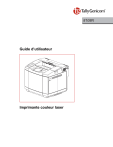
Lien public mis à jour
Le lien public vers votre chat a été mis à jour.